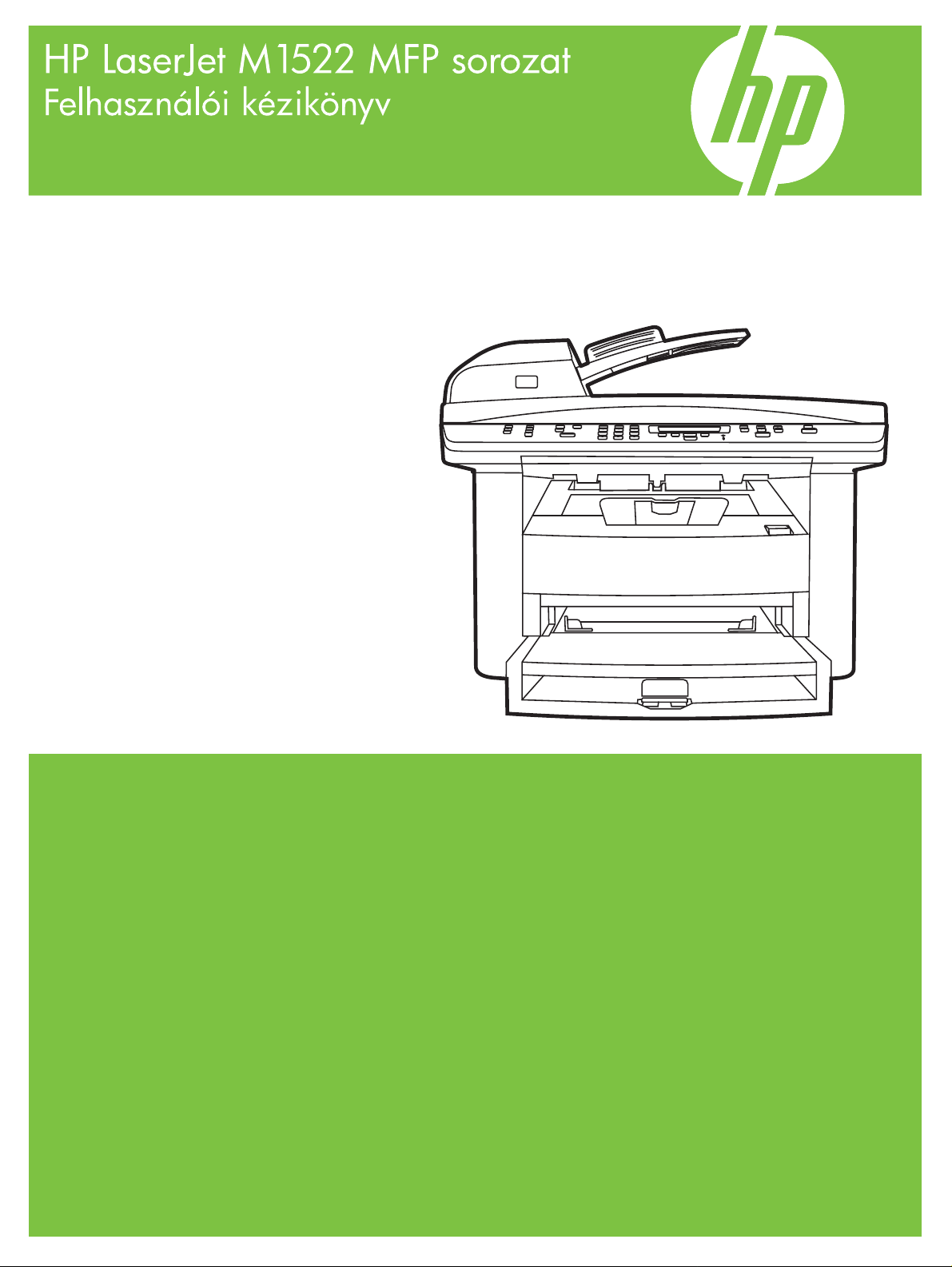
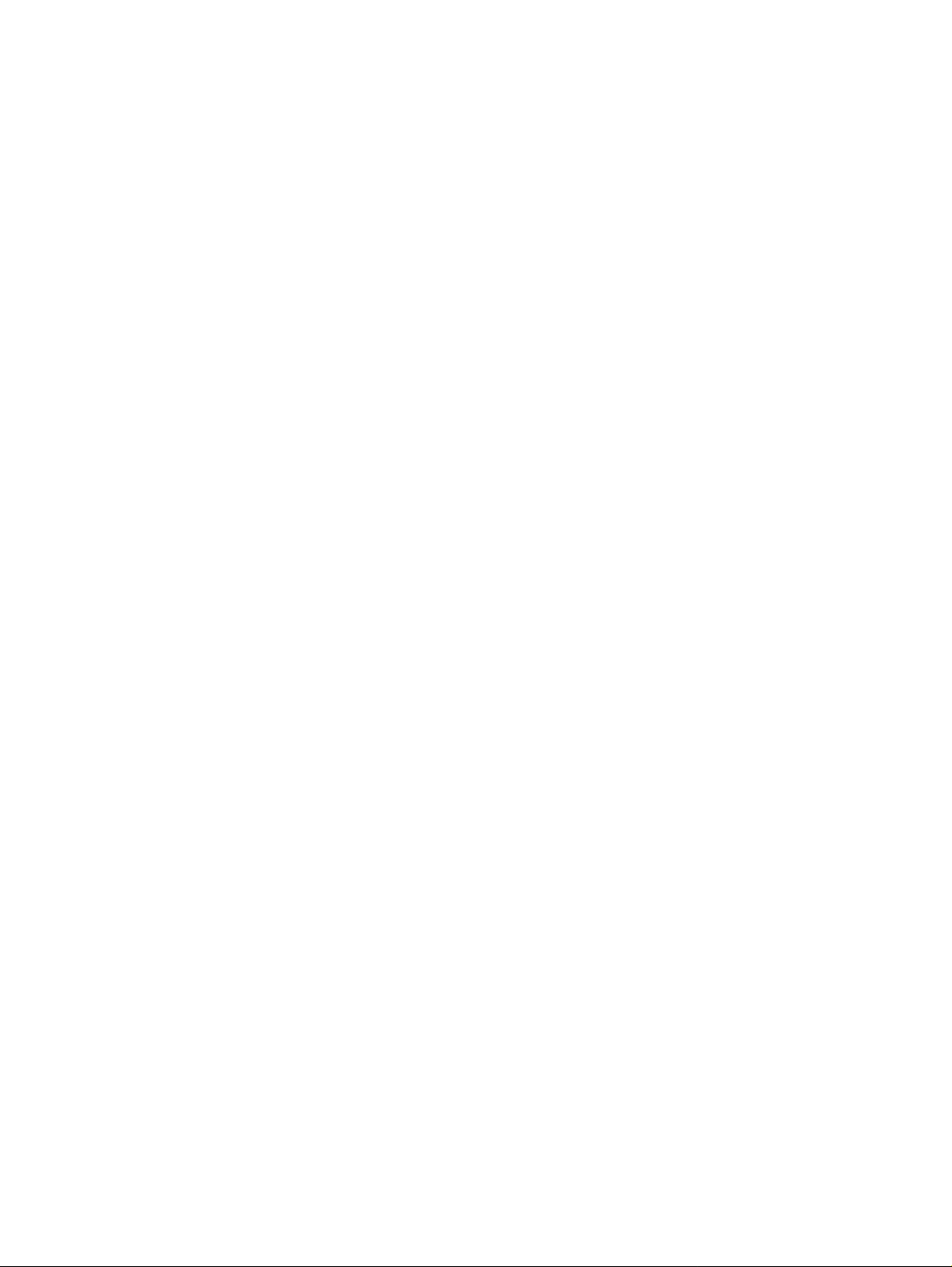
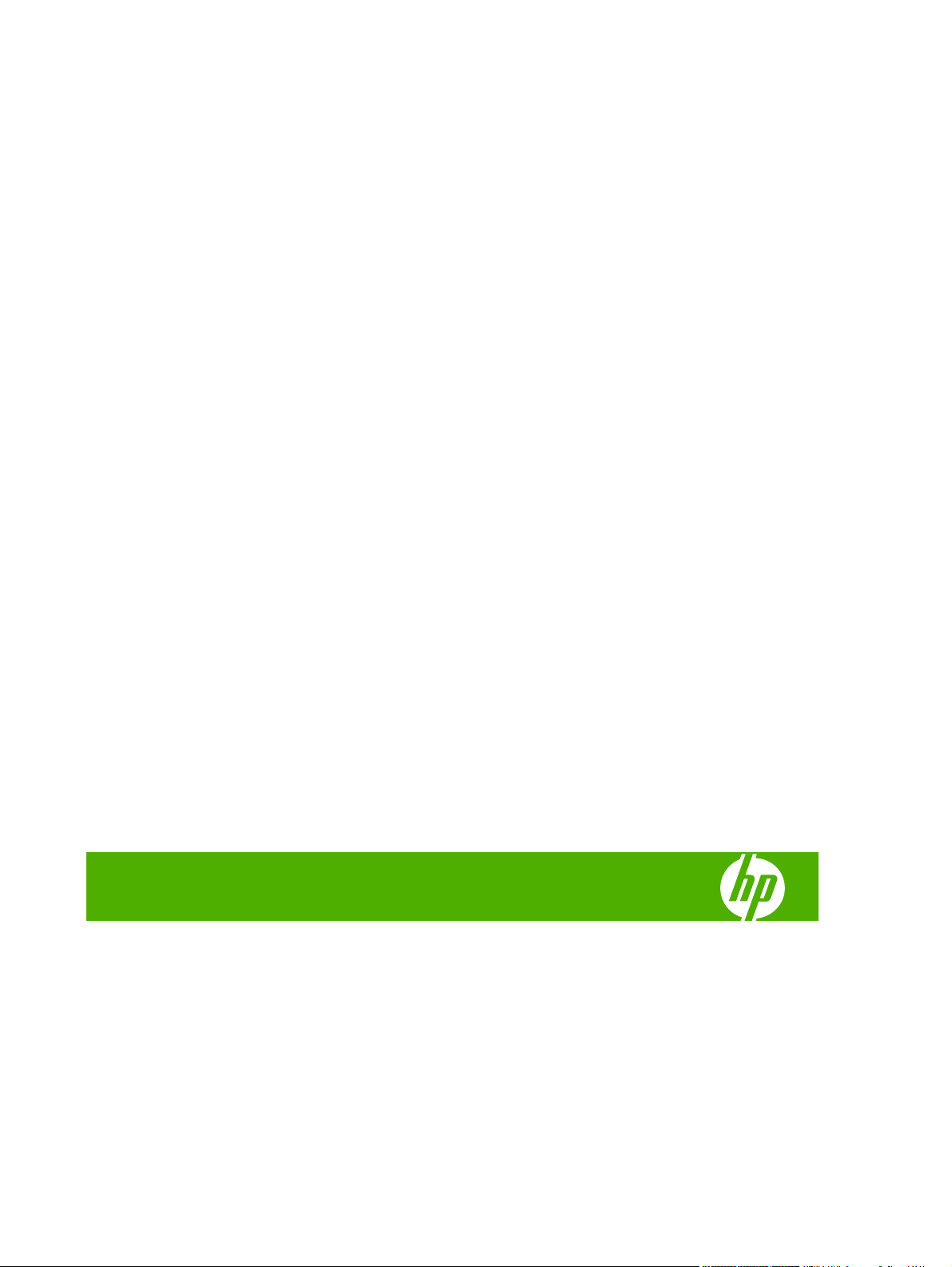
HP LaserJet M1522 MFP sorozat
Felhasználói kézikönyv
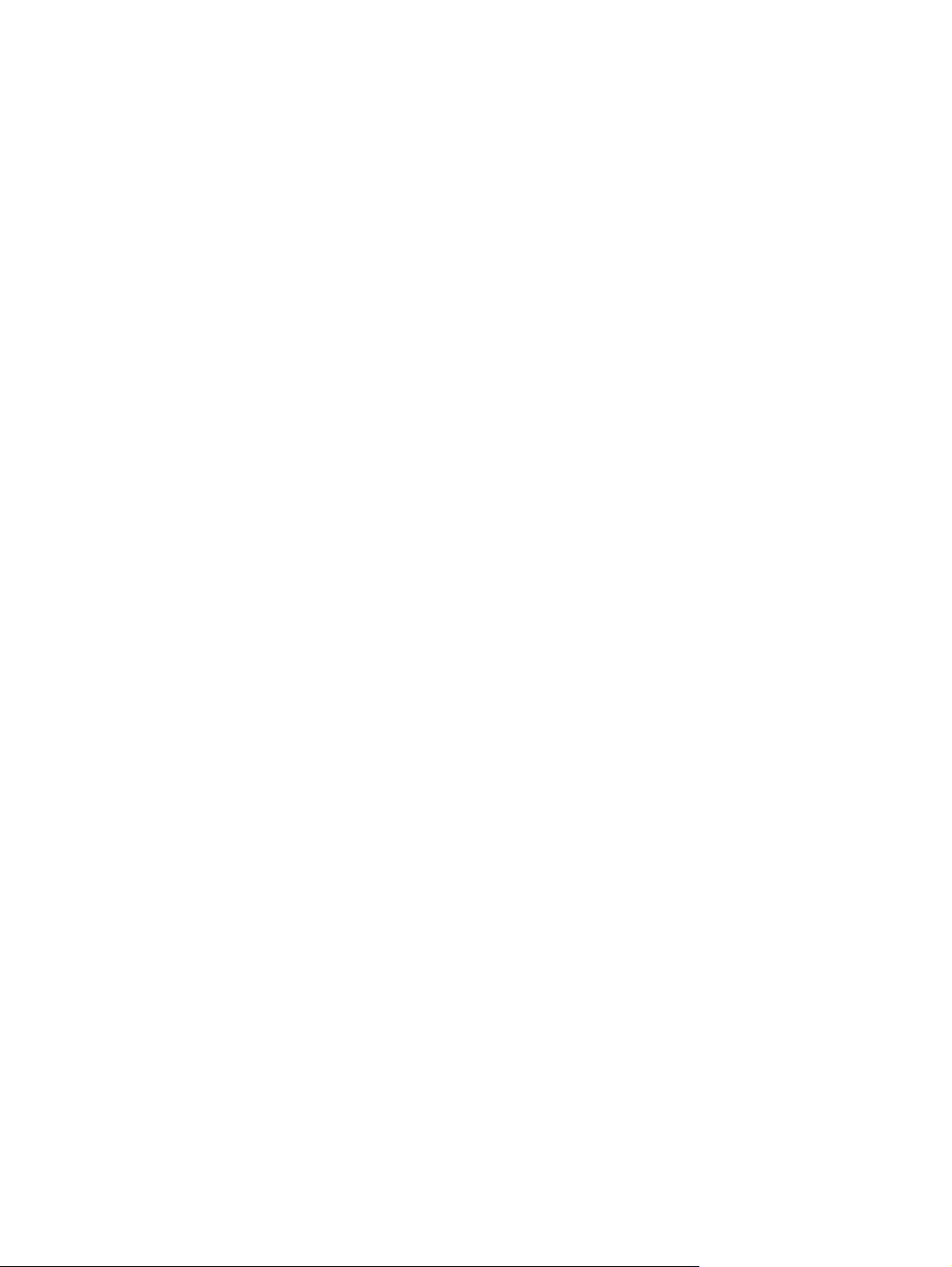
Copyright és licenc
© 2007 Copyright Hewlett-Packard
Development Company, L.P.
Előzetes írásbeli engedély nélküli
reprodukálása, adaptálása vagy fordítása
tilos, kivéve ahol ezt a szerzői jogi
rendelkezések megengedik.
A jelen kézikönyvben megadott információk
előzetes bejelentés nélkül megváltozhatnak.
A HP termékekre és szolgáltatásokra
vonatkozó kizárólagos garanciák az adott
termékhez és szolgáltatáshoz mellékelt
garancianyilatkozatokban találhatók. Az
ebben az útmutatóban foglaltak nem
tekinthetők további garanciavállalásnak. A
HP nem vállal felelősséget a jelen
útmutatóban előforduló műszaki vagy
szerkesztési hibákért, illetve kihagyásokért.
Edition 1, 12/2007
Cikkszám: CB534-90961
Védjegyek
Az Adobe
®
, az Acrobat® és a PostScript® az
Adobe Systems Incorporated bejegyzett
védjegye.
A Microsoft
NT
®
®
, a Windows® és a Windows
a Microsoft Corporation Amerikai
Egyesült Államokban bejegyzett védjegye.
®
A UNIX
az Open Group bejegyzett
védjegye.
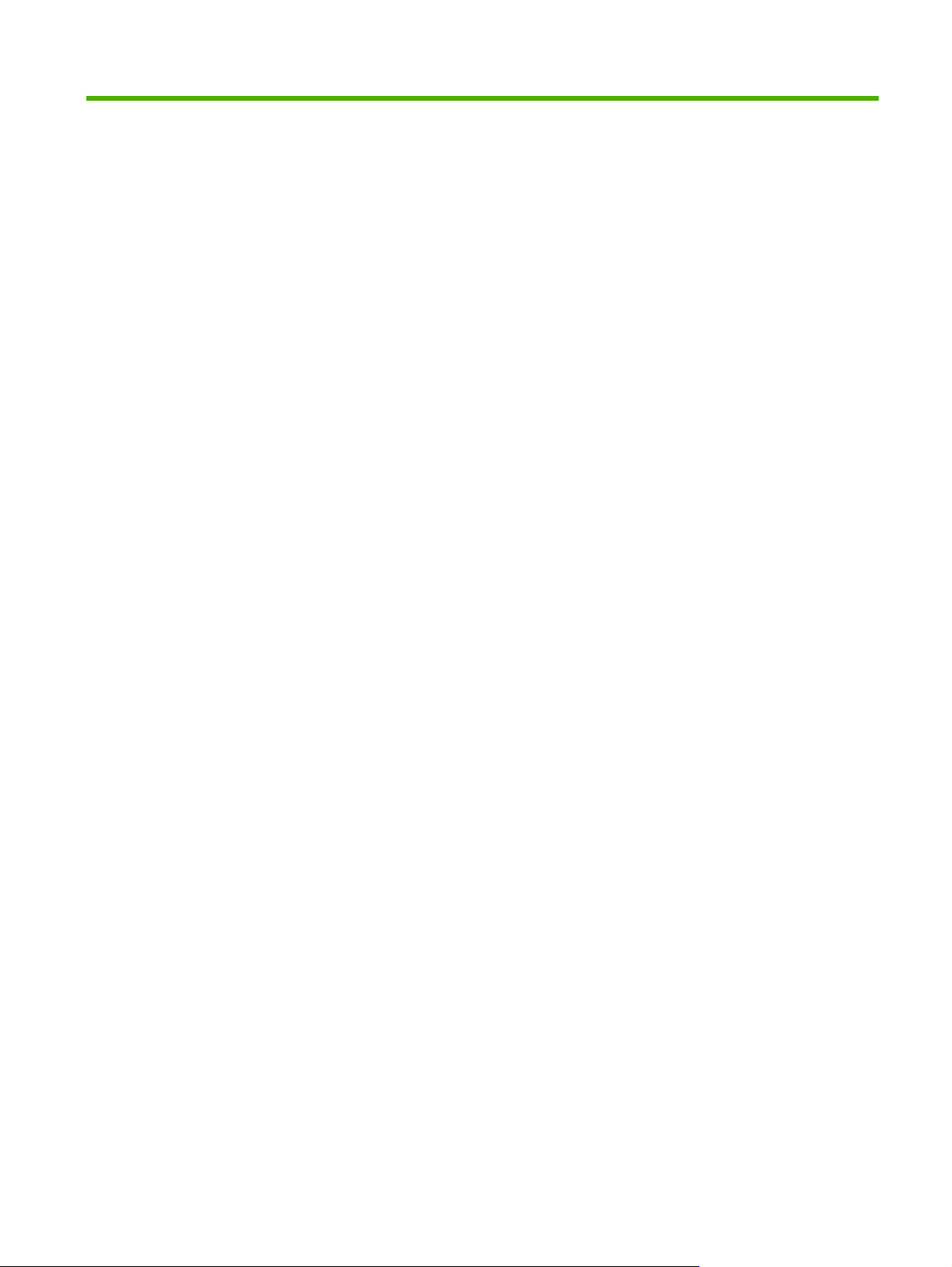
Tartalomjegyzék
1 A készülékkel kapcsolatos alapvető tudnivalók
Termékek összehasonlítása ................................................................................................................. 2
Készülékfunkciók .................................................................................................................................. 3
A készülék részeinek áttekintése ......................................................................................................... 4
Elölnézet .............................................................................................................................. 4
Hátulnézet ............................................................................................................................ 4
Illesztőportok ........................................................................................................................ 5
A sorozatszám és a típusszám helye .................................................................................. 5
Támogatott operációs rendszerek ........................................................................................................ 6
Támogatott termékszoftverek ............................................................................................................... 7
A készülékhez mellékelt szoftverek ..................................................................................... 7
Támogatott nyomtató-illesztőprogramok ............................................................................. 8
2 Kezelőpanel
Kezelőpanel bemutatása .................................................................................................................... 10
A kezelőpanel menüi .......................................................................................................................... 11
A kezelőpanel-menük használata ...................................................................................... 11
A kezelőpanel főmenüi ...................................................................................................... 11
3 Programok Windows rendszerekhez
Támogatott Windows operációs rendszerek ...................................................................................... 22
Támogatott nyomtató-illesztőprogramok, Windows ........................................................................... 23
Válassza ki a megfelelő nyomtató-illesztőprogramot a Windowshoz ................................................. 24
A nyomtatási beállítások fontossági sorrendje ................................................................................... 25
A nyomtató-illesztőprogram beállításainak módosítása, Windows .................................................... 26
Szoftvertelepítési típusok Windows rendszerhez ............................................................................... 27
Szoftverek eltávolítása Windows rendszer esetében ......................................................................... 28
Támogatott segédprogramok Windows-rendszerekhez ..................................................................... 29
HP ToolboxFX ................................................................................................................... 29
Beágyazott webszerver ..................................................................................................... 29
HP Web Jetadmin .............................................................................................................. 29
Egyéb Windows összetevők és segédprogramok ............................................................. 29
Szoftverek egyéb operációs rendszerekhez ...................................................................................... 31
HUWW iii
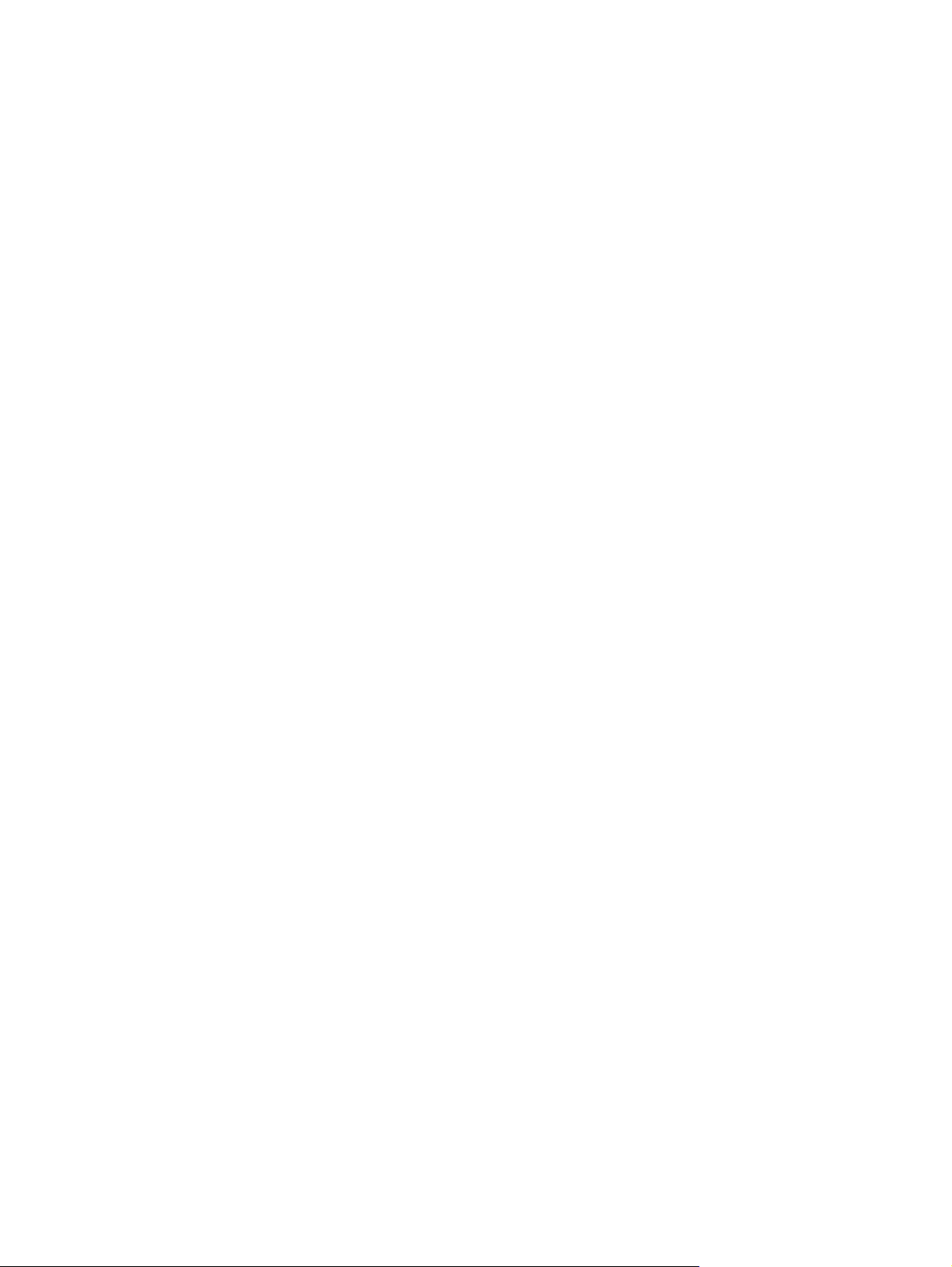
4 A készülék használata Macintosh operációs rendszerrel
Szoftverek Macintosh operációs rendszerhez .................................................................................... 34
Támogatott operációs rendszerek, Macintosh ................................................................... 34
Támogatott nyomtató-illesztőprogramok, Macintosh ......................................................... 34
A nyomtatási beállítások fontossági sorrendje, Macintosh ................................................ 34
A nyomtató-illesztőprogram beállításainak módosítása, Macintosh .................................. 35
Szoftvertelepítési típusok Macintosh rendszerhez ............................................................ 35
Szoftver eltávolítása Macintosh operációs rendszerről ..................................................... 36
Támogatott segédprogramok Macintosh-rendszerekhez .................................................. 36
A Macintosh nyomtató-illesztőprogram funkcióinak használata ......................................................... 38
Nyomtatás .......................................................................................................................... 38
Beolvasás a készülékről és a HP Irányító segítségével (Macintosh) ................................................. 41
Lapolvasási műveletek ...................................................................................................... 41
Dokumentum faxolása Macintosh-számítógépről (csak faxtípusoknál) ............................................. 42
5 Csatlakoztathatóság
A készülék közvetlen csatlakoztatása számítógéphez USB-kábellel ................................................. 44
Nyomtatómegosztásra vonatkozó korlátozó nyilatkozat .................................................................... 45
Támogatott hálózati operációs rendszerek ........................................................................................ 45
Támogatott hálózati protokollok ......................................................................................................... 46
A készülék telepítése hálózatra .......................................................................................................... 48
A hálózati készülék konfigurálása ...................................................................................................... 49
Beállítások megtekintése ................................................................................................... 49
Beállítások módosítása ...................................................................................................... 49
IP-cím ................................................................................................................................ 50
Kapcsolati sebesség beállítása ......................................................................................... 51
6 Papír és nyomtatási média
Papír és nyomtatási média használatának ismertetése ..................................................................... 54
Támogatott papír- és nyomtatásimédia-méretek ................................................................................ 55
Speciális papírok és nyomtatási hordozók útmutatója ....................................................................... 56
Papírt és nyomtatási média betöltése ................................................................................................ 58
Elsődleges adagolótálca .................................................................................................... 58
1. tálca ............................................................................................................................... 58
A tálcák konfigurálása ........................................................................................................................ 59
7 Nyomtatási feladatok
Nyomtató-illesztőprogram módosítása, hogy az megfeleljen a médiatípusnak és -méretnek ........... 62
Támogatott papírtípusok és tálcakapacitás ....................................................................... 62
Segítség a nyomtatási beállításokhoz ................................................................................................ 64
Nyomtatási feladat leállítása .............................................................................................................. 65
Füzetek létrehozása ........................................................................................................................... 66
A nyomtatási minőséggel kapcsolatos beállítások módosítása ......................................................... 67
iv HUWW
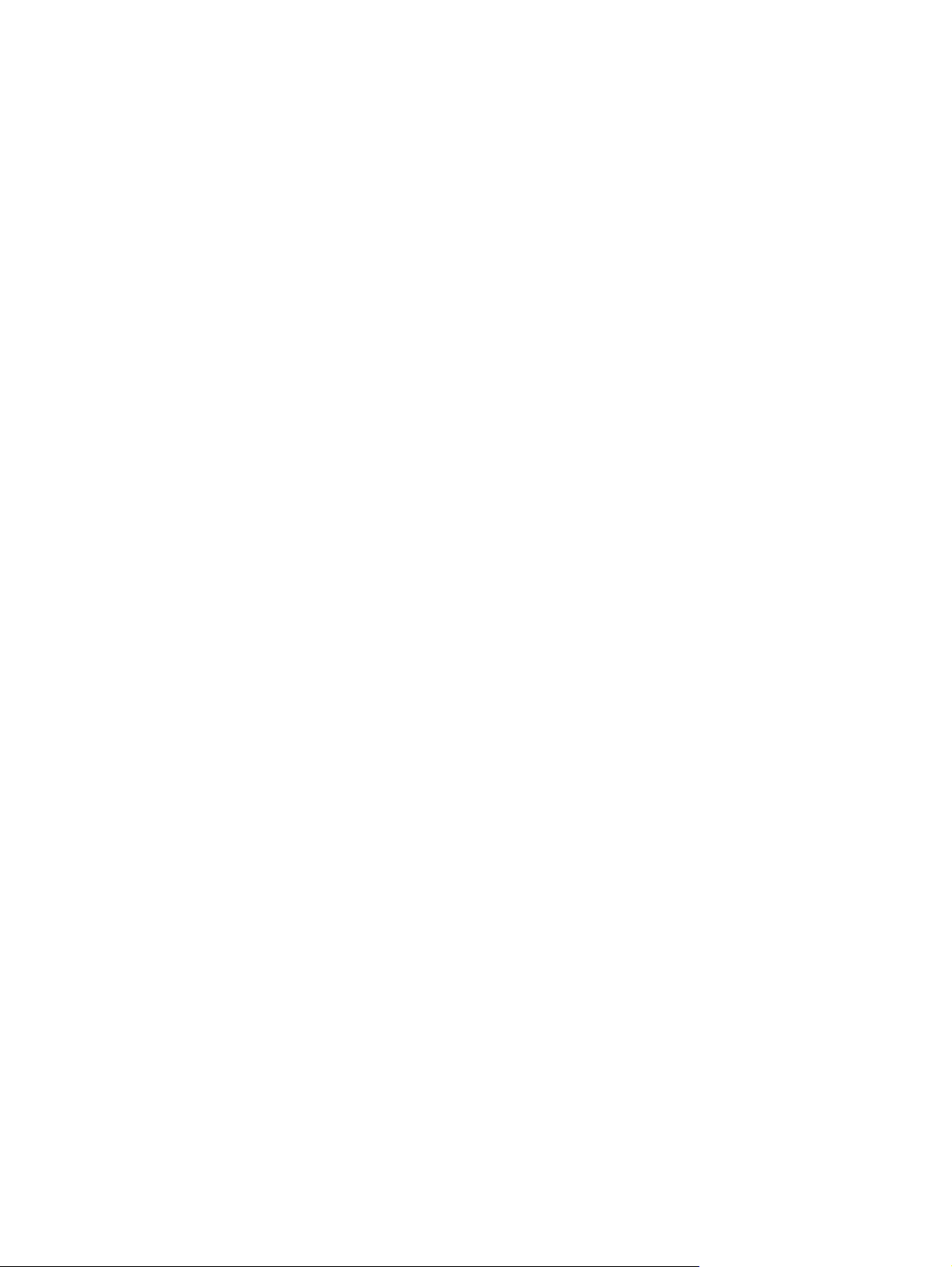
Nyomtatási sűrűség módosítása ........................................................................................................ 68
Nyomtatás speciális médiára ............................................................................................................. 69
Más papír és borítólap használata ..................................................................................................... 70
Üres kezdőlap nyomtatása ................................................................................................................. 71
Dokumentumok átméretezése ........................................................................................................... 72
Papírméret kiválasztása ..................................................................................................................... 73
Papírforrás kiválasztása ..................................................................................................................... 74
Papírtípus kiválasztása ...................................................................................................................... 75
Nyomtatási tájolás beállítása .............................................................................................................. 76
Vízjelek használata ............................................................................................................................ 77
Festéktakarékos mód ......................................................................................................................... 78
Nyomtatási parancsikonok létrehozása és nyomtatása Windows operációs rendszerben ................ 79
Nyomtatás a papír mindkét oldalára (kétoldalas nyomtatás) ............................................................. 80
Több oldal nyomtatása egyetlen papírlapra Windows rendszerben ................................................... 81
Gazdaságossági beállítások .............................................................................................................. 82
EconoMode ........................................................................................................................ 82
Archív nyomtatás ............................................................................................................... 82
Betűkészletek ..................................................................................................................................... 83
Betűkészletek kiválasztása ................................................................................................ 83
A rendelkezésre álló betűkészletek listájának nyomtatása ................................................ 83
8 Másolás
Eredeti dokumentumok behelyezése ................................................................................................. 86
A másolás funkció használata ............................................................................................................ 88
Másolási beállítások ........................................................................................................................... 91
Könyv másolása ................................................................................................................................. 95
Fényképek másolása ......................................................................................................................... 97
Vegyes méretű eredetik másolása ..................................................................................................... 98
Duplex (kétoldalas) másolási feladatok .............................................................................................. 99
9 Lapolvasás
Eredeti dokumentumok betöltése beolvasáshoz .............................................................................. 102
A lapolvasás funkció használata ...................................................................................................... 104
Egyérintéses másolás ........................................................................................................ 88
Több másolat ..................................................................................................................... 88
Másolási feladat leállítása .................................................................................................. 88
Másolatok kicsinyítése vagy nagyítása .............................................................................. 89
A leválogatási beállítás módosítása .................................................................................. 90
Másolási minőség .............................................................................................................. 91
Alapértelmezett másolási beállítások meghatározása ....................................................... 93
Másolás különböző típusú és méretű médiára .................................................................. 94
Az alapértelmezett másolási beállítások visszaállítása ..................................................... 95
Kétoldalas dokumentumok másolása kézi átfordítással .................................................... 99
HUWW v
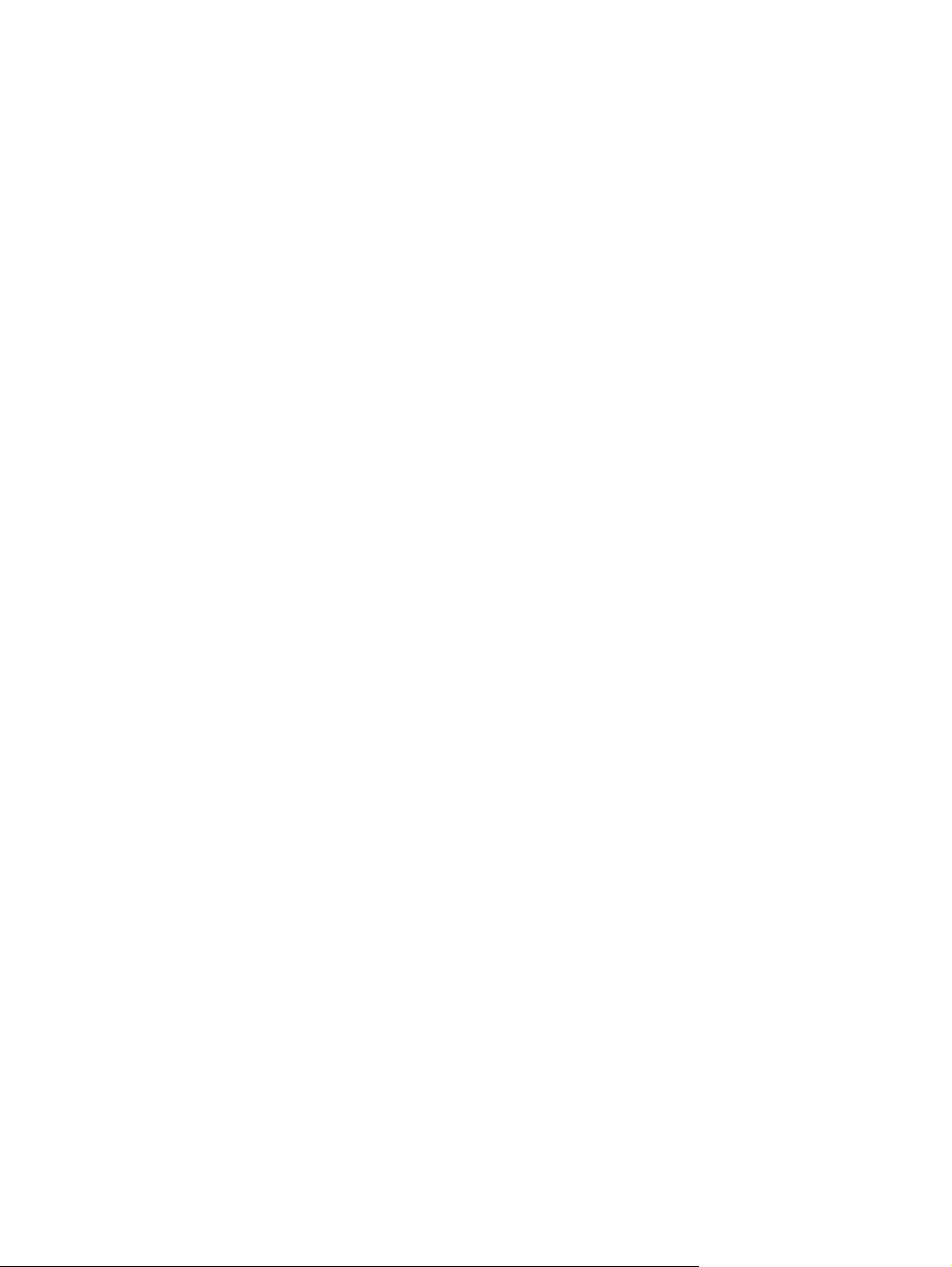
10 Fax
Lapolvasási módszerek ................................................................................................... 104
A Beolvasás helye: funkció használata ........................................................................... 106
Lapolvasási feladat törlése .............................................................................................. 108
Beolvasási beállítások ...................................................................................................................... 109
Beolvasás fájlformátuma ................................................................................................. 109
Lapolvasó felbontás- és színbeállításai ........................................................................... 109
Beolvasási minőség ......................................................................................................... 110
Könyv beolvasása ............................................................................................................................ 112
Fénykép beolvasása ........................................................................................................................ 113
Faxszolgáltatások ............................................................................................................................. 116
Üzembe helyezés ............................................................................................................................. 117
A hardver telepítése és csatlakoztatása .......................................................................... 117
Faxbeállítások konfigurálása ........................................................................................... 119
A telefonkönyv kezelése .................................................................................................. 121
Faxlekérés beállítása ....................................................................................................... 125
Biztonság ......................................................................................................................... 125
Faxbeállítások módosítása ............................................................................................................... 127
Hangerő-beállítások konfigurálása .................................................................................. 127
Faxküldési beállítások ..................................................................................................... 128
Faxfogadási beállítások ................................................................................................... 133
A fax használata ............................................................................................................................... 140
Faxszoftver ...................................................................................................................... 140
Faxok visszavonása ........................................................................................................ 140
Faxok törlése a memóriából ............................................................................................ 141
Fax használata DSL, PBX, ISDN vagy VoIP rendszerben .............................................. 141
Fax küldése ..................................................................................................................... 142
Fax fogadása ................................................................................................................... 15 3
Faxolással kapcsolatos problémák megoldása ................................................................................ 155
Faxolással kapcsolatos hibaüzenetek ............................................................................ 155
Faxmemória megtartása áramkimaradás esetén ............................................................ 160
Faxnaplók és -jelentések ................................................................................................. 160
Hibajavítás és faxküldési/fogadási sebesség módosítása ............................................... 164
Faxküldési problémák ...................................................................................................... 167
Faxfogadási problémák ................................................................................................... 169
A teljesítménnyel kapcsolatos problémák ........................................................................ 172
11 A készülék kezelése és karbantartása
Információs oldalak .......................................................................................................................... 174
HP ToolboxFX .................................................................................................................................. 176
HP ToolboxFX megtekintése .......................................................................................... 176
Állapot .............................................................................................................................. 177
vi HUWW
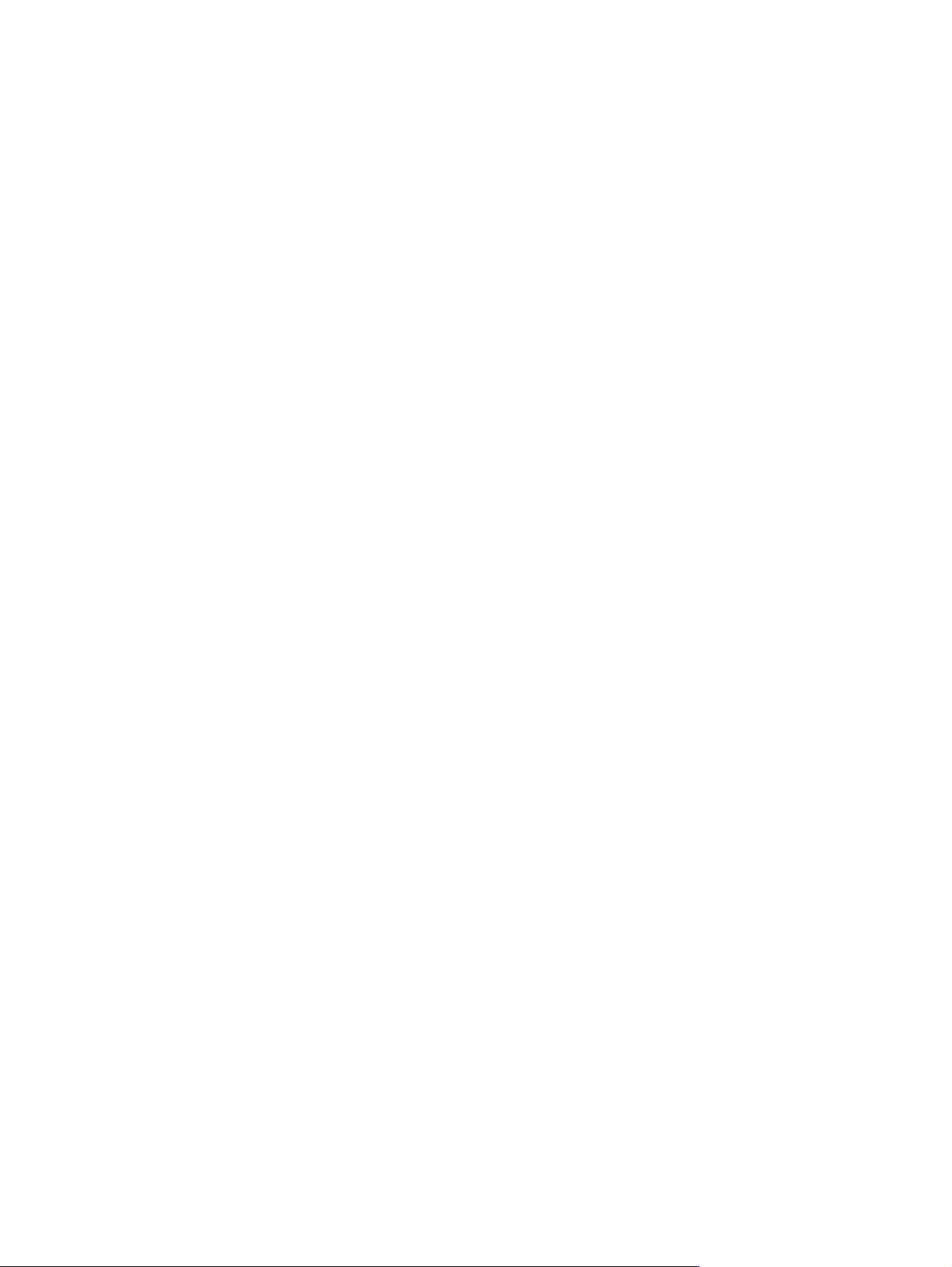
Riasztások ....................................................................................................................... 178
Faxolás ............................................................................................................................ 179
Súgó ................................................................................................................................ 181
Rendszerbeállítások ........................................................................................................ 182
Nyomtatási beállítások ..................................................................................................... 185
Hálózati beállítások .......................................................................................................... 186
Beágyazott webszerver .................................................................................................................... 187
Funkciók .......................................................................................................................... 187
A HP Web Jetadmin szoftver használata ......................................................................................... 188
Biztonsági funkciók ........................................................................................................................... 189
A beágyazott webszerver biztonságának biztosítása ...................................................... 189
A kezelőpanel-menük lezárása ........................................................................................ 189
Privát fogadás .................................................................................................................. 189
Kellékek kezelése ............................................................................................................................. 190
Kellékek ellenőrzése és rendelése .................................................................................. 190
Kellékek cseréje ............................................................................................................... 192
A készülék tisztítása ........................................................................................................ 194
Firmware-frissítések ........................................................................................................ 197
12 Problémamegoldás
Problémamegoldási ellenőrzőlista .................................................................................................... 200
A gyári alapértelmezések visszaállítása ........................................................................................... 202
A kezelőpanel üzenetei .................................................................................................................... 203
Riasztási és figyelmeztetési üzenetek ............................................................................. 203
Súlyos hibát jelző üzenetek ............................................................................................ 208
A kezelőpanel kijelzőjével kapcsolatos problémák ........................................................................... 210
Elakadások megszüntetése ............................................................................................................. 211
Az elakadások okai .......................................................................................................... 211
Hol keressük az elakadt hordozót? .................................................................................. 212
Elakadások megszüntetése az automatikus lapadagolóban ........................................... 212
Az adagolótálca környékén kialakult elakadások megszüntetése ................................... 216
Elakadások megszüntetése a kimeneti tálcában ............................................................. 217
A nyomtatópatron környékén kialakult elakadások megszüntetése ................................ 219
Ismétlődő elakadások megelőzése ................................................................................. 220
Képminőséggel kapcsolatos problémák megoldása ........................................................................ 221
Nyomtatási problémák ..................................................................................................... 221
Másolási problémák ......................................................................................................... 229
Lapolvasási problémák .................................................................................................... 233
Faxolási problémák .......................................................................................................... 236
A képminőség optimalizálása és javítása ........................................................................ 236
Csatlakoztatási problémák megoldása ............................................................................................. 238
Közvetlen csatlakoztatási problémák megoldása ............................................................ 238
Hálózati problémák .......................................................................................................... 238
HUWW vii
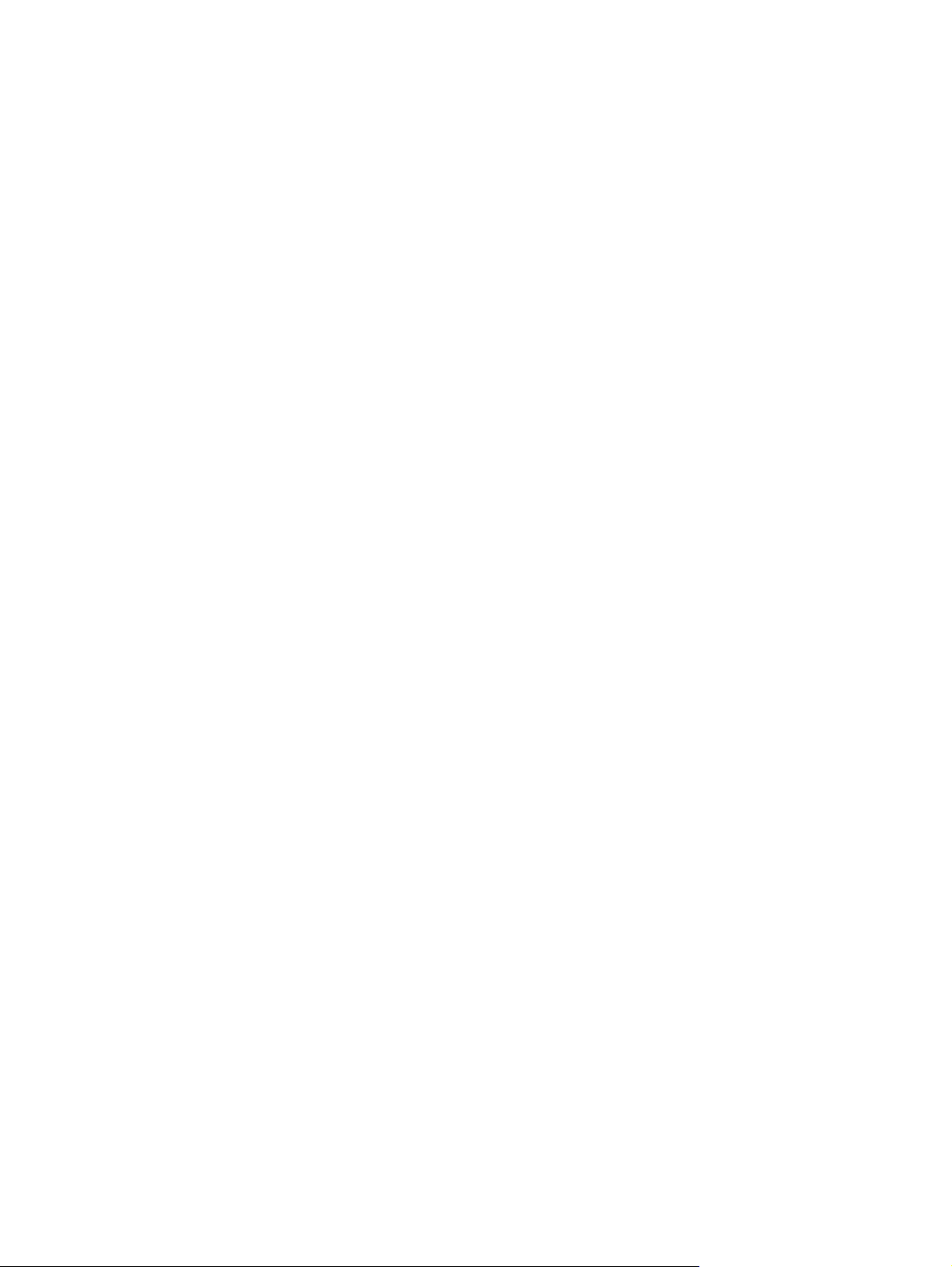
Szoftverproblémák megoldása ......................................................................................................... 240
Általános Windows problémák megoldása ..................................................................... 240
Általános Macintosh problémák megoldása .................................................................... 240
PostScript (PS) hibák megoldása .................................................................................... 242
A függelék Tartozékok és rendelési információk
Alkatrészek ....................................................................................................................................... 246
Kábel- és interfészkellékek ............................................................................................................... 246
B függelék Ügyfélszolgálat és támogatás
A Hewlett-Packard korlátozott garancia nyilatkozata ....................................................................... 247
A fogyasztó által végzett javításra vonatkozó garanciális szolgáltatás ............................................ 249
Nyomtatópatron korlátozott garancianyilatkozat .............................................................................. 250
HP ügyfélszolgálat ............................................................................................................................ 251
Online szolgáltatások ....................................................................................................... 251
Telefonos támogatás ....................................................................................................... 251
Segédprogramok, illesztőprogramok, elektronikus információk ...................................... 251
Tartozékok és kellékek rendelése közvetlenül a HP-től .................................................. 251
HP szervizinformációk ..................................................................................................... 251
HP javítási szerződések .................................................................................................. 251
HP ToolboxFX ................................................................................................................. 252
HP támogatás és információk Macintosh számítógépekhez ........................................... 252
HP karbantartási szerződések ......................................................................................................... 253
A készülék visszacsomagolása ....................................................................................... 253
Bővített garancia .............................................................................................................. 253
C függelék Specifikáció
Fizikai jellemzők ............................................................................................................................... 256
Elektromos jellemzők ....................................................................................................................... 256
Energiafogyasztás ............................................................................................................................ 257
Környezeti jellemzők ........................................................................................................................ 257
Zajkibocsátás ................................................................................................................................... 258
D függelék Az előírásokra vonatkozó információ
FCC megfelelőség ............................................................................................................................ 260
Környezeti termékkezelési program ................................................................................................. 261
Környezetvédelem ........................................................................................................... 261
Ózonkibocsátás ............................................................................................................... 261
Energiafogyasztás ........................................................................................................... 261
Festékfelhasználás .......................................................................................................... 261
Papírfelhasználás ............................................................................................................ 261
Műanyagok ...................................................................................................................... 261
HP LaserJet nyomtatási kellékek ..................................................................................... 261
viii HUWW
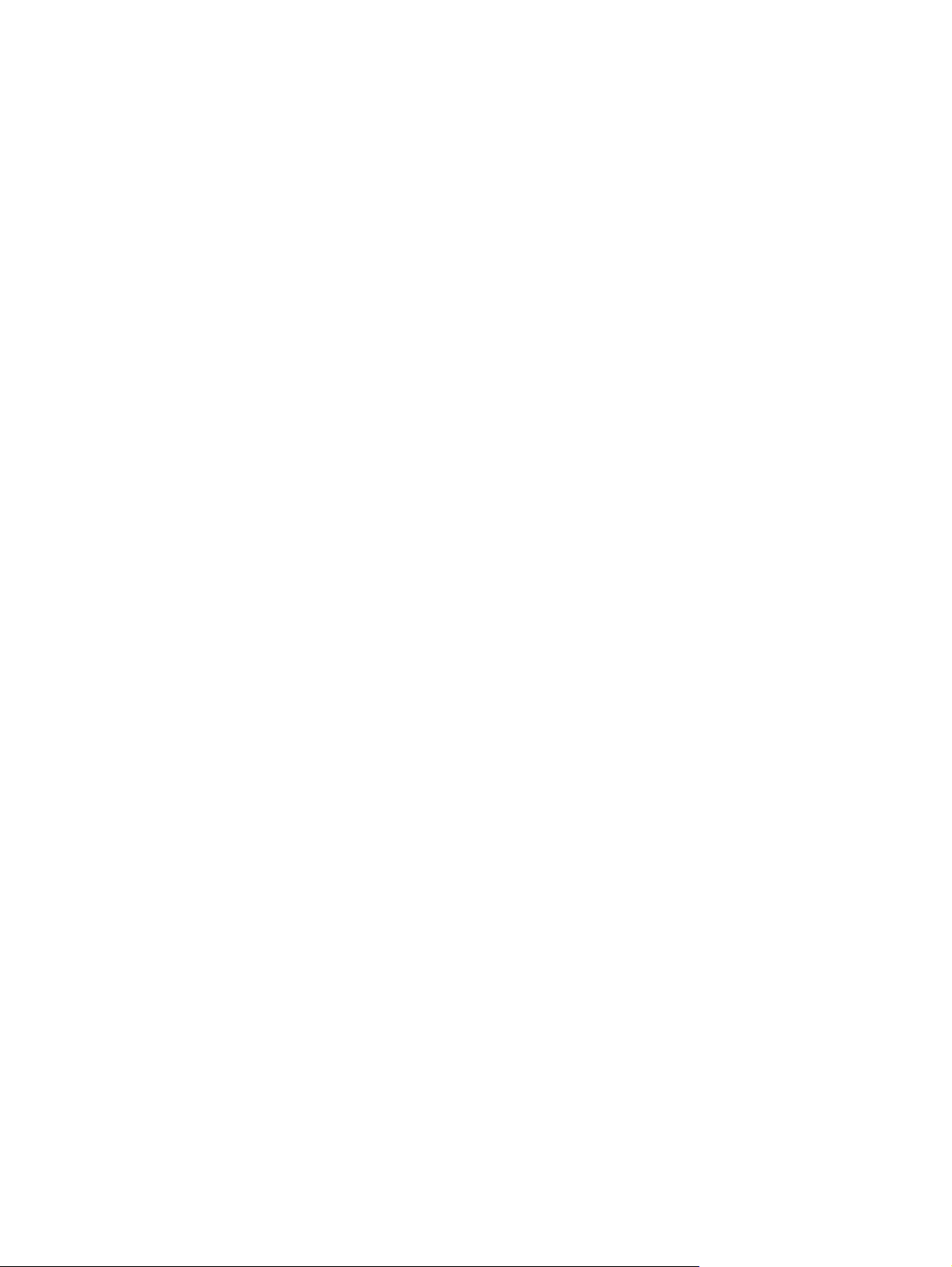
Visszajuttatási és újrahasznosítási tudnivalók ................................................................. 262
Papír ................................................................................................................................ 263
Anyagkorlátozások .......................................................................................................... 263
Otthoni felhasználók által kidobott használt berendezések elhelyezése az Európai
Unióban ........................................................................................................................... 264
Anyagbiztonsági adatlap (Material Safety Data Sheet – MSDS) ..................................... 264
További információk ......................................................................................................... 264
Törvény az Egyesült Államokban a telefonhasználók védelmére (Egyesült Államok) ..................... 265
IC CS-03 követelmények .................................................................................................................. 266
Európai Uniós előírás a telekommunikációs eszközök működtetéséhez ......................................... 267
Új-zélandi telekommunikációs előírások .......................................................................................... 267
Megfelelési nyilatkozat ..................................................................................................................... 268
Megfelelési nyilatkozat ..................................................................................................................... 269
Biztonságtechnikai nyilatkozatok ...................................................................................................... 270
Lézerbiztonsági nyilatkozat .............................................................................................. 270
Kanadai DOC-szabályozás .............................................................................................. 270
EMI statement (Korea) ..................................................................................................... 270
Lézerbiztonsági nyilatkozat Finnország számára ............................................................ 270
Anyagtáblázat (Kína) ....................................................................................................... 271
Szószedet ........................................................................................................................................................ 273
Tárgymutató .................................................................................................................................................... 277
HUWW ix
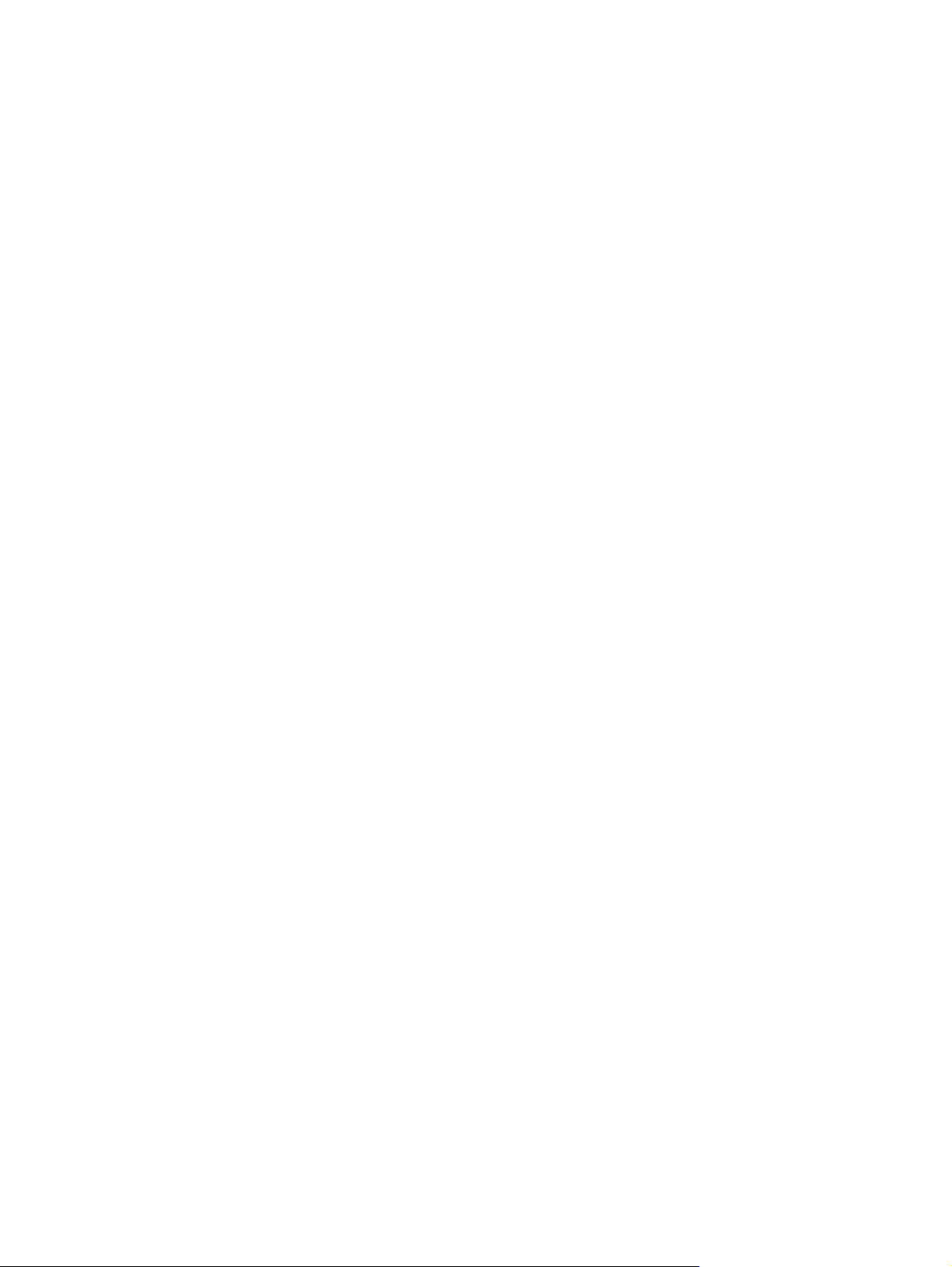
x HUWW
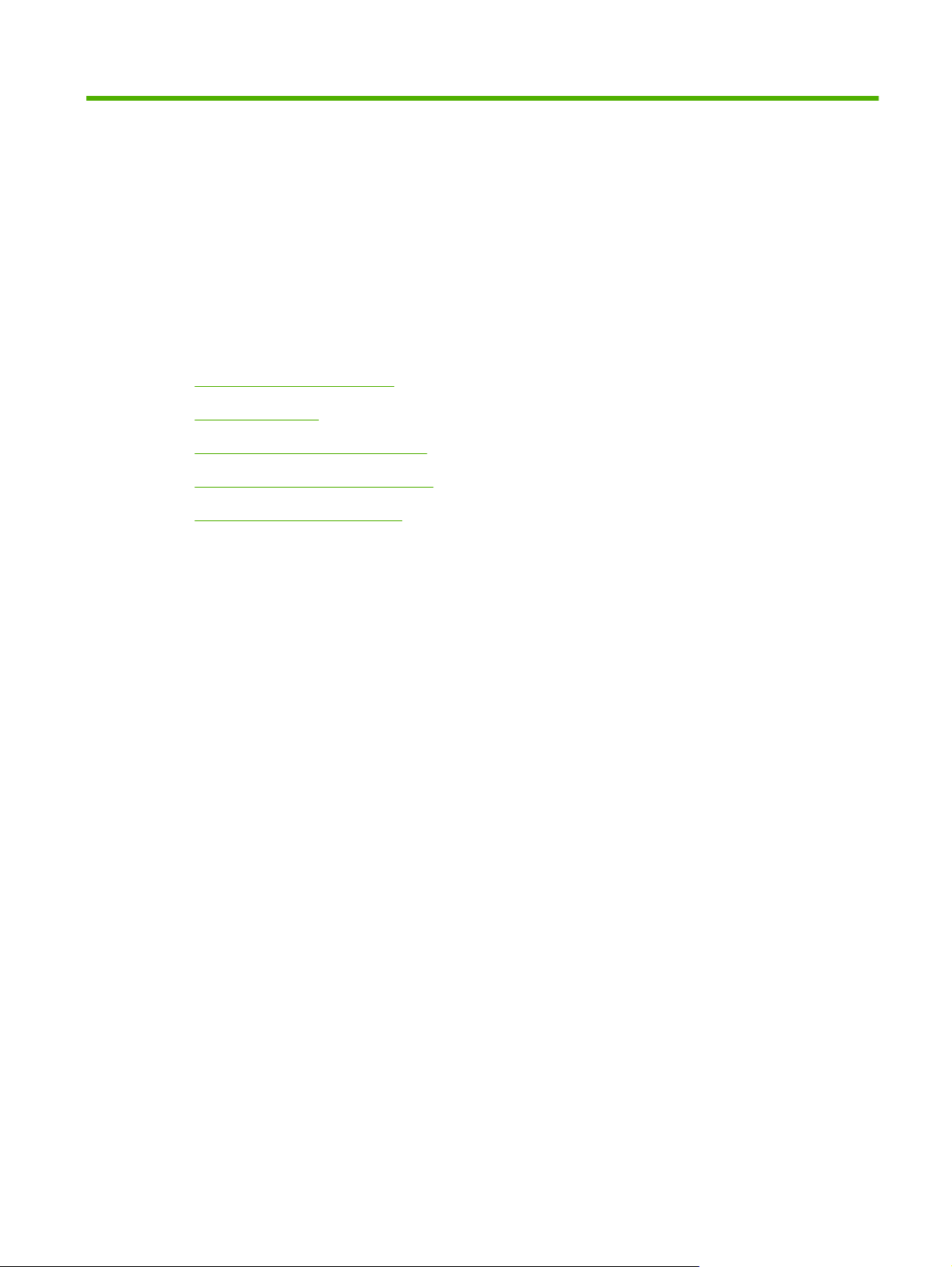
1 A készülékkel kapcsolatos alapvető
tudnivalók
Termékek összehasonlítása
●
Készülékfunkciók
●
A készülék részeinek áttekintése
●
Támogatott operációs rendszerek
●
Támogatott termékszoftverek
●
HUWW 1
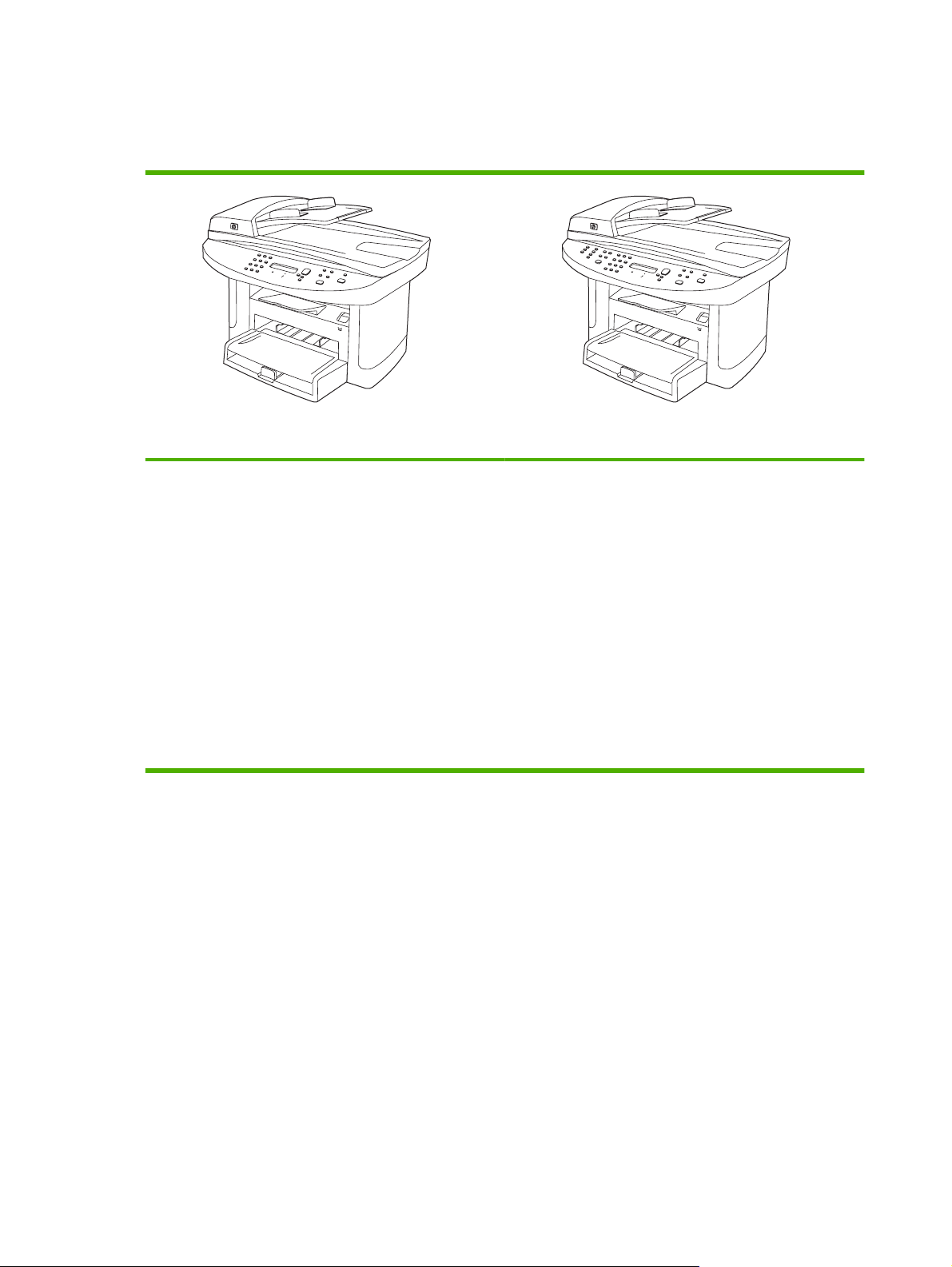
Termékek összehasonlítása
A készülék a következő konfigurációkban kerül forgalomba.
HP LaserJet M1522n MFP HP LaserJet M1522nf MFP
Letter méretű papírra percenként 24 oldalt, A4-es méretű
●
papírra percenként 23 oldalt képes nyomtatni.
PCL 5 és PCL 6 nyomtatóillesztő program és
●
HP postscript level 3 emuláció.
Az elsődleges adagolótálcába legfeljebb 10 lap
●
helyezhető be.
Az 1. tálcába legfeljebb 250 lap vagy 10 boríték
●
helyezhető be.
Nagy sebességű átvitelre alkalmas USB 2.0 port,
●
valamint 10/100Base-T hálózati port.
64 MB RAM-memória.
●
Síkágyas lapolvasó és 50 lapos automatikus lapadagoló
●
(ADF).
HP LaserJet M1522n MFP, plusz:
V.34 faxmodem és 4 MB-os faxtároló flash-memória.
●
Kettő RJ-11 port faxvonalhoz
●
2 1. fejezet A készülékkel kapcsolatos alapvető tudnivalók HUWW
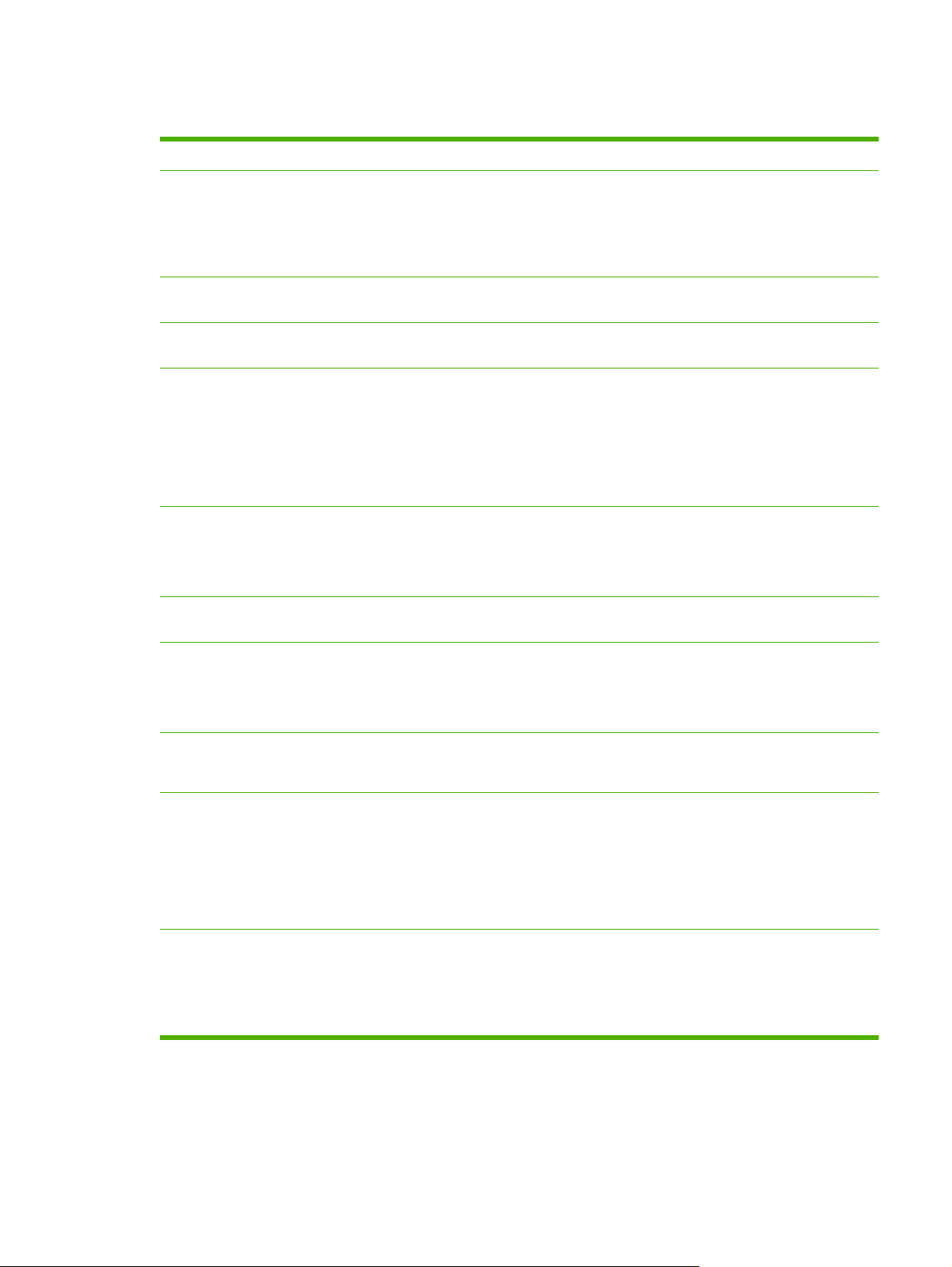
Készülékfunkciók
Teljesítmény
Nyomtatási minőség
Fax (csak faxtípusoknál)
Másolás
Lapolvasás
Hálózati működés
A nyomtatóillesztőprogram funkciói
Akár percenként 24 oldal (letter) vagy akár percenként 23 oldal (A4).
●
600 x 2 pont per hüvelyk (dpi) RET felbontásnövelő technológiával.
●
A nyomtatási minőség optimalizálására szolgáló beállítások.
●
A HP UltraPrecise festékkazettában kisebb szemcséjű a festék, így élesebb képeket és
●
szöveget lehet nyomtatni.
V.34 protokollt használó faxkészülékkel elérhető teljes körű faxszolgáltatások, pl.
●
telefonkönyv, fax/telefon és késleltetett faxküldés.
Automatikus lapadagoló (ADF), amellyel gyorsabban és hatékonyabban másolhat
●
többoldalas dokumentumokat.
A készülék használata esetén a dokumentumok beolvasása 1 200 pont/hüvelyk (ppi)
●
felbontással és 24 bites színmélységgel történik a Letter/A4 méretű lapolvasóüvegről.
A készülék használata esetén a dokumentumok beolvasása 300 pont/hüvelyk (ppi)
●
felbontással és 24 bites színmélységgel történik az automatikus lapadagolóból (ADF).
Automatikus lapadagoló (ADF), amellyel gyorsabban és hatékonyabban olvashat be
●
többoldalas dokumentumokat.
TCP/IP
●
IPv4
◦
IPv6
◦
A PCL 6 nyomtatónyelv előnyei: gyors nyomtatás, beépített Intellifont- és TrueType-
●
méretezési technológiák, valamint fejlett képkezelési szolgáltatások.
Kapcsolódási felületek
Gazdaságos nyomtatás
Kellékek
Kisegítő lehetőségek
támogatása
Nagy sebességű (Hi-Speed) USB 2.0 csatlakozó.
●
10/100 Base-T ethernet hálózati csatlakozó (RJ-45).
●
RJ-11 fax-/telefonkábel-portok (csak faxtípusoknál)
●
N-szeres nyomtatás (több oldal nyomtatása egy papírlapra).
●
EconoMode beállítás.
●
Kellékállapot-oldal, amely megjeleníti a nyomtatópatron még fennmaradó élettartamát.
●
A termékhez 1000 oldal kapacitású (normál) kezdőpatront mellékelnek. A normál
●
cserepatronokkal átlagosan 2000 oldal nyomtatható.
HP nyomtatópatronok hitelesítése.
●
Engedélyezve van a kellékmegrendelési szolgáltatás.
●
Az elektronikus formátumú felhasználói kézikönyv megnyitható a különféle
●
olvasóprogramokban.
A festékkazetták egy kézzel szerelhetők be és ki.
●
Minden nyílás és fedél egy kézzel nyitható.
●
HUWW Készülékfunkciók 3

A készülék részeinek áttekintése
Elölnézet
1
2
3
4
5
7
1 Automatikus lapadagoló (ADF) adagolótálcája
2 Az automatikus lapadagoló (ADF) kimeneti tálcája
3 Kezelőpanel
4 Nyomtatópatron-tartó ajtópántja
5 Kimeneti tálca
6
6 Elsődleges bemeneti tálca
7 1. tálca
Hátulnézet
8 Csatlakozók
9 Tápkapcsoló
10 Tápellátás csatlakozója
11
10
9
8
7
11 Kensington-zár
4 1. fejezet A készülékkel kapcsolatos alapvető tudnivalók HUWW
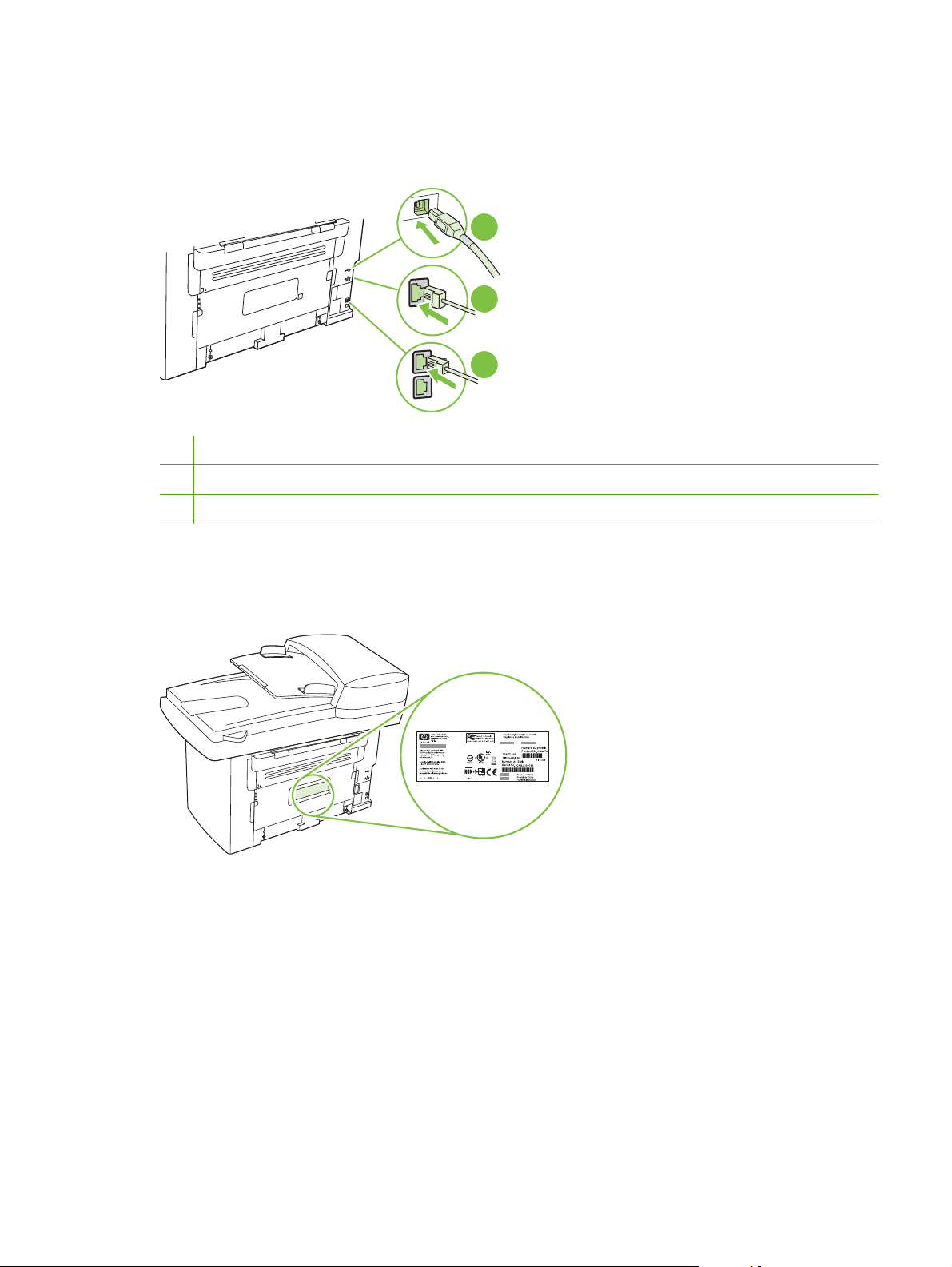
Illesztőportok
Minden típus 10/100Base-T (RJ-45) hálózati csatlakozóval és nagy sebességű (Hi-Speed) USB 2.0
csatlakozóval van felszerelve. A faxtípusok faxporttal is rendelkeznek.
1 Nagy sebességű (Hi-Speed) USB 2.0 csatlakozó
2 Hálózati csatlakozó
3 Faxportok (csak faxtípusoknál)
1
2
3
A sorozatszám és a típusszám helye
A sorozatszám és a termék típusszáma a termék hátoldalán található.
HUWW A készülék részeinek áttekintése 5
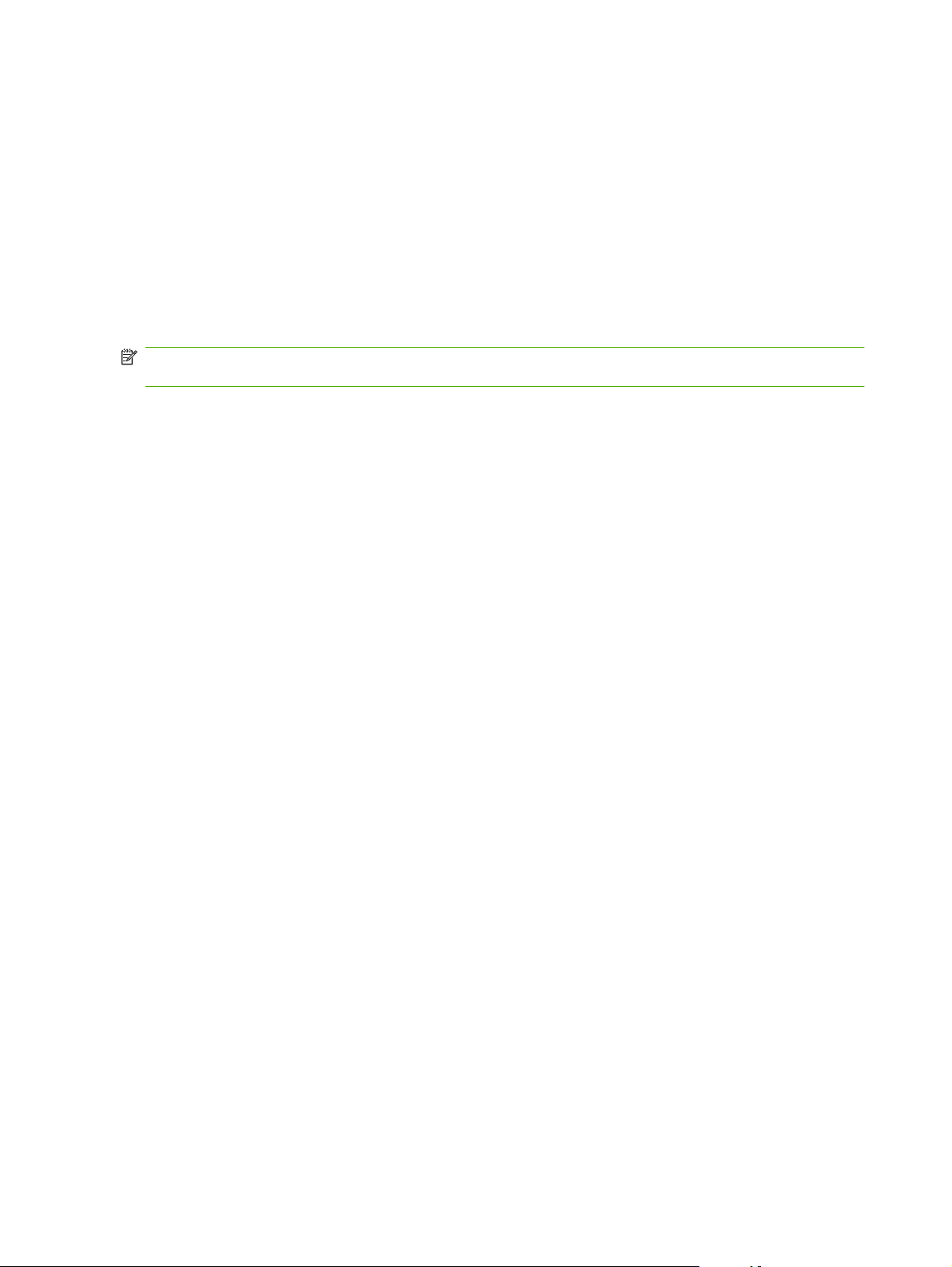
Támogatott operációs rendszerek
A készülék az alábbi operációs rendszereket támogatja:
Teljes szoftvertelepítés
Nyomtató- és lapolvasó-
Csak nyomtató-illesztőprogram
illesztőprogram
Windows XP (32 bites és 64 bites)
●
Windows Vista (32 és 64 bites)
●
Mac OS X 10.3, 10.4 és újabb
●
verziók
Windows 2000
●
Windows 2003 Server (32 bites)
●
Linux (csak webes)
●
UNIX modell-parancsfájlok (csak
●
webes)
MEGJEGYZÉS: Mac OS X 10.4 és újabb verzió esetén a PPC és Intel Core Processor Mac
készülékek támogatottak.
6 1. fejezet A készülékkel kapcsolatos alapvető tudnivalók HUWW
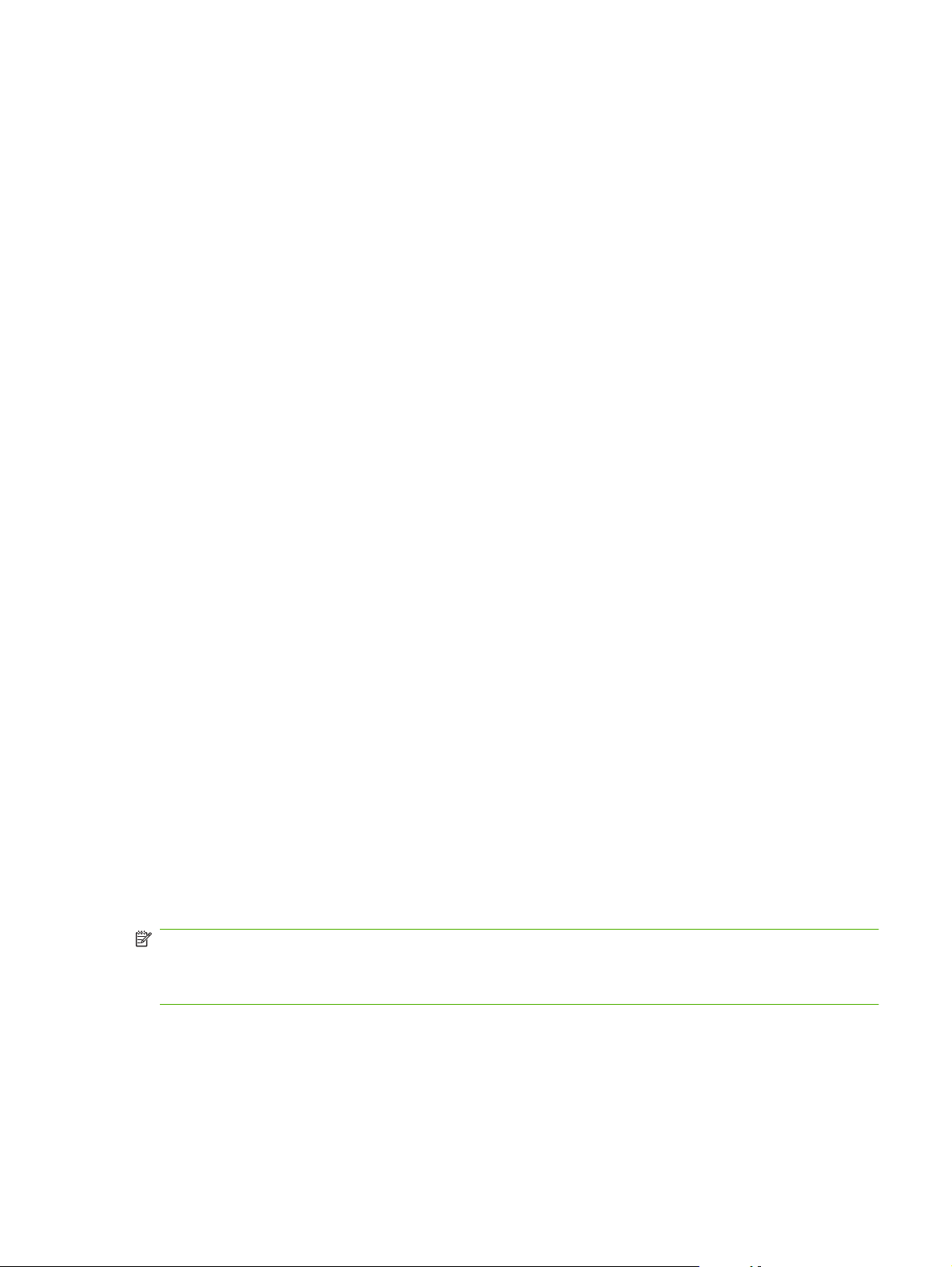
Támogatott termékszoftverek
A készülékhez mellékelt szoftverek
Az ajánlott telepítések végrehajtásához számos lehetőség áll rendelkezésre. Az Egyszerű telepítés
opció az alapértelmezett beállításokkal végzi el a telepítést. A Speciális telepítés opció lehetővé teszi
egyedi beállítások megtételét, valamint a telepítendő összetevők kiválasztását.
Javasolt telepítés Windows-rendszerhez
HP illesztőprogramok
●
PCL 6 nyomtatóillesztő-program
◦
Lapolvasó-illesztőprogram
◦
HP MFP szoftver
●
HP ToolboxFX
◦
HP LaserJet Scan program
◦
HP Fax küldése program és illesztőprogram
◦
HP Faxbeállítás varázsló
◦
Eltávolítás program
◦
HP Frissítés program
●
HP Fogyasztói részvételi program
●
HP Kellékek vásárlása program
●
Egyéb programok
●
Readiris OCR karakterfelismerő program (más szoftverrel együtt nem telepíthető; külön
◦
telepítendő)
Express telepítés (USB vagy hálózat)
Az expressz telepítés a következő szoftvereket tartalmazza:
PCL 6 nyomtatóillesztő-program
●
Lapolvasó-illesztő program
●
MEGJEGYZÉS: Az expressz telepítés támogatja a kezelőpanel segítségével történő faxolást.
MEGJEGYZÉS: A PCL 5 és HP postscript level 3 emulációs illesztőprogramok a Microsoft Nyomtató
hozzáadása varázslója segítségével telepíthetők.
Macintosh szoftver
HP Product Setup Assistant (termékbeállító segéd)
●
HP Device Configuration (eszközkonfiguráció)
●
HUWW Támogatott termékszoftverek 7
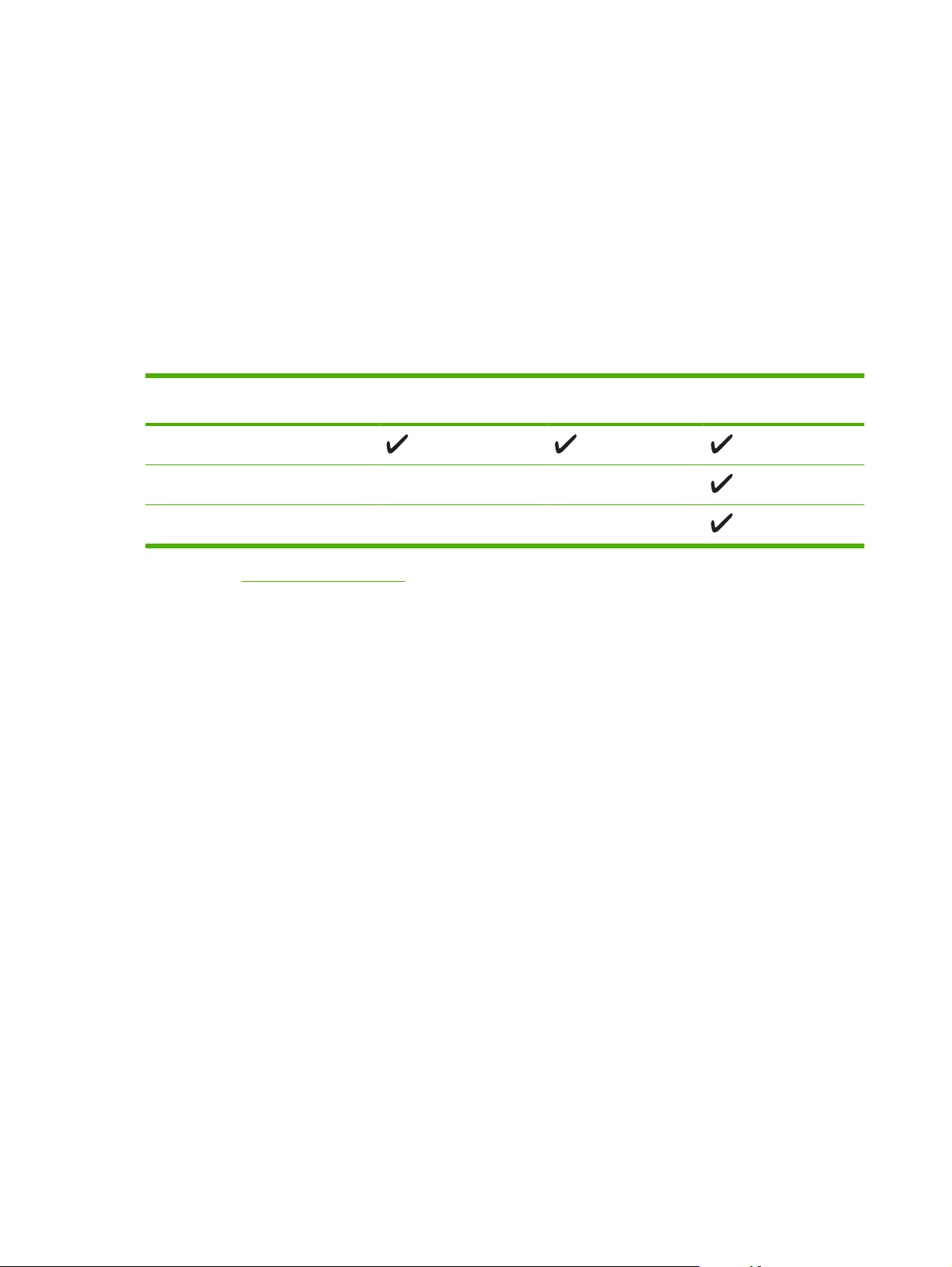
HP Uninstaller (eltávolító)
●
HP LaserJet szoftver
●
HP Scan (Lapolvasás)
◦
HP Irányító
◦
Faxolás program
◦
Beolvasás e-mailbe program
◦
HP Photosmart
◦
Támogatott nyomtató-illesztőprogramok
Operációs rendszer PCL 5 PCL 6 HP postscript level 3
Windows
Mac OS X 10.3, 10.4 és újabb verziók
2
Linux
1
A Microsoft Nyomtató hozzáadása varázslója is használható illesztőprogram hozzáadásához.
2
A Linuxhoz a www.hp.com/go/linuxprinting helyről töltheti le a HP postscript level 3 emulációs illesztőprogramot.
1 1
emuláció
A nyomtató-illesztőprogram online súgója útmutatást nyújt a hétköznapi nyomtatási feladatokhoz,
valamint ismerteti a nyomató-illesztőprogramban megtalálható gombokat, jelölőnégyzeteket és
legördülő menüket.
8 1. fejezet A készülékkel kapcsolatos alapvető tudnivalók HUWW
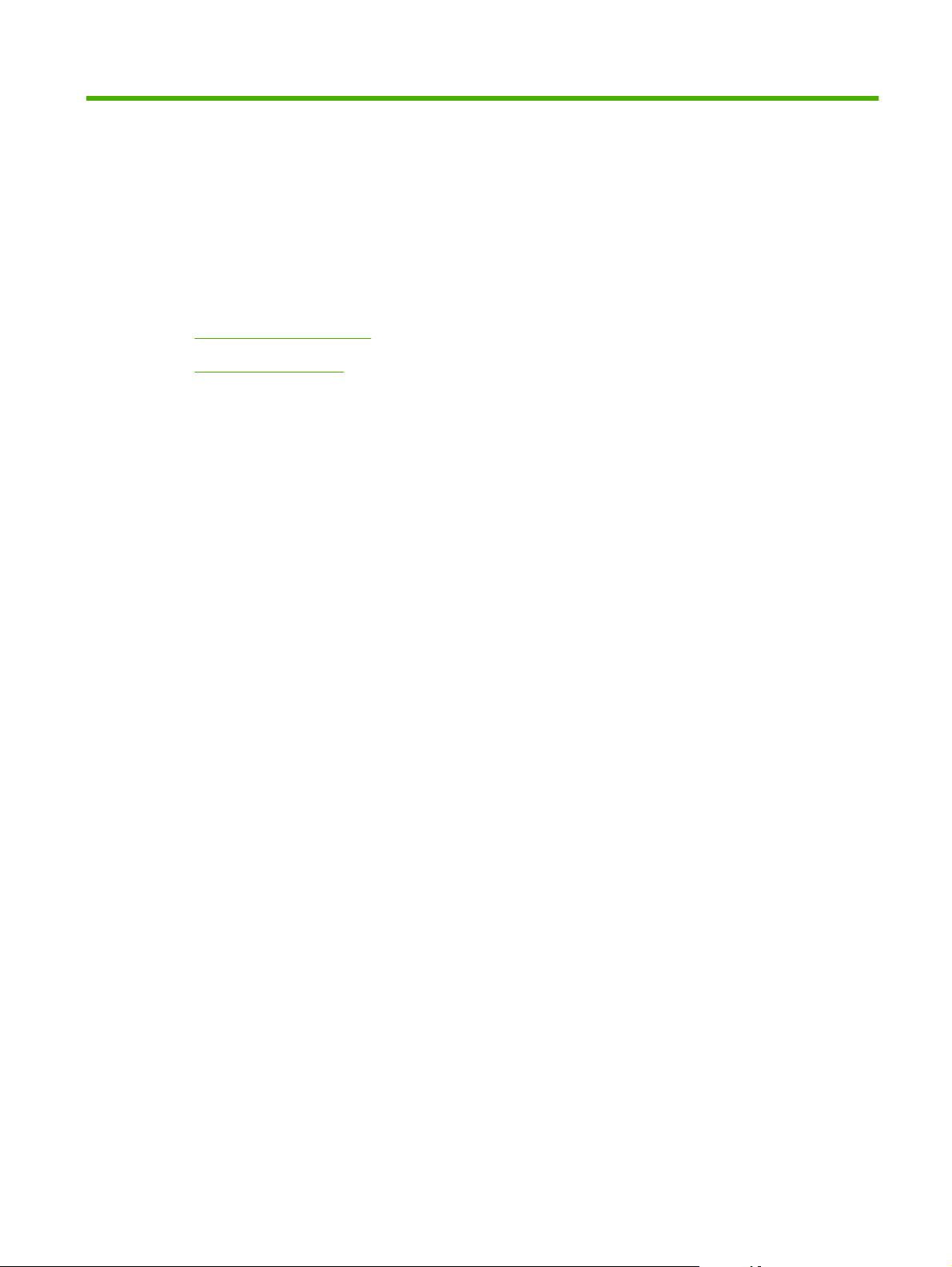
2Kezelőpanel
Kezelőpanel bemutatása
●
A kezelőpanel menüi
●
HUWW 9
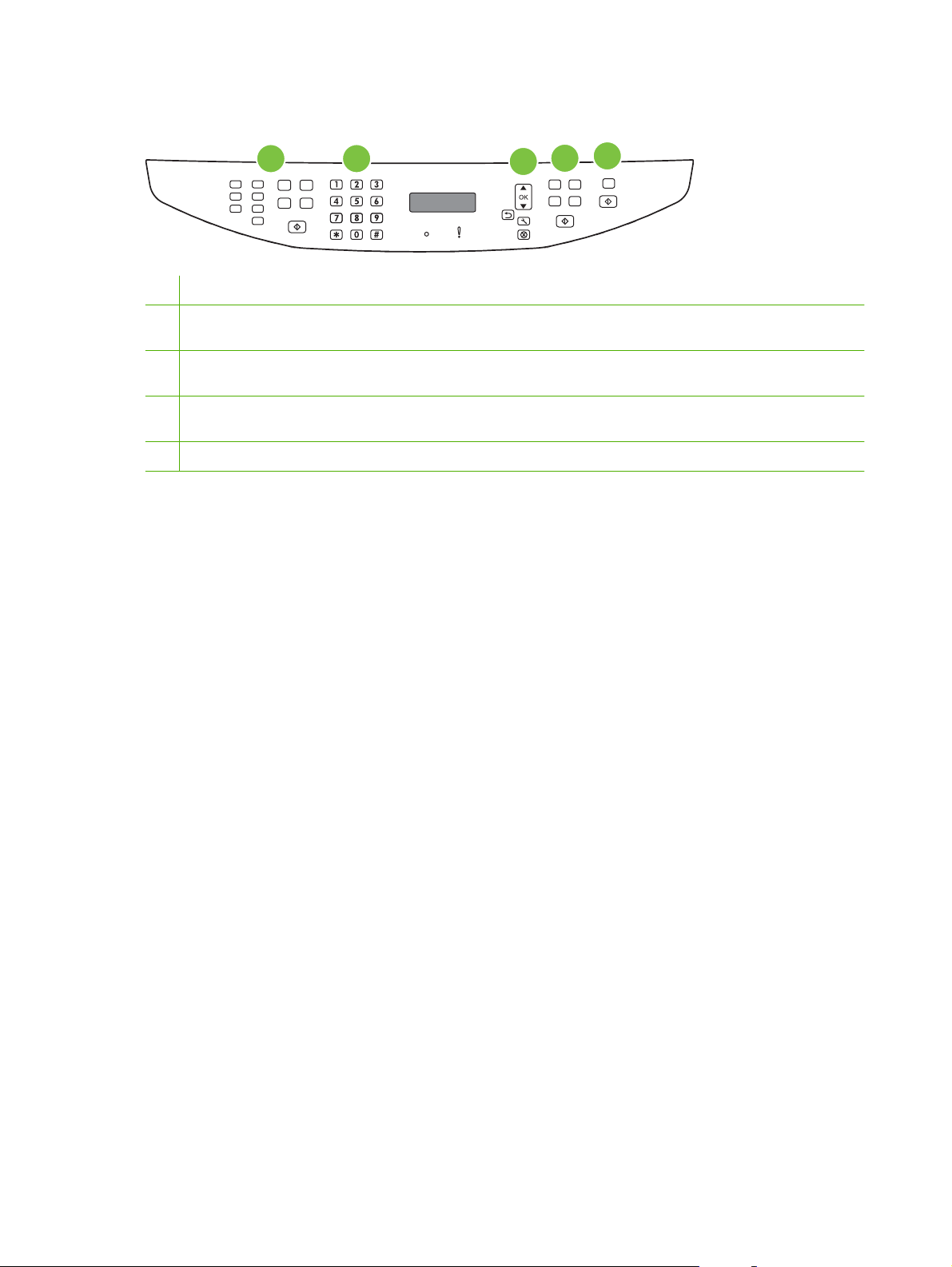
Kezelőpanel bemutatása
1
1 Faxvezérlők (csak faxtípusoknál). A gyakrabban használt faxbeállításokat a fax vezérlőgombjaival módosíthatja.
2 Alfanumerikus gombok. Az alfanumerikus gombokkal a kezelőpanel kijelzőjén megjelenő adatokat írhat be, vagy
faxküldés esetén tárcsázhatja a kívánt számot.
3 A beállítás és megszakítás vezérlőgombjai. Ezekkel a vezérlőgombokkal választhat a menü lehetőségei közül,
beállíthatja a készülék állapotát, illetve megszakíthatja az aktuális feladatot.
4 Másolás vezérlőgombjai. Ezekkel a vezérlőgombokkal a gyakrabban használt másolási beállításokat módosíthatja, és
elindíthatja a másolást.
5 Lapolvasás vezérlőgombjai. Ezekkel a vezérlőgombokkal e-mailbe vagy mappába olvashatja be a dokumentumokat.
2
3
4
5
10 2. fejezet Kezelőpanel HUWW
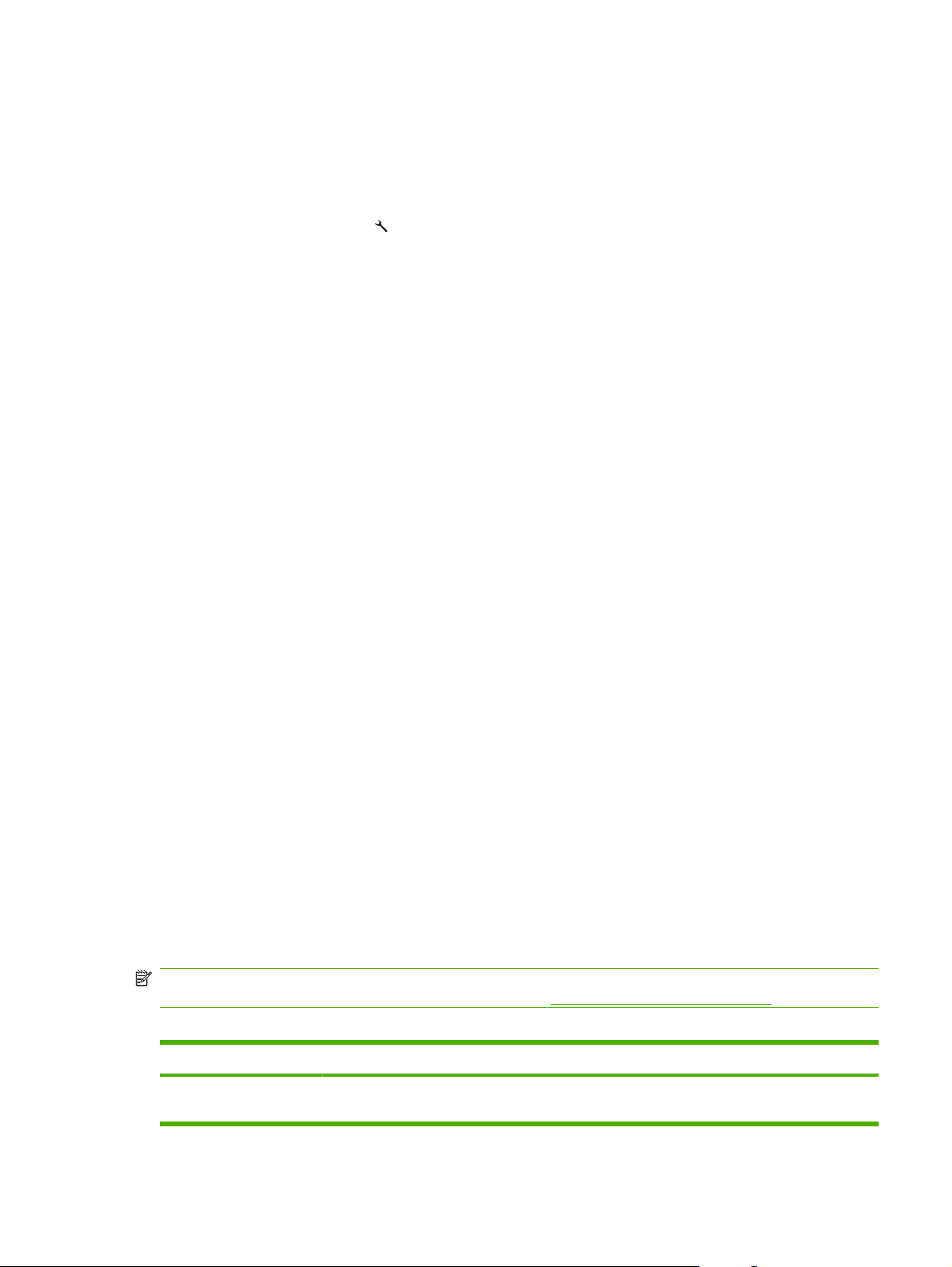
A kezelőpanel menüi
A kezelőpanel-menük használata
A kezelőpanel menüi a következő lépésekkel érhetők el.
1.
Nyomja meg a Beállítás (
2. A nyílgombok használatával navigálhat a listák között.
A kívánt lehetőség az OK gomb megnyomásával választható ki.
●
A Visszavonás gombot megnyomva visszavonhatja a műveletet vagy visszatérhet Üzemkész
●
állapotba.
A kezelőpanel főmenüi
Az alábbi menük érhetők el a kezelőpanel főmenüből:
A Faxfeladat-állapot menü (csak faxtípusoknál) segítségével megjelenítheti a küldésre váró,
●
illetve a fogadott, de kinyomtatásra, továbbításra vagy számítógépre való feltöltésre váró összes
fax listáját.
A Faxfunkciók menü (csak faxtípusoknál) segítségével konfigurálhatja az olyan faxfunkciókat,
●
mint például késleltetett fax ütemezése, a Számítógépes faxfogadás üzemmód kikapcsolása, a
korábban már kinyomtatott faxok ismételt kinyomtatása vagy a memóriában tárolt faxok
kinyomtatása.
) gombot.
A Másolás beállítása menü segítségével konfigurálhatja az olyan alapvető másolási
●
alapértelmezett beállításokat, mint például a kontraszt, a leválogatás vagy a kinyomtatott
másolatok száma.
A Jelentések menü segítségével kinyomtathatja a készülékre vonatkozó jelentéseket.
●
A Faxbeállítás menü (csak faxtípusoknál) segítségével konfigurálhatja a faxtelefonkönyvet, a
●
kimenő és bejövő faxokra vonatkozó beállításokat, valamint az összes faxra vonatkozó
alapbeállításokat.
A Rendszer beállítása menü segítségével alapvető termékbeállításokat tehet meg, mint például
●
nyelv, nyomtatási minőség vagy hangerőszintek (csak faxtípusoknál).
A Hálózati konfig. menü segítségével olyan hálózati beállításokat konfigurálhat, mint például a
●
TCP/IP konfiguráció.
A Szerviz menü segítségével visszaállíthatja az alapértelmezett beállításokat, elvégezheti a
●
készülék tisztítását, és aktiválhatja a speciális üzemmódokat, amelyek kihatnak a nyomtatási
kimenetre.
MEGJEGYZÉS: Ha részletes listát kíván nyomtatni a teljes kezelőpanel-menüről és annak
szerkezetéről, nyomtasson ki egy menütérképet. Lásd:
2-1 táblázat Faxfeladat-állapot menü (csak faxtípusoknál)
Menüelem Leírás
Információs oldalak, 174. oldal .
Faxfeladat-állapot Megjeleníti a függőben lévő faxfeladatokat, valamint lehetővé teszi a függőben lévő faxfeladatok
HUWW A kezelőpanel menüi 11
visszavonását.
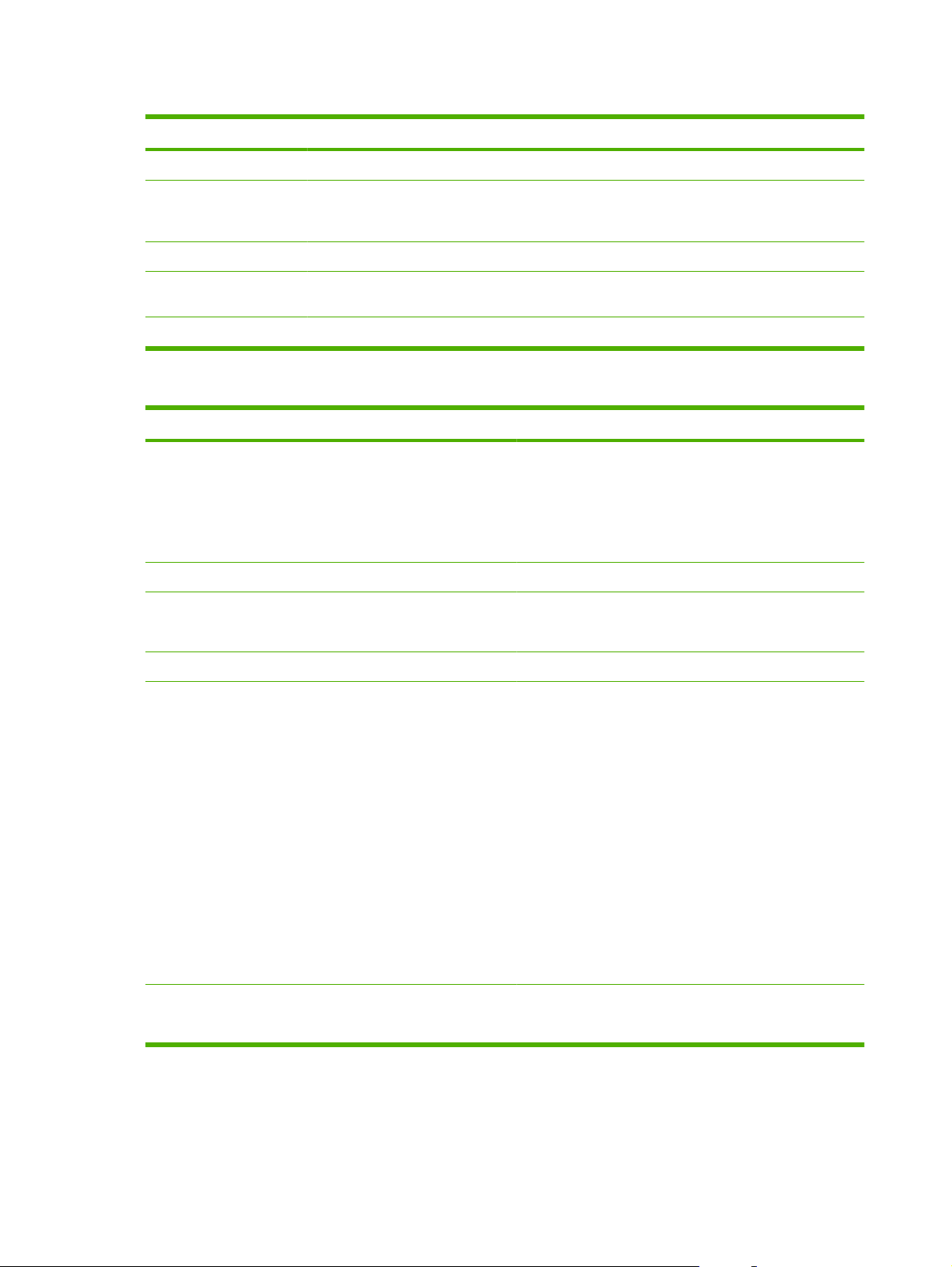
2-2 táblázat Faxfunkciók menü (csak faxtípusoknál)
Menüelem Leírás
Fax küldése később Lehetővé teszi fax küldését egy későbbi időpontban, illetve napon.
PC-re fog. leáll. Letiltja a Számítógépes faxfogadás beállítást, amely lehetővé teszi a számítógép számára az
Utolsó újranyomtatása Újra kinyomtatja a készülék memóriájában tárolt faxokat.
Lekérdezés vétele Lehetővé teszi, hogy a készülék egy olyan faxkészüléket hívjon, amelyen engedélyezve van a
Elmentett faxok törlése Törli a készülék memóriájában található összes faxot.
összes még ki nem nyomtatott fax, valamint a készülék által a jövőben fogadott összes fax
feltöltését.
lekérdezés küldése funkció.
2-3 táblázat Másolás beállítása menü
Menüelem Almenü-elem Leírás
Alapértelmezett
minőség
Alapért. világos/sötét Az alapértelmezett kontraszt beállítás megadása.
Alapért. leválogatás Világít
Vegyes
Kép
Film fénykép
Szöveg
Kikapcsolva
Beállítja az alapértelmezett másolási minőséget.
Az alapértelmezett leválogatási beállítás megadása.
Alapért. példányszám (Tartomány: 1-99) Az alapértelmezett példányszám beállítása.
Alapért. kicsinyítés/
nagyítás
Alapért. másolási vázlat Világít
Eredeti=100%
Lgl->Ltr=78%
Lgl->A4=83%
A4–>Ltr=94%
Ltr->A4=97%
Teljes oldal=91%
Oldalhoz igazítás
2 oldal/lap
4 oldal/lap
Egyéni: 25-400%
Kikapcsolva
Beállítja az alapértelmezett százalékot a másolt
dokumentumok kicsinyítéséhez vagy nagyításához.
Az alapértelmezett vázlatmód-beállítás megadása.
12 2. fejezet Kezelőpanel HUWW
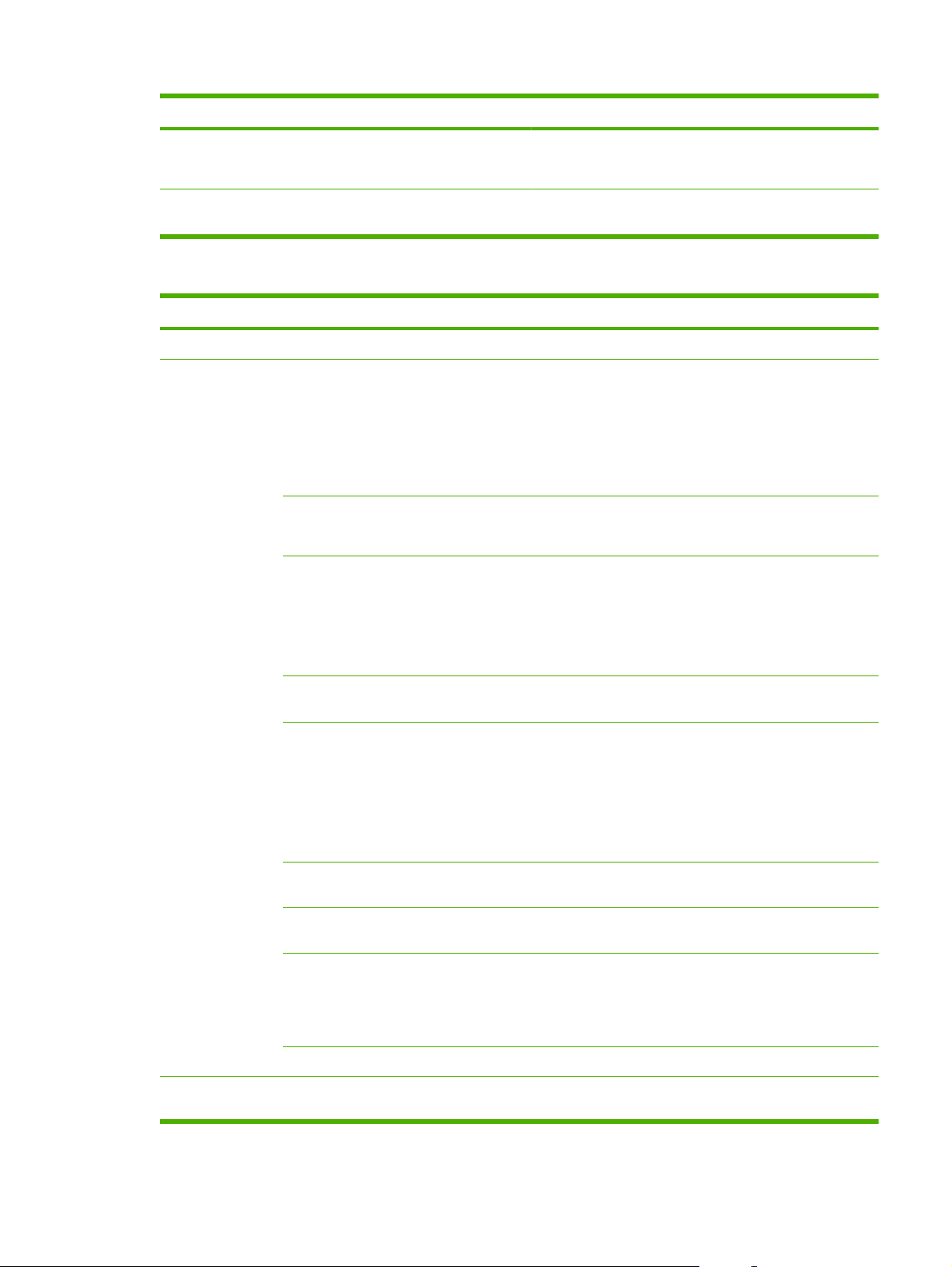
2-3 táblázat Másolás beállítása menü (folytatás)
Menüelem Almenü-elem Leírás
Alapért. többoldalas Világít
Kikapcsolva
Alapértelmezések
visszaállítása
Az összes egyénileg megadott másolási beállítást
Az alapértelmezett többoldalas síkágyas másolási beállítás
megadása.
visszaállítja az alapértelmezett gyári értékre.
2-4 táblázat Jelentések menü
Menüelem Almenü-elem Almenü-elem Leírás
Demóoldal Kinyomtat egy oldalt a nyomtatási minőség bemutatásához.
Faxjelentések Faxvisszaigazolás Soha
Minden fax
Csak küldött
faxok
Fax fogadása
Fedőlappal együtt Világít
Kikapcsolva
Faxhibajelentés Minden hiba
Küldési hiba
Megadja, hogy a készülék nyomtasson-e visszaigazolási
jelentést a sikeres küldési vagy fogadási feladatok után.
Megadja, hogy a készülék megjelenítse-e a jelentésen a fax
első oldalának miniatűrjét.
Megadja, hogy a készülék nyomtasson-e jelentést a
sikertelen küldési vagy fogadási feladatok után.
Fogadási hiba
Soha
Utolsó hívás
jelentés
Faxtevékenységi
napló
Telefonkönyv
jelentés
Blokkolt faxok
listája
Számlázási
jelentés
Minden faxjelentés Kinyomtatja a faxolással kapcsolatos összes jelentést.
Menüszerkezet Kinyomtatja a kezelőpanel-menü áttekintő térképét. A
Részletes jelentést nyomtat a készülékről legutóbb küldött
vagy arra utoljára érkező faxról.
Napló nyomtatása
most
Napló
automatikus
nyomtatása
Kinyomtatja a készülékre beállított gyorstárcsázások
Kinyomtatja azon telefonszámok listáját, amelyekről le van
Kinyomtatja a kimenő faxokhoz használt számlázási kódok
Napló nyomtatása most: Kinyomtatja a készülékről küldött
vagy arra érkező faxok listáját.
Napló automatikus nyomtatása: Válassza a Világít
lehetőséget, ha azt szeretné, hogy minden faxfeladat után
automatikusan nyomtatódjon jelentés. Az automatikus
nyomtatási funkció kikapcsolásához válassza a
Kikapcsolva lehetőséget.
listáját..
tiltva a fax küldése erre a készülékre.
listáját. A jelentés azt mutatja, hogy az egyes kódokra hány
elküldött fax lett kiszámlázva. Ez a menüpont csak akkor
jelenik meg, ha a számlázási kódok funkció be van
kapcsolva.
listában láthatóak az aktív beállítások az egyes menükhöz.
HUWW A kezelőpanel menüi 13
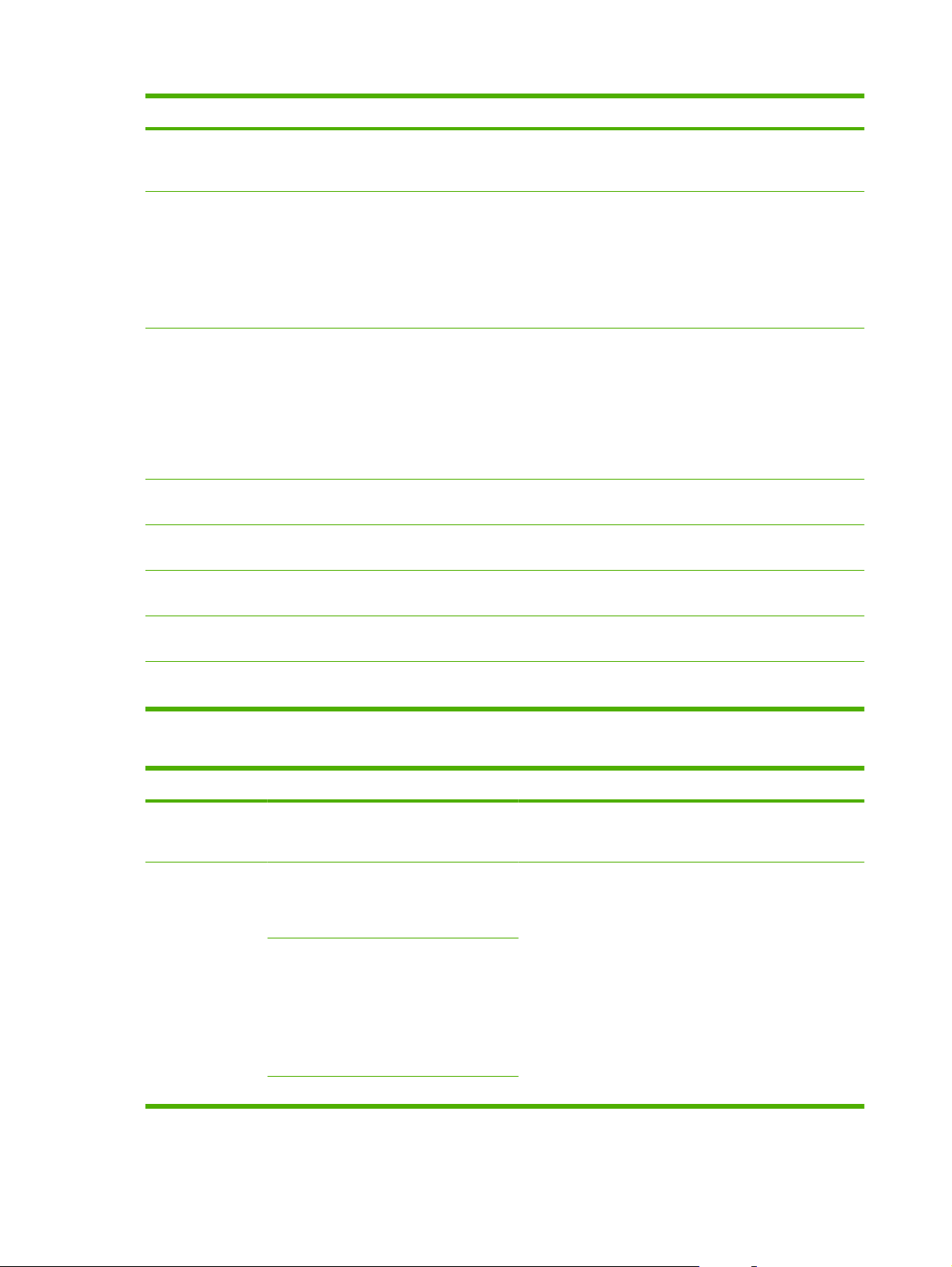
2-4 táblázat Jelentések menü (folytatás)
Menüelem Almenü-elem Almenü-elem Leírás
Konfigurációs
jelentés
Kellékállapot Kinyomtatja a nyomtatópatron állapotára vonatkozó
Hálózati jelentés Az alábbiak állapotának megjelenítése:
Használati oldal Megjeleníti a készülék által kinyomtatott, faxolt, másolt és
PCL
betűkészletlista
PS
betűkészletlista
Kinyomtat egy listát a készülék összes beállításáról. A lista
tartalmazza a hálózati adatokat is, ha a készülék csatlakozik
a hálózatra.
adatokat. Az alábbi információkat tartalmazza:
Becsült hátralévő oldalak
●
Sorozatszám
●
A kinyomtatott oldalak száma
●
Hálózati hardverkonfiguráció
●
Bekapcsolt funkciók
●
TCP/IP és SNMP információk
●
Hálózati statisztika
●
beolvasott oldalak számát.
Kinyomtat egy listát az összes telepített PCL 5
Kinyomtat egy listát az összes telepített PS betűkészletről.
betűkészletről.
PCL6
betűkészletlista
Szervizoldal Megjeleníti a támogatott papírtípusokat, a másolási
Kinyomtat egy listát az összes telepített PCL 6
betűkészletről.
beállításokat és a különböző készülékbeállításokat.
2-5 táblázat Faxbeállítás menü (csak faxtípusoknál)
Menüelem Almenü-elem Almenü-elem Leírás
Faxfejléc Az Ön faxszáma
Vállalat neve
Telefonkönyv Egyedi beállítás Hozzáadás/
Csoport beállítása
Mindent töröl
A fogadó készüléknek elküldött azonosító adatok beállítása.
szerkesztés
Törlés
Csoport
hozzáadása/
szerkesztése
Csoport törlése
Alábbi törlése a
csoportból: #
A faxtelefonkönyv gyorstárcsázásainak és csoportos
tárcsázási bejegyzéseinek szerkesztése. A készülék
legfeljebb 120 telefonkönyv-bejegyzést támogat, amelyek
lehetnek egyedi vagy csoportos bejegyzések is.
14 2. fejezet Kezelőpanel HUWW
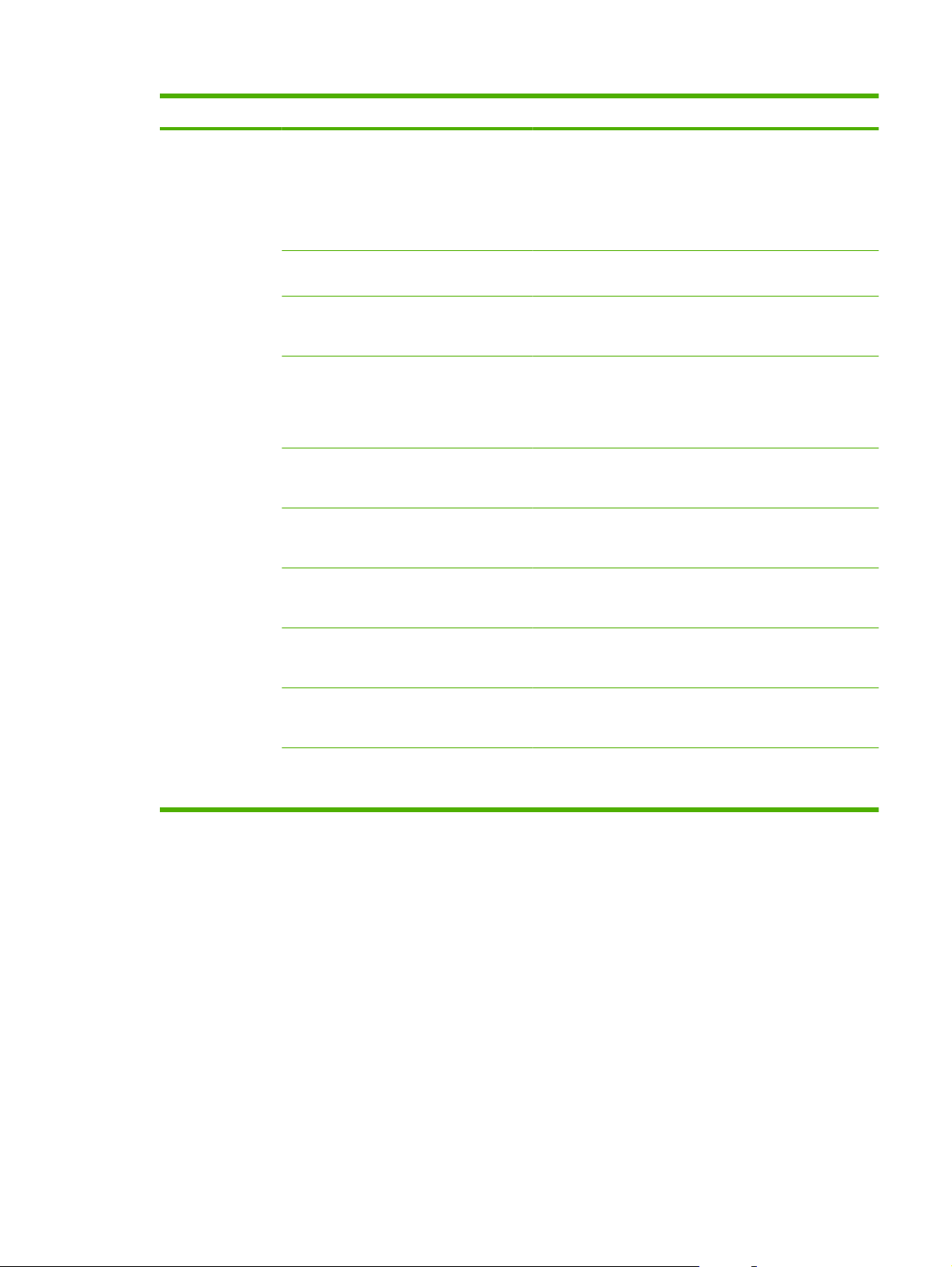
2-5 táblázat Faxbeállítás menü (csak faxtípusoknál) (folytatás)
Menüelem Almenü-elem Almenü-elem Leírás
Faxküldés
beállítása
Alapért. felbontás Finom
Szuperfinom
Fotó
Normál
Alapért. világos/
sötét
Alapért.
üvegméret
Tárcsázási mód Hangfrekvenciás
Újrahívás, ha
foglalt
Újrahívás, ha nem
válaszol
Újra, ha komm.
hiba
A kimenő faxok sötétségének beállítása.
Letter
A4
(Tone)
Impulzusos
(Pulse)
Világít
Kikapcsolva
Világít
Kikapcsolva
Világít
Kikapcsolva
Az elküldött dokumentumok felbontásának beállítása. A
nagyobb felbontású képek magasabb pont per hüvelyk (dpi)
értékkel rendelkeznek, így több részlet látható rajtuk. A
kisebb felbontású képek alacsonyabb pont per hüvelyk (dpi)
értékkel rendelkeznek és kevesebb részlet látható rajtuk, de
a fájl kisebb méretű.
Az alapértelmezett papírméret beállítása a síkágyas
lapolvasóról beolvasott dokumentumokhoz.
Annak beállítása, hogy a készülék a hangfrekvenciás (tone)
vagy az impulzusos (pulse) tárcsázást alkalmazza-e.
Annak beállítása, hogy a készülék megkísérelje-e az
újrahívást, ha a vonal foglalt.
Annak beállítása, hogy a készülék megkísérelje-e az
újrahívást, ha a hívott faxszám nem válaszol.
Annak beállítása, hogy a készülék megkísérelje-e az
újrahívást, ha kommunikációs hiba lép fel.
Előhívószám Világít
Kikapcsolva
Tárcsahang
észlelése
Számlázási kódok Világít
Világít
Kikapcsolva
Kikapcsolva
Megad egy előtagot, amelyet a készülékről történő
faxküldés esetén tárcsázni kell.
Annak beállítása, hogy a készülék keresse-e a tárcsahangot
a fax küldése előtt.
Világít beállítás esetén lehetővé teszi a számlázási kódok
használatát. Kimenő faxok esetén megjelenik egy
felszólítás, hogy adja meg a számlázási kódot.
HUWW A kezelőpanel menüi 15
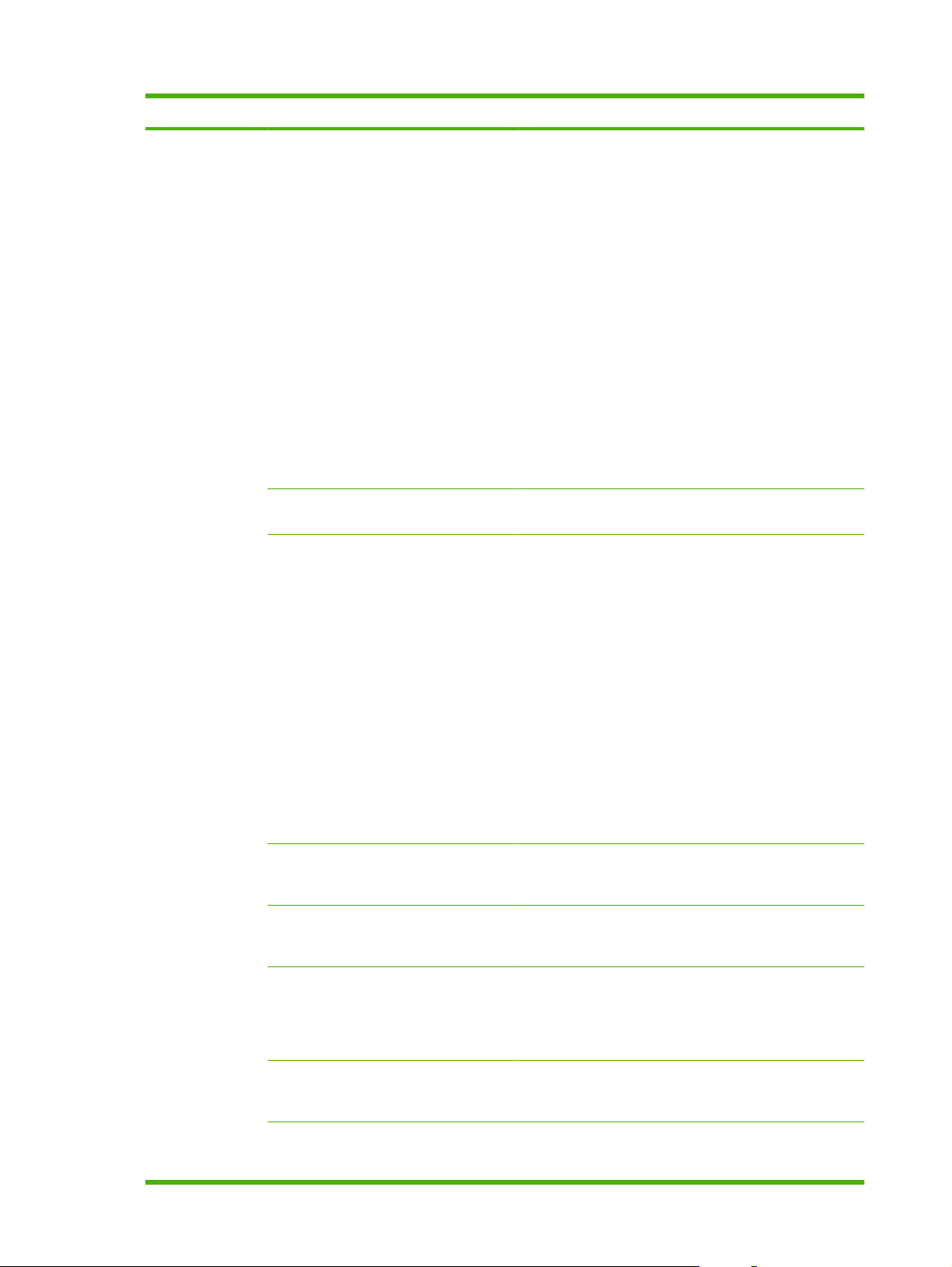
2-5 táblázat Faxbeállítás menü (csak faxtípusoknál) (folytatás)
Menüelem Almenü-elem Almenü-elem Leírás
Faxfogadás
beállítás
Válasz üzemmód Automatikus
Üzenetrögzítő
Fax/Tel
Kézi
Csengetés
válaszig
Válaszcsengetés
típusa
(Tartomány: 1-9) Megadhatja, hogy hány csengetést várjon végig a
Minden csengetés
Egyszeres
Dupla
Tripla
Dupla+tripla
A válasz üzemmód típusának beállítása. Az alábbi
lehetőségek közül választhat:
Automatikus: A készülék automatikusan fogadja a
●
bejövő hívásokat a megadott számú csengetés után.
Üzenetrögzítő: A készülék Aux telefonportjához
●
üzenetrögzítő csatlakozik. A készülék nem fogadja a
bejövő hívásokat, csak figyeli, hogy van-e faxhang,
miután az üzenetrögzítő fogadta a hívást.
Fax/Tel: A készülék automatikusan fogadja a bejövő
●
hívást, és eldönti, hogy hanghívásról vagy faxhívásról
van-e szó. Ha a hívás hanghívás, akkor a készülék a
megszokott módon kezeli a hívást. Ha a hívás
hanghívás, a készülék egy hallható szintetizált
csengetést generál, hogy értesítse a felhasználót a
bejövő hanghívásról.
Kézi: A bejövő hívás fogadásához a felhasználónak
●
meg kell nyomnia a Fax indítása gombot, vagy egy
telefonmelléket kell használnia.
faxmodem, mielőtt fogadja a hívást.
Lehetővé teszi a felhasználó számára, hogy egyetlen
vonalon kettő vagy három telefonszám működjön eltérő
csengetési mintát használva (olyan telefonrendszeren, ahol
van megkülönböztető csengetés szolgáltatás).
Minden csengetés: A készülék a telefonvonalon
●
érkező valamennyi hívást fogadja.
Egyszeres: A készülék azokat a hívásokat fogadja,
●
amelyekhez egycsengetéses minta társul.
Mellék Világít
Kikapcsolva
Csendérzékelés Világít
Kikapcsolva
Oldalhoz igazítás Világít
Kikapcsolva
Faxok bélyegzése Világít
Kikapcsolva
Faxtovábbítás Világít
Kikapcsolva
Dupla: A készülék azokat a hívásokat fogadja,
●
amelyekhez kétcsengetéses minta társul.
Tripla: A készülék azokat a hívásokat fogadja,
●
amelyekhez háromcsengetéses minta társul.
Dupla+tripla: A készülék azokat a hívásokat fogadja,
●
amelyekhez két- vagy háromcsengetéses minta társul.
Ha ez a funkció engedélyezve van, a készülék a
telefonmellék-készülék 1-2-3 gombjainak lenyomására
fogadja a bejövő faxhívást.
Annak beállítása, hogy a készülék tudjon-e fogadni faxokat
régebbi típusú faxkészülékekről, amelyek nem bocsátják ki
a faxátvitel során használatos kezdeti faxhangokat.
Lekicsinyíti a Letter vagy A4-es méretnél nagyobb faxokat,
hogy azok elférjenek egy Letter vagy egy A4-es méretű
oldalon. Ha a funkció Kikapcsolva értékre van állítva, a
Letter vagy A4-es méretnél nagyobb faxok több oldalasak
lesznek.
A készülék beállítása, hogy a készülék által fogadott faxok
minden oldalán jelenítse meg a dátumot, az időt, a küldő
faxszámát és az oldalszámot.
Annak beállítása, hogy a készülék az összes beérkezett
faxot egy másik faxkészülékre küldje tovább.
16 2. fejezet Kezelőpanel HUWW
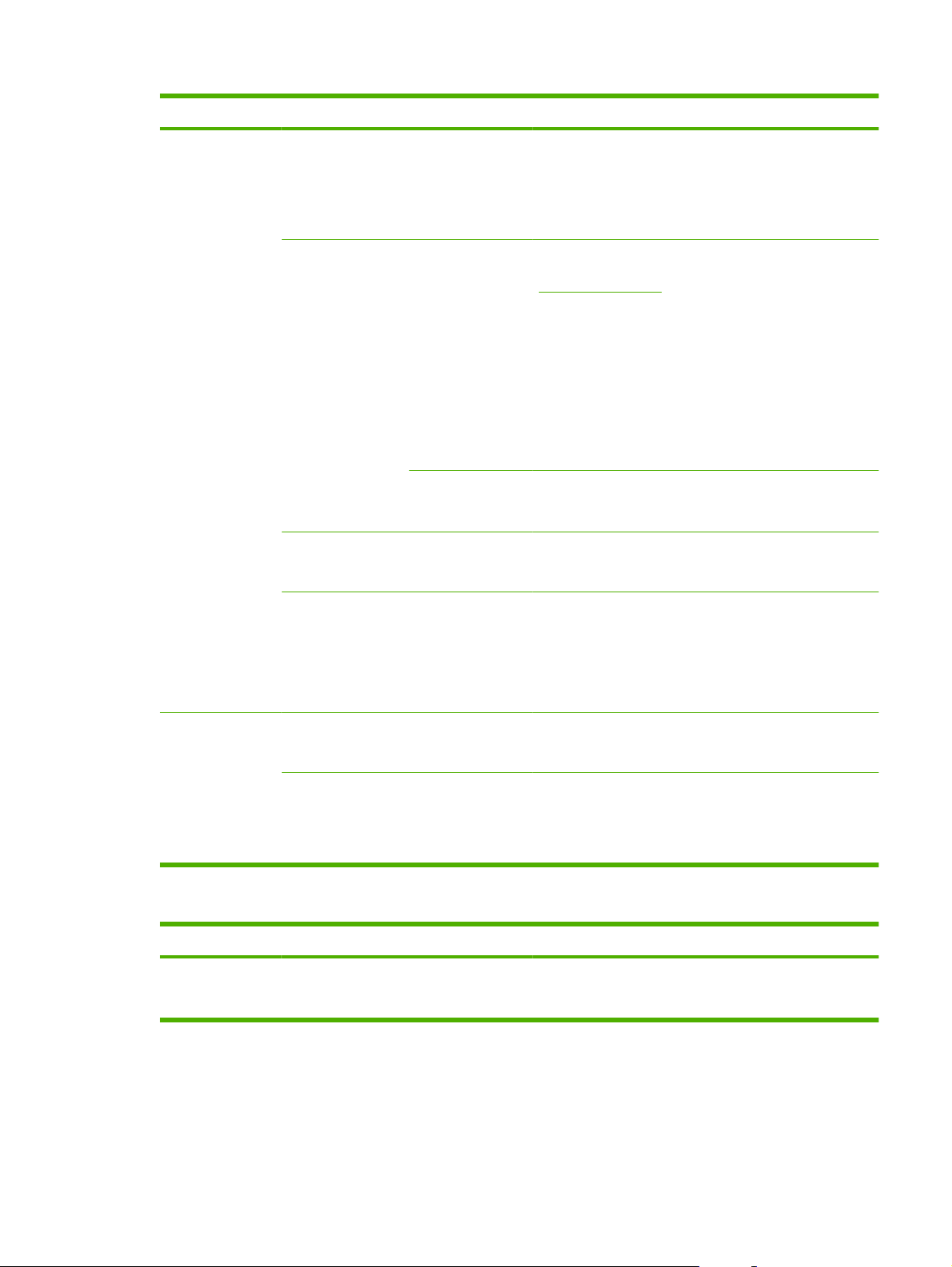
2-5 táblázat Faxbeállítás menü (csak faxtípusoknál) (folytatás)
Menüelem Almenü-elem Almenü-elem Leírás
Faxok blokkolása Bejegyzés
hozzáadása
Bejegyzés törlése
Összes törlése
Privát fogadás Világít
Kikapcsolva
Faxok nyomtatása Kinyomtatja a tárolt faxokat, ha a privát fogadás funkció be
Faxok
újranyomtatása
F/T csengetési idő 20
Világít
Kikapcsolva
30
Módosítja a blokkolt faxszámok listáját. A blokkolt
faxszámok listája legfeljebb 30 számot tartalmazhat. Ha a
készülék a blokkolt faxszámok valamelyikéről fogad hívást,
törli a bejövő faxot. A blokkolt faxot emellett naplózza a
tevékenységi naplóban a feladatelszámolási adatokkal
együtt.
A Privát fogadás funkció Világít értékre állításához jelszót
kell beállítani a Készülékbiztonság pont alatt. Lásd:
Biztonság, 125. oldal . A jelszó beállítását követően az
alábbi beállítások lépnek érvénybe:
A Privát fogadás funkció aktiválva van.
●
Minden régi fax törlődik a memóriából.
●
A Faxtovábbítás vagy a Számítógépes faxfogadás
●
Világít értékre van állítva, és ez nem módosítható.
A készülék az összes beérkezett faxot tárolja a
●
memóriában.
van kapcsolva. Ez a menüpont csak akkor jelenik meg, ha
a privát fogadás funkció be van kapcsolva.
Annak beállítása, hogy a rendelkezésre álló memóriában
tárolt összes bejövő fax kinyomtatható-e újból.
Annak beállítása, hogy a készülék meddig folytassa a Fax/
Tel hallható csengetést, hogy értesítse a felhasználót a
bejövő hanghívásról.
40
70
Összes fax Hibajavítás Világít
Kikapcsolva
Faxküldési/
fogadási sebesség
Gyors (V.34)
Közepes (V.17)
Lassú (V.29)
Annak beállítása, hogy a készülék újra küldje vagy újra
fogadja-e a hibás részt, amikor átviteli hiba lép fel.
Növeli vagy csökkenti az engedélyezett faxkommunikációs
sebességet.
2-6 táblázat Rendszer beállítása menü
Menüelem Almenü-elem Almenü-elem Leírás
Nyelv (A rendelkezésre
álló kezelőpanel-
nyelvek listája.)
A nyelv beállítása, amelyen a kezelőpanel megjeleníti az
üzeneteket és a készülékre vonatkozó jelentéseket.
HUWW A kezelőpanel menüi 17
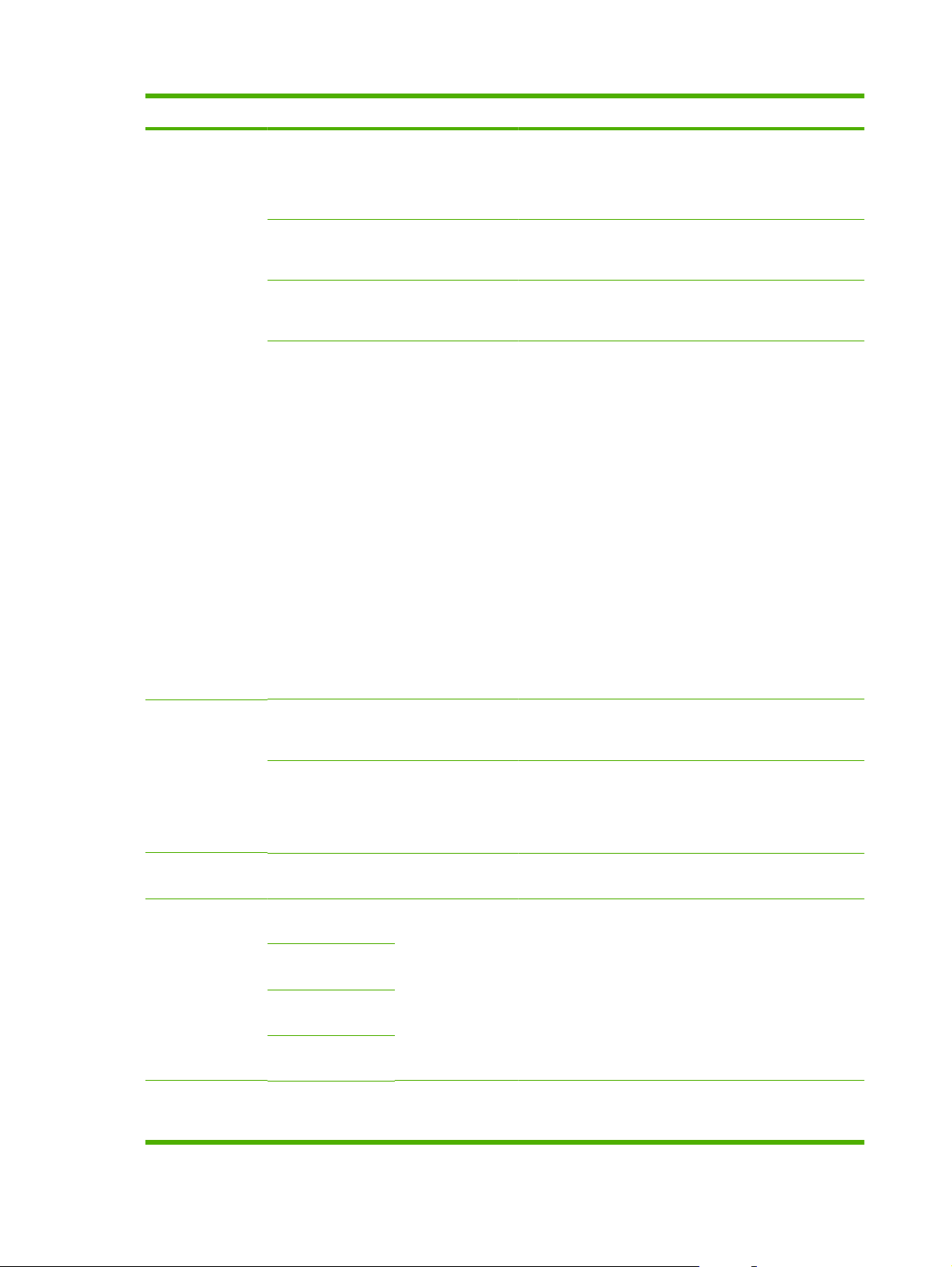
2-6 táblázat Rendszer beállítása menü (folytatás)
Menüelem Almenü-elem Almenü-elem Leírás
Papírbeállítás Alapért.
papírméret
Alapért. papírtípus Felsorolja az
1. tálca Papírtípus
Papírkifogyási
művelet
Letter
A4
Legal
elérhető
hordozótípusokat.
Papírméret
Várakozás
folyamatosan
Visszavonás
Hatálytalanítás
Beállítja a méretet a belső jelentések nyomtatásához, illetve
minden olyan nyomtatási feladathoz, amelyhez nincs
megadva méret.
Beállítja a típust a belső jelentések nyomtatásához, illetve
minden olyan nyomtatási feladathoz, amelyhez nincs
megadva méret.
Az alapértelmezett méret és típus beállítása az 1. tálcához.
Meghatározza, hogyan reagáljon a nyomtató, ha egy
nyomtatási feladathoz olyan méretre vagy típusra van
szükség, amely nem elérhető, vagy ha a kiválasztott tálca
üres.
Válassza a Várakozás folyamatosan lehetőséget, ha
●
azt szeretné, hogy a nyomtató várakozzon addig, amíg
betölti a megfelelő médiát.
A Hatálytalanítás lehetőséget kiválasztva a megadott
●
várakozási idő letelte után nyomtathat más méretű
papírra.
Ha a Visszavonás lehetőséget választja, a program
●
automatikusan törli a nyomtatási feladatot a megadott
várakozási idő letelte után.
Nyomtatási
minőség
Nyomtatási
sűrűség
Hangerő-
beállítások
Ha a Hatálytalanítás vagy a Visszavonás lehetőséget
●
választja, a kezelőpanelen megjelenő üzenet kérni
fogja, hogy adja meg a várakozási időt másodpercben.
A nyílgombok segítségével csökkentse az időt, vagy
növelje azt egészen 3600 másodpercig.
Festékszint
alacsony
Kellékek cseréje Leállítás, ha
(Tartomány: 1-5) Annak beállítása, hogy a készülék mennyi festéket
Hangjelzés
hangereje
Csengetés
hangereje
Gombnyomás
hangereje
Telefonvonal
hangereje
(Tartomány: 1-20) A százalékos érték beállítása, amely elérésekor a
kifogy
Hatálytalanítás,
ha kifogy
Halk
Közepes
Hangos
Kikapcsolva
kezelőpanelen megjelenik az alacsony festékszintre
figyelmeztető üzenet.
Annak beállítása, hogyan reagáljon a készülék, ha az
érzékeli, hogy a nyomtatópatron kifogyott.
használjon a vonalak és szélek megvastagításához.
A készülék hangerő-szintjeinek beállítása.
Dátum/idő (Az időformátum, az
aktuális idő, a
dátumformátum és
A készülék idő- és dátumbeállításainak megadása.
18 2. fejezet Kezelőpanel HUWW

2-6 táblázat Rendszer beállítása menü (folytatás)
Menüelem Almenü-elem Almenü-elem Leírás
az aktuális dátum
beállítása.)
KészülékbiztonságVilágít
Kikapcsolva
Courier betűtípus Normál
Sötét
A Készülékbiztonság funkció beállítása. Ha a beállítás
értéke Világít, akkor be kell állítania egy személyes
azonosítószámot (PIN-kód).
A Courier betűtípus értékeinek beállítása.
2-7 táblázat Szerviz menü
Menüelem Almenü-elem Leírás
T.30 visszakereső
nyomtatása
Tisztítási üzemmód A készülék tisztítása, amikor a kinyomtatott anyagon
Soha
Hiba esetén
Hívás végén
Most
Kinyomtatja vagy ütemezi a faxátviteli problémák hibaelhárítására
használatos jelentést.
festékszemcsék vagy egyéb foltok jelennek meg. A tisztítási
művelet eltávolítja a lerakódott port és a kiszóródott festéket a
papírútról.
A funkció kiválasztása esetén a készülék megkéri, hogy töltsön be
sima Letter vagy A4 méretű papírt az 1. tálcába. A tisztítási
folyamat indításához nyomja meg az OK gombot. Várjon, amíg a
folyamat befejeződik. Dobja ki a kinyomtatott lapot.
USB-sebesség Magas
Teljes
Kevesebb
papírhullámosodás
Archív nyomtatás Világít
Alapértelmezések
visszaállítása
Világít
Kikapcsolva
Kikapcsolva
Az összes egyénileg megadott beállítást visszaállítja az
Az USB-sebesség beállítása.
Ha a kinyomtatott oldalak mind hullámosodnak, ezt az opciót
használva olyan üzemmódba állíthatja a készüléket, amelyben
csökkenthető a hullámosodás mértéke.
Az alapértelmezett beállítás: Kikapcsolva.
Ha olyan oldalakat nyomtat, amelyeket hosszabb ideig szeretne
tárolni, ezt az opciót használva olyan üzemmódba állíthatja a
készüléket, amelyben csökkenthető a festékelkenődés és a
festékelszóródás.
Az alapértelmezett beállítás: Kikapcsolva.
alapértelmezett gyári értékre.
2-8 táblázat Hálózati konfig. menü
Menüelem Almenü-elem Leírás
TCP/IP konfig. Automatikus
Kézi
Az Automatikus beállítás esetén a készülék automatikusan
konfigurálja az összes TCP/IP beállítást a DHCP, BootP vagy
AutoIP segítségével.
HUWW A kezelőpanel menüi 19

2-8 táblázat Hálózati konfig. menü (folytatás)
Menüelem Almenü-elem Leírás
A Kézi lehetőséget választva manuálisan kell konfigurálnia az IPcímet, az alhálózati maszkot és az alapértelmezett átjárót.
A kezelőpanel kéri, hogy adja meg értékeket az egyes
címrészletekhez. A nyílgombok használatával növelje vagy
csökkentse az értéket. Az érték elfogadásához és a kurzor
következő mezőre léptetéséhez nyomja meg az OK gombot.
Ha elkészült az összes címmel, a készülék kéri a cím
megerősítését, mielőtt a következő címhez lépne. Miután
beállította mind a három címet, a készülék automatikusan
újraindul.
Kapcsolat sebessége Automatikus
10T teljes
10T fél
100TX teljes
100TX fél
Automatikus
rendszerváltás
Hálózati szolgáltatások IPv4
IP-cím megjelenítése Igen
Alapértelmezések
visszaállítása
Világít
Kikapcsolva
IPv6
Nem
Az összes hálózati beállítást a gyári alapértékekre állítja vissza.
A kapcsolódási sebesség kézi beállítása, amennyiben szükséges.
Miután beállította a kapcsolódási sebességet, a készülék
automatikusan újraindul.
Az automatikus rendszerváltás funkció beállítása
Annak beállítása, hogy a készülék az IPv4 vagy az IPv6 protokollt
alkalmazza-e.
Annak beállítása, hogy a készülék megjelenítse-e az IP-címet a
kezelőpanelen.
20 2. fejezet Kezelőpanel HUWW

3 Programok Windows rendszerekhez
Támogatott Windows operációs rendszerek
●
Támogatott nyomtató-illesztőprogramok, Windows
●
Válassza ki a megfelelő nyomtató-illesztőprogramot a Windowshoz
●
A nyomtatási beállítások fontossági sorrendje
●
A nyomtató-illesztőprogram beállításainak módosítása, Windows
●
Szoftvertelepítési típusok Windows rendszerhez
●
Szoftverek eltávolítása Windows rendszer esetében
●
Támogatott segédprogramok Windows-rendszerekhez
●
Szoftverek egyéb operációs rendszerekhez
●
HUWW 21

Támogatott Windows operációs rendszerek
A készülék az alábbi Windows operációs rendszereket támogatja:
Teljes szoftvertelepítés
Windows XP (32 bites és 64 bites)
●
Windows Vista (32 és 64 bites)
●
Nyomtató- és lapolvasó-illesztőprogram
Windows 2000
●
Windows 2003 Server (32 bites)
●
22 3. fejezet Programok Windows rendszerekhez HUWW

Támogatott nyomtató-illesztőprogramok, Windows
PCL 5
●
PCL 6
●
PS level 3 emuláció
●
A nyomtató-illesztőprogram online súgója útmutatást nyújt a hétköznapi nyomtatási feladatokhoz,
valamint ismerteti a nyomató-illesztőprogramban megtalálható gombokat, jelölőnégyzeteket és
legördülő menüket.
HUWW Támogatott nyomtató-illesztőprogramok, Windows 23

Válassza ki a megfelelő nyomtató-illesztőprogramot a Windowshoz
A nyomtató-illesztőprogram biztosítja a hozzáférést a készülék funkcióihoz, és lehetővé teszi, hogy a
számítógép kommunikáljon a készülékkel (valamilyen készüléknyelvet használva). A további szoftverek
és nyelvek elérhetőségével kapcsolatban olvassa át a készülékhez mellékelt CD-ROM-on található
telepítési megjegyzéseket és Readme („olvass el”) fájlokat.
A legjobb általános teljesítményhez használja a PCL 6 nyomtató-illesztőprogramot.
●
Általános irodai nyomtatáshoz használja a PCL 5 nyomtató-illesztőprogramot.
●
Használja a HP postscript level 3 emulációs illesztőprogramot, ha postscript level 3 emulációs
●
igényű feladatot nyomtat, vagy postscript betűkészletek flash-memóriából való támogatásához.
24 3. fejezet Programok Windows rendszerekhez HUWW

A nyomtatási beállítások fontossági sorrendje
A nyomtatási beállítások módosításának prioritása attól függ, hol történt a módosítás:
MEGJEGYZÉS: A parancs- és párbeszédpanel nevek a használt szoftveralkalmazástól függően
eltérőek lehetnek.
Oldalbeállítás párbeszédpanel: Ez a párbeszédpanel a használt program Fájl menüjének
●
Oldalbeállítás vagy hasonló parancsára kattintva nyitható meg. Az itt megadott beállítások
elnyomják a máshol megadottakat.
Nyomtatás párbeszédpanel: Ez a párbeszédpanel a használt program Fájl menüjének
●
Nyomtatás vagy Nyomtatóbeállítás vagy hasonló parancsára kattintva nyitható meg. A
Nyomtatás párbeszédpanelen megadott beállítások prioritása kisebb, így azok nem nyomják el
az Oldalbeállítás párbeszédpanelen megadott beállításokat.
Nyomtató tulajdonságai párbeszédpanel (nyomtató-illesztőprogram): A nyomtató-
●
illesztőprogram megnyitásához kattintson a Nyomtatás párbeszédpanel Tulajdonságok pontjára.
A Nyomtató tulajdonságai párbeszédpanelen megadott beállítások nem nyomják el a nyomtatási
szoftverben másutt megadott beállításokat.
A nyomtató-illesztőprogram alapértelmezett beállításai: A nyomtató automatikusan az
●
illesztőprogram alapértelmezett beállításaival nyomtat, kivéve az Oldalbeállítás, a Nyomtatás
vagy a Nyomtató tulajdonságai párbeszédpanelen módosított beállításokat.
A nyomtató vezérlőpultjának beállításai: A nyomtató vezérlőpultján tett beállításmódosítások
●
súlya kisebb, mint a bárhol máshol tett változtatásoké.
HUWW A nyomtatási beállítások fontossági sorrendje 25

A nyomtató-illesztőprogram beállításainak módosítása, Windows
Az összes nyomtatási feladat
beállításának módosítása a
szoftverprogram bezárásáig
1. Kattintson a Fájl menüben a
Nyomtatás parancsra.
2. Jelölje ki az illesztőprogramot, majd
kattintson a Tulajdonságok vagy
Beállítások elemre.
Bár az egyes lépések eltérőek lehetnek,
az eljárás alapjában véve egységes.
Alapértelmezett beállítások
módosítása az összes nyomtatási
feladathoz
1. Kattintson a Start, majd a
Beállítások, végül a Nyomtatók
(Windows 2000) vagy Nyomtatók
és faxok (Windows XP
Professional és Server 2003) vagy
Nyomtatók és egyéb
hardvereszközök (Windows XP
Home) elemre.
Windows Vista esetén kattintson a
Start, majd a Vezérlőpult, végül a
Nyomtató elemre.
2. Kattintson az egér jobb oldali
gombjával az illesztőprogram
ikonjára, majd válassza a
Nyomtatási beállítások
parancsot.
A készülék konfigurációs
beállításainak módosítása
1. Kattintson a Start, majd a
Beállítások, végül a Nyomtatók
(Windows 2000) vagy Nyomtatók
és faxok (Windows XP
Professional és Server 2003) vagy
a Nyomtatók és egyéb
hardvereszközök (Windows XP
Home) elemre.
Windows Vista esetén kattintson a
Start, majd a Vezérlőpult, végül a
Nyomtató elemre.
2. Kattintson az egér jobb oldali
gombjával az illesztőprogram
ikonjára, majd válassza a
Tulajdonságok parancsot.
3. Kattintson az Eszközbeállítások
fülre.
26 3. fejezet Programok Windows rendszerekhez HUWW

Szoftvertelepítési típusok Windows rendszerhez
Az alábbi szoftvertelepítési típusok állnak rendelkezésre:
Javasolt. A teljes szoftvermegoldást telepíti.
●
Express. Csak a nyomtató- és lapolvasó-illesztő programokat telepíti. Létezik expressz telepítési
●
opció az USB-csatlakoztatású készülékekhez, illetve egy másik expressz telepítési opció a
hálózaton keresztül csatlakoztatott készülékekhez.
Egyedi. Az Egyedi telepítés választásával megadhatja, mely szoftvereket és illesztőprogramokat
●
kívánja telepíteni.
HUWW Szoftvertelepítési típusok Windows rendszerhez 27

Szoftverek eltávolítása Windows rendszer esetében
1. Kattintson a Start menüre, majd a Programok vagy a Minden program elemre.
2. Kattintson a HP, majd a HP LaserJet M1522 elemre.
3. Kattintson az Eltávolítás lehetőségre, majd a szoftver eltávolításához kövesse a képernyőn
megjelenő utasításokat.
28 3. fejezet Programok Windows rendszerekhez HUWW

Támogatott segédprogramok Windows-rendszerekhez
HP ToolboxFX
A HP ToolboxFX szoftver a következő feladatokra használható:
Az eszközállapot ellenőrzése
●
A kellékállapot ellenőrzése
●
Riasztások beállítása
●
Az eszköz dokumentációjának megtekintése
●
Hozzáférés hibaelhárítási és karbantartási eszközökhöz.
●
A HP ToolboxFX telepítése a Javasolt szoftvertelepítés során történik a készülék CD-ROM lemezéről.
További információ:
HP ToolboxFX megtekintése , 176. oldal .
Beágyazott webszerver
A készülék beágyazott webszerverének segítségével a készülék és a hálózat működésével kapcsolatos
információk érhetők el. Ezek az információk a webböngészőben tekinthetők meg, pl. Microsoft Internet
Explorer, Netscape Navigator, Apple Safari vagy Firefox böngészőben.
A beágyazott webszerver a készüléken található. Nem a hálózati szerverre van betöltve.
A beágyazott webszerver olyan illesztőfelületet biztosít a készülékhez, amelyet a hálózatban részt vevő
bármely számítógépről szabványos webböngészővel el lehet érni. Nem kell semmilyen különleges
szoftvert telepíteni és konfigurálni, csak a számítógépen kell lennie egy támogatott webböngészőnek.
A beágyazott webszerver megnyitásához írja be a készülék IP-címét a böngésző címsorába. (Az IPcím megállapításához nyomtasson ki egy konfigurációs oldalt. További tudnivalók a konfigurációs oldal
nyomtatásával kapcsolatban:
A beágyazott webszerver funkcióinak és működésének teljes leírása itt található:
webszerver, 187. oldal .
HP Web Jetadmin
A HP Web Jetadmin olyan böngészőalapú menedzsmenteszköz az intraneten belüli hálózathoz
csatlakoztatott nyomtatókhoz, amelyet csak a hálózati rendszergazda számítógépére kell telepíteni.
Információs oldalak, 174. oldal .)
Beágyazott
A HP Web Jetadmin aktuális verziójának letöltéséhez, valamint a támogatott gazdagéprendszerek
legfrissebb listájának megtekintéséhez látogasson el a
A gazdaszerverre telepített HP Web Jetadmin szoftvert a HP Web Jetadmin gazdához tallózva a
Windows-ügyfél elérheti egy támogatott webböngészővel (ilyen például a Microsoft Internet Explorer
4.x, a Netscape Navigator 4.x és ezek újabb verziói).
www.hp.com/go/webjetadmin webhelyre.
Egyéb Windows összetevők és segédprogramok
Szoftvertelepítő – automatizálja a nyomtatási rendszer telepítését
●
Online regisztráció a világhálón
●
HUWW Támogatott segédprogramok Windows-rendszerekhez 29

HP Fogyasztói részvételi program
●
HP Frissítés
●
30 3. fejezet Programok Windows rendszerekhez HUWW

Szoftverek egyéb operációs rendszerekhez
Operációs rendszer Szoftver
UNIX HP-UX és Solaris hálózatok esetén látogasson el a www.hp.com/support/net_printing
Linux További tudnivalók: www.hp.com/go/linuxprinting.
címre, és töltse le a HP Jetdirect UNIX-hoz kialakított nyomtatótelepítőjét.
HUWW Szoftverek egyéb operációs rendszerekhez 31

32 3. fejezet Programok Windows rendszerekhez HUWW

4 A készülék használata Macintosh
operációs rendszerrel
Szoftverek Macintosh operációs rendszerhez
●
A Macintosh nyomtató-illesztőprogram funkcióinak használata
●
Beolvasás a készülékről és a HP Irányító segítségével (Macintosh)
●
Dokumentum faxolása Macintosh-számítógépről (csak faxtípusoknál)
●
HUWW 33

Szoftverek Macintosh operációs rendszerhez
Támogatott operációs rendszerek, Macintosh
A készülék az alábbi Macintosh operációs rendszereket támogatja:
Mac OS X 10.3, 10.4 és újabb verziók
●
MEGJEGYZÉS: Mac OS X 10.4 és újabb verzió esetén a PPC és Intel Core Processor Mac
készülékek támogatottak.
Támogatott nyomtató-illesztőprogramok, Macintosh
A HP telepítő PostScript® nyomtatóleíró (PPD) fájlokat, Printer Dialog bővítményeket (PDE) és a
HP Printer Utility (Nyomtatósegéd) programot teszi elérhetővé a Macintosh számítógépekkel való
használathoz.
A PPD-k az Apple PostScript nyomtatóillesztő programokkal együttesen használva biztosítanak
hozzáférést a készülékfunkciókhoz. Használja a számítógéphez mellékelt Apple PostScript
nyomtatóillesztő programot.
A nyomtatási beállítások fontossági sorrendje, Macintosh
A nyomtatási beállítások módosításának prioritása attól függ, hol történt a módosítás:
MEGJEGYZÉS: A parancs- és párbeszédpanel nevek a használt szoftveralkalmazástól függően
eltérőek lehetnek.
Oldalbeállítás párbeszédpanel: Ez a párbeszédpanel a használt program Fájl menüjének
●
Oldalbeállítás vagy hasonló parancsára kattintva nyitható meg. Az itt megadott beállítások
elnyomják a máshol megadottakat.
Nyomtatás párbeszédpanel: Ez a párbeszédpanel a használt program Fájl menüjének
●
Nyomtatás vagy Nyomtatóbeállítás vagy hasonló parancsára kattintva nyitható meg. A
Nyomtatás párbeszédpanelen megadott beállítások prioritása kisebb, így azok nem nyomják el
az Oldalbeállítás párbeszédpanelen megadott beállításokat.
Nyomtató tulajdonságai párbeszédpanel (nyomtató-illesztőprogram): A nyomtató-
●
illesztőprogram megnyitásához kattintson a Nyomtatás párbeszédpanel Tulajdonságok pontjára.
A Nyomtató tulajdonságai párbeszédpanelen megadott beállítások nem nyomják el a nyomtatási
szoftverben másutt megadott beállításokat.
A nyomtató-illesztőprogram alapértelmezett beállításai: A nyomtató automatikusan az
●
illesztőprogram alapértelmezett beállításaival nyomtat, kivéve az Oldalbeállítás, a Nyomtatás
vagy a Nyomtató tulajdonságai párbeszédpanelen módosított beállításokat.
A nyomtató vezérlőpultjának beállításai: A nyomtató vezérlőpultján tett beállításmódosítások
●
súlya kisebb, mint a bárhol máshol tett változtatásoké.
34 4. fejezet A készülék használata Macintosh operációs rendszerrel HUWW

A nyomtató-illesztőprogram beállításainak módosítása, Macintosh
Az összes nyomtatási feladat
beállításának módosítása a
szoftverprogram bezárásáig
1. Kattintson a File (Fájl) menü Print
(Nyomtass) parancsára.
2. A különböző legördülő listák
segítségével módosíthatja a kívánt
beállításokat.
Alapértelmezett beállítások
módosítása az összes nyomtatási
feladathoz
1. Kattintson a File (Fájl) menü Print
(Nyomtass) parancsára.
2. A különböző legördülő listák
segítségével módosíthatja a kívánt
beállításokat.
3. A Presets (Előzetes beállítások)
felbukkanó menüben kattintson a
Save as (Mentés mint) parancsra,
és adjon nevet az előzetes
beállításnak.
A beállításokat a Presets (Előzetes
beállítások) menübe menti a program.
Ha ezeket az új beállításokat szeretné
használni, a program megnyitásakor és
nyomtatáskor minden alkalommal ki kell
választania a mentett előzetes
beállításokhoz tartozó lehetőséget.
Szoftvertelepítési típusok Macintosh rendszerhez
A készülék konfigurációs
beállításainak módosítása
1. A Finder (Kereső) alatt a Go
(Ugrás) menüben kattintson az
Applications (Programok)
lehetőségre.
2. Nyissa meg a Utilities
(Segédprogramok), majd a Printer
Setup Utility (Nyomtatóbeállító
segédprogram) elemet.
3. Kattintson a nyomtatási sorra.
4. Kattintson a Printers (Nyomtatók)
menüben a Show Info (Mutassa az
információkat) parancsra.
5. Kattintson az Installable Options
(Telepíthető beállítások) menüre.
MEGJEGYZÉS: Klasszikus módban
nem biztos, hogy elérhetők a
konfigurációs beállítások.
A Macintosh szoftver telepítése közvetlen csatlakoztatáshoz (USB)
1. Csatlakoztassa egymáshoz a készülék és a számítógép USB-portját USB-kábellel. Szabványos,
2 méter hosszú USB-kábelt használjon.
2. Helyezze a készülék CD-jét a CD-ROM-meghajtóba, és futtassa a telepítőt. Ha a CD menüje nem
indul el automatikusan, kattintson duplán az asztalon a CD-lemez ikonjára.
3. Kattintson duplán az Installer (Telepítő) ikonra a HP LaserJet Installer mappában.
4. Kövesse a számítógép képernyőjén megjelenő útmutatást.
Az USB nyomtatási sorok automatikusan létrejönnek, ha a nyomtatót csatlakoztatja a
számítógéphez. A sor azonban egy általános nyomtatóleíró fájlt (PPD) fog használni, ha a telepítőt
nem futtatták le az USB-kábel csatlakoztatása előtt. A sor PPD módosításához hajtsa végre az
alábbi lépéseket.
5. A számítógép merevlemezén nyissa meg az Applications (Alkalmazások), majd a Utilities
(Segédprogramok) és végül a Printer Setup Utility (Nyomtatóbeállító segédprogram) elemet.
6. Válassza ki a megfelelő nyomtatósort, majd kattintson a Show Info (Mutasd az adatokat) gombra
a Printer Info (Nyomtató adatai) párbeszédpanel megnyitásához.
HUWW Szoftverek Macintosh operációs rendszerhez 35

7. Válassza az előugró menü Printer Model (Nyomtató típusa) menüpontját, majd válassza ki az
eszköz számára megfelelő PPD-t abban a menüben, ahol a Generic (Általános) lehetőség van
kijelölve.
8. Nyomtasson egy tesztoldalt valamilyen szoftverprogramból, hogy meggyőződjön róla, megfelelően
van telepítve a szoftver.
Ha a telepítés nem sikerült, telepítse újra a szoftvert. Ha ez nem segít, olvassa el a telepítési
megjegyzéseket vagy a legújabb Olvassel fájlokat a készülék CD-jén, vagy nézze meg a
készülékhez mellékelt információs lapot.
A Macintosh szoftver telepítése hálózatokhoz
1. A hálózati kábel segítségével csatlakoztassa a HP Jetdirect nyomtatószervert és a hálózati portot.
2. Helyezze be a CD-t a CD-ROM meghajtóba. Amennyiben a CD-lemez nem indul el automatikusan,
kattintson duplán az íróasztalon a CD-lemez ikonjára.
3. Kattintson duplán az Installer (Telepítő) ikonra a HP LaserJet Installer mappában.
4. Kövesse a számítógép képernyőjén megjelenő útmutatást.
5. A számítógép merevlemezén nyissa meg az Applications (Alkalmazások), majd a Utilities
(Segédprogramok) és végül a Printer Setup Utility (Nyomtatóbeállító segédprogram) elemet.
6. Kattintson az Add Printer (Nyomtató hozzáadása) pontra.
7. Válassza a Rendezvous vagy a Bonjour lehetőséget kapcsolati típusnak.
MEGJEGYZÉS: A készülék konfigurációjától függően az Appletalk vagy az IP Printing (IP-
nyomtatás) lehetőség is rendelkezésre állhat.
8. Válassza ki a készüléket a listáról.
9. Kattintson az Add Printer (Nyomtató hozzáadása) pontra.
10. Zárja be a Print Center (Nyomtatóközpont) vagy a Print Setup Utility (Nyomtatóbeállító
segédprogram) elemet.
Szoftver eltávolítása Macintosh operációs rendszerről
A szoftver eltávolításához a Macintosh számítógépről húzza a PPD-fájlokat a kukára.
Támogatott segédprogramok Macintosh-rendszerekhez
Beágyazott webszerver
A készülék beágyazott webszerverének segítségével a készülék és a hálózat működésével kapcsolatos
információk érhetők el. Ezek az információk a webböngészőben tekinthetők meg, pl. Microsoft Internet
Explorer, Netscape Navigator, Apple Safari vagy Firefox böngészőben.
A beágyazott webszerver a készüléken található. Nem a hálózati szerverre van betöltve.
A beágyazott webszerver olyan illesztőfelületet biztosít a készülékhez, amelyet a hálózatban részt vevő
bármely számítógépről szabványos webböngészővel el lehet érni. Nem kell semmilyen különleges
szoftvert telepíteni és konfigurálni, csak a számítógépen kell lennie egy támogatott webböngészőnek.
A beágyazott webszerver megnyitásához írja be a készülék IP-címét a böngésző címsorába. (Az IP-
36 4. fejezet A készülék használata Macintosh operációs rendszerrel HUWW

cím megállapításához nyomtasson ki egy konfigurációs oldalt. További tudnivalók a konfigurációs oldal
nyomtatásával kapcsolatban:
Információs oldalak, 174. oldal .)
A beágyazott webszerver funkcióinak és működésének teljes leírása itt található:
webszerver, 187. oldal .
Macintosh Configure Device
A Macintosh Configure Device egy webes program, amely a készülékkel kapcsolatos információkhoz
biztosít hozzáférést (mint például a kellékek állapota és a készülék beállításai). A készülék a Macintosh
Configure Device alkalmazással felügyelhető és kezelhető a számítógépről.
MEGJEGYZÉS: A Macintosh Configure Device használatához teljes szoftvertelepítés szükséges.
Ellenőrizze a készülék állapotát és a nyomtatási információs oldalakat.
●
Ellenőrizze és módosítsa a készülék rendszerbeállításait.
●
Ellenőrizheti az alapértelmezett nyomtatási beállításokat.
●
Ellenőrizheti és módosíthatja a faxbeállításokat, többek között a faxküldés, a faxfogadás, a
●
faxtelefonkönyv és a gyorstárcsázási beállítások, valamint a faxjelentések adatait.
Ellenőrizheti és módosíthatja a hálózati beállításokat, többek között az IP-konfigurációt, a
●
Speciális, az mDNS, az SNMP és a hálózati konfigurációt és jelszavakat.
A Macintosh Configure Device közvetlenül számítógéphez csatlakoztatott és hálózathoz csatlakoztatott
készülékhez egyaránt használható.
MEGJEGYZÉS: A Macintosh Configure Device megnyitásához és használatához nem szükséges
internetkapcsolattal rendelkeznie.
Beágyazott
A Macintosh Configure Device megtekintése, ha a készülék közvetlenül csatlakozik a számítógéphez
1. Nyissa meg a HP Irányítót a dokk HP Irányító ikonjára kattintva.
2. A HP Irányítóban kattintson a Settings (Beállítások) pontra.
3. Válassza a Configure device (Eszköz konfigurálása) lehetőséget a Macintosh Configure Device
honlapjának böngészőben való megnyitásához.
A Macintosh Configure Device megtekintése, ha a készülék hálózathoz van csatlakoztatva
1. Nyissa meg az alábbi támogatott webböngészők valamelyikét:
Safari 1.2 vagy újabb
●
Microsoft Internet Explorer 5.0 vagy újabb
●
Netscape Navigator 4.75 vagy újabb
●
Opera 6.05 vagy újabb
●
2. Írja be a készülék IP-címét a webböngészőbe a Macintosh Configure Device honlapjának
megjelenítéséhez.
HUWW Szoftverek Macintosh operációs rendszerhez 37

A Macintosh nyomtató-illesztőprogram funkcióinak használata
Nyomtatás
Nyomtatási parancsikonok létrehozása és használata Macintosh operációs rendszerben
Előzetes nyomtatási beállítások használatával mentheti a nyomtatóillesztő program aktuális beállításait
későbbi felhasználásra.
Előzetes nyomtatási beállítás létrehozása
1. Kattintson a File (Fájl) menü Print (Nyomtatás) parancsára.
2. Válassza ki a meghajtót.
3. Válassza ki a nyomtatási beállítások lehetőséget.
4. A Presets (Előzetes beállítások) mezőben kattintson a Save As... (Mentsd mint) parancsra, és
adjon nevet az előzetes beállításnak.
5. Kattintson az OK gombra.
Az előzetes nyomtatási beállítások használata
1. Kattintson a File (Fájl) menü Print (Nyomtatás) parancsára.
2. Válassza ki a meghajtót.
3. A Presets (Előzetes beállítások) mezőben válassza ki a használni kívánt előzetes beállítást.
MEGJEGYZÉS: A nyomtató alapértelmezett beállításainak használatához válassza a Factory
Default (Gyári alapbeállítás) lehetőséget.
Dokumentumok átméretezése vagy nyomtatás egyéni méretű papírra
Átméretezheti a dokumentumot, hogy illeszkedjen az eltérő méretű papírhoz.
1. Kattintson a File (Fájl) menü Print (Nyomtatás) parancsára.
2. Nyissa meg a Paper Handling (Papírkezelés) menüt.
3. A Destination Paper Size (Célpapír mérete) területen válassza a Scale to fit paper size
(Méretezés a papírméret szerint) lehetőséget, majd válassza ki a méretet a legördülő listáról.
4. Ha csak a dokumentumnál kisebb papírt szeretne használni, válassza a Scale down only (Csak
lefelé méretezés) lehetőséget.
Borítólap nyomtatása
Lehetőség van külön borítólap nyomtatására olyan dokumentumokhoz, amelyek tartalmaznak
valamilyen üzenetet (mint például „Bizalmas”).
1. Kattintson a File (Fájl) menü Print (Nyomtatás) parancsára.
2. Válassza ki a meghajtót.
38 4. fejezet A készülék használata Macintosh operációs rendszerrel HUWW

3. Nyissa meg a Cover Page (Borítólap) felbukkanó menüt, majd válassza ki, hogy a borítólap
nyomtatása Before Document (A dokumentum előtt) vagy After Document (A dokumentum után)
történjen.
4. A Cover Page Type (Borítólap típus) felbukkanó menüben válassza ki a borítólapra nyomtatni
kívánt üzenetet.
MEGJEGYZÉS: Üres borítólap nyomtatásához válassza a Standard (Szokásos) lehetőséget a
Cover Page Type (Borítólap típus) alatt.
Vízjelek használata
A vízjel olyan felirat (például „Bizalmas”), amely a dokumentum minden egyes lapjának háttereként kerül
kinyomtatásra.
1. Kattintson a File (Fájl) menü Print (Nyomtatás) parancsára.
2. Nyissa meg a Watermarks (Vízjelek) menüt.
3. A Mode (Mód) mellett válassza ki a használni kívánt vízjel típusát. A Watermark (Vízjel)
kiválasztásával félig átlátszó üzenetet nyomtathat. Az Overlay (Átfedés) kiválasztásával nem lesz
átlátszó a nyomtatás.
4. A Pages (Oldalak) mellett válassza ki, hogy az összes vagy csak az első oldalra szeretne vízjelet
nyomtatni.
5. A Text (Szöveg) mellett válassza ki valamelyik szabványos üzenetet, vagy a Custom (Egyéni)
lehetőséget, és írja be az új üzenetet a szövegdobozba.
6. Válassza ki a fennmaradó beállításokat.
Több oldal nyomtatása egyetlen papírlapra Macintosh rendszerben
Egy lapra akár több oldalt is nyomtathat. Ez a funkció költséghatékony módot biztosít a vázlatoldalak
nyomtatásához.
1. Kattintson a File (Fájl) menü Print (Nyomtatás) parancsára.
2. Válassza ki a meghajtót.
3. Nyissa meg a Layout (Elrendezés) felbukkanó menüt.
HUWW A Macintosh nyomtató-illesztőprogram funkcióinak használata 39

4. A Pages per Sheet (Oldalak száma laponként) rész mellett adja meg az egyes lapokra
nyomtatandó oldalak számát (1, 2, 4, 6, 9 vagy 16).
5. A Layout Direction (Elrendezés iránya) rész mellett adja meg az oldalak sorrendjét és
elrendezését a lapon.
6. A Borders (Szegélyek) rész mellett adja meg a lapon az egyes oldalak köré nyomtatandó szegély
típusát.
Nyomtatás a papír mindkét oldalára (kétoldalas nyomtatás)
Nyomtatás mindkét oldalra kézi átfordítással
1. Helyezzen a nyomtatási feladathoz elegendő papírt a tálcák egyikébe. Speciális, például fejléces
papírt a következőképpen tölthet be:
Az 1. tálca esetén a fejléces papírt a nyomtatandó oldalával felfelé, és az alsó élével a
●
nyomtató felé helyezze a tálcára.
A többi tálcába a nyomtatandó oldalával lefelé és a lap felső szélével a tálca hátsó része felé
●
helyezheti be a fejléces lapokat.
VIGYÁZAT! Az elakadások elkerülése érdekében ne helyezzen be 105 g/m2 súlyúnál nehezebb
papírt.
2. Kattintson a File (Fájl) menü Print (Nyomtatás) parancsára.
3. A Finishing (Kivitelezés) felbukkanó menüben válassza a Manual Duplex (Kézi kétoldalas
nyomtatás) elemet.
4. Kattintson a Print (Nyomtass) elemre. Mielőtt visszahelyezné az 1. tálcába a nyomtatott köteget
a második oldalak nyomtatásához a számítógép képernyőjén megjelenik egy felbukkanó ablak;
kövesse az ezen olvasható utasításokat.
5. Menjen a nyomtatóhoz és távolítsa el az 1. tálcában lévő üres papírt.
6. Helyezze be a már nyomtatott köteget a nyomtatandó oldallal felfelé, a lap aljával a készülék felé
az 1. tálcába. A második oldalt az 1. tálcából kell nyomtatni.
7. Ha a rendszer arra kéri, a folytatáshoz nyomja meg a megfelelő gombot a vezérlőpulton
A Szolgáltatások menü használata
Ha az eszköz hálózatba van csatlakoztatva, a Services (Szolgáltatások) lap segítségével eszköz- és
kellékállapot-információkhoz juthat.
1. Kattintson a File (Fájl) menü Print (Nyomtatás) parancsára.
2. Nyissa meg a Services (Szolgáltatások) menüt.
3. Válasszon karbantartási feladatot a legördülő listából, majd kattintson a Launch (Indítás)
lehetőségre. A beágyazott webszerver megnyitja a kiválasztott feladat adatait tartalmazó oldalt.
4. Az eszköz támogatási weboldalaira lépéshez válassza az Internet Services
(Internetszolgáltatások) lehetőséget a legördülő listából, majd kattintson a Go! (Indítás) parancsra.
40 4. fejezet A készülék használata Macintosh operációs rendszerrel HUWW

Beolvasás a készülékről és a HP Irányító segítségével (Macintosh)
Az ebben a részben leírt feladatokra és beállításokra vonatkozó további tudnivalókat lásd a HP Irányító
online súgójában.
Lapolvasási műveletek
Valamely szoftveralkalmazásba való beolvasáshoz az adott program segítségével végezze a
beolvasást. Bármely TWAIN-kompatibilis programmal elvégezhető kép beolvasása. Ha a program nem
TWAIN-kompatibilis,mentse el a beolvasott képet fájlként, majd helyezze át, nyissa meg vagy importálja
a fájlt a programba.
Laponkénti lapolvasás használata
1. Emelje fel a síkágyas lapolvasó fedelét, és helyezze az eredeti dokumentumot nyomtatott oldalával
lefelé a síkágyas lapolvasóra úgy, hogy a dokumentum bal felső sarka kerüljön az ikonnal jelzett
sarokhoz. Óvatosan csukja le a fedelet.
2. Kattintson duplán az asztalon található HP Irányító hivatkozásra.
3. Kattintson a HP Irányító elemre, majd a HP párbeszédpanel megnyitásához kattintson a Scan
(Lapolvasás) elemre.
4. Kattintson a Beolvasás gombra.
5. Ha több lapot kíván beolvasni, töltse be a következő lapot, majd kattintson a Lapolvasás gombra.
Folytassa, amíg az összes lapot be nem olvassa.
6. Kattintson a Finish (Befejezés), majd a Destinations (Célhelyek) elemre.
Fájlba olvasás
1. Válassza a Destinations (Célok) Save To File(s) (Mentés fájlba) elemét.
2. Adja meg a fájl nevét és a cél helyét.
3. Kattintson a Mentés gombra. A program beolvassa és menti az eredeti példányt.
Beolvasás e-mailbe
1. A Destinations (Célhelyek) alatt válassza az E-mail lehetőséget.
2. Megnyílik egy üres e-mail üzenet, amelyben a beolvasott dokumentum szerepel csatolt fájlként.
3. Adja meg az e-mail címzettjét, írja be a kívánt szöveget vagy csatoljon további fájlokat, majd
kattintson a Send (Küldés) gombra.
HUWW Beolvasás a készülékről és a HP Irányító segítségével (Macintosh) 41

Dokumentum faxolása Macintosh-számítógépről (csak faxtípusoknál)
1. A szoftveralkalmazásban a File (Fájl) menüben válassza a Print (Nyomtatás) lehetőséget.
2. Kattintson a PDF elemre, majd válassza a Fax PDF (Fax küldése PDF-ből) lehetőséget.
3. A To (Címzett) mezőben adjon meg egy faxszámot.
4. Faxfedőlap használatához válassza a Use Cover Page (Fedőlap használata) lehetőséget, majd
adja meg a fedőlap témáját és az üzenetet (opcionális).
5. Kattintson a Fax (Faxolás) gombra.
42 4. fejezet A készülék használata Macintosh operációs rendszerrel HUWW

5 Csatlakoztathatóság
A készülék közvetlen csatlakoztatása számítógéphez USB-kábellel
●
Nyomtatómegosztásra vonatkozó korlátozó nyilatkozat
●
Támogatott hálózati operációs rendszerek
●
Támogatott hálózati protokollok
●
A készülék telepítése hálózatra
●
A hálózati készülék konfigurálása
●
MEGJEGYZÉS: A TCP/IP-beállítások megadása bonyolult művelet, ezért ennek végrehajtása csak
tapasztalt hálózati rendszergazdáknak ajánlott. BOOTP-protokoll esetén a készülék bizonyos TCP/IPbeállításainak megadásához szerver használata szükséges. DHCP esetén is szükséges egy szerver,
de a készülék TCP/IP-beállításai nem lesznek állandóak. Végül, bizonyos TCP/IP-beállításokat kézzel
is megadhat a kezelőpanel, a beágyazott webszerver, a HP ToolboxFX vagy a HP Web Jetadmin
segítségével. További segítségért, illetve a hálózati beállításokért forduljon hálózati szolgáltatójához.
HUWW 43

A készülék közvetlen csatlakoztatása számítógéphez USBkábellel
MEGJEGYZÉS: Ne csatlakoztassa a készülék felől jövő USB-kábelt a számítógéphez, amíg azt a
telepítő nem kéri.
1. Helyezze be a készülékhez mellékelt CD-lemezt a számítógépbe. Ha a szoftvertelepítő nem indul
el, keresse meg a setup.exe fájlt a CD-n, és kattintson rá duplán.
2. Kövesse a telepítő utasításait.
3. Várja meg, amíg befejeződik a telepítési művelet, majd indítsa újra a számítógépet.
44 5. fejezet Csatlakoztathatóság HUWW

Nyomtatómegosztásra vonatkozó korlátozó nyilatkozat
A HP nem támogatja a peer-to-peer hálózati kapcsolatot, mivel az a Microsoft operációs rendszerek
által kínált funkció, nem a HP nyomtató-illesztőprogramok funkciója. Ugrás a Microsoft webhelyre:
www.microsoft.com.
Támogatott hálózati operációs rendszerek
A következő operációs rendszerek adnak módot a hálózati nyomtatásra:
Teljes szoftvertelepítés
Windows XP (32 bites és 64 bites)
●
Windows Vista (32 és 64 bites)
●
Mac OS X 10.3, 10.4 és újabb
●
verziók
Nyomtató- és lapolvasóillesztőprogram
Windows 2000
●
Windows 2003 Server (32 bites)
●
Csak nyomtató-illesztőprogram
Linux (csak webes)
●
UNIX modell-parancsfájlok (csak
●
webes)
HUWW Nyomtatómegosztásra vonatkozó korlátozó nyilatkozat 45

Támogatott hálózati protokollok
A készülék támogatja a TCP/IP hálózati protokollt. Ez a legelterjedtebb és legelfogadottabb hálózati
protokoll. Számos hálózatkezelési szolgáltatás használja ezt a protokollt. A készülék támogatja az IPv4
és IPv6 protokollt is. Az alábbi táblázatban a készülék által támogatott hálózati szolgáltatásokat és
protokollokat találja.
5-1 táblázat Nyomtatás
Szolgáltatás neve Leírás
9100. port (közvetlen mód) Nyomtatási szolgáltatás
Sornyomtató démon (LPD) Nyomtatási szolgáltatás
5-2 táblázat Hálózatieszköz-felfedező
Szolgáltatás neve Leírás
SLP (Service Location Protocol) A Készülékfelismerési protokoll (Device Discovery Protocol –
mDNS (csoportcímes tartománynév-szolgáltatás –
„Rendezvous” vagy „Bonjour” néven is ismert)
MEGJEGYZÉS: Az MDNS csak IPv4 esetén támogatott.
DDP) segítségével lehet megtalálni és beállítani a hálózati
eszközöket. Elsősorban Microsoft-alapú programok
használják.
A Készülékfelisméresi protokoll (Device Discovery Protocol –
DDP) segítségével lehet megtalálni és beállítani a hálózati
eszközöket. Elsősorban Apple Macintosh-alapú programok
használják.
5-3 táblázat Üzenetküldés és kezelés
Szolgáltatás neve Leírás
HTTP (hypertext transfer protocol) Segítségével a webböngészők kommunikálhatnak a beépített
Beágyazott webszerver (EWS) Lehetővé teszi a felhasználó számára, hogy webböngésző
SNMP (simple network management protocol) A hálózati programok a készülék kezelésére használják.
webszerverrel.
segítségével kezelje a készüléket.
SNMP v1 protokoll és a szabványos MIB-II (Management
Information Base) objektumok használatát támogatja a
készülék.
5-4 táblázat IP-címzés
Szolgáltatás neve Leírás
DHCP (dynamic host configuration protocol) Automatikus IP-címkiosztáshoz. A DHCP-szerver
hozzárendel a készülékhez egy IP-címet. Általában nem
szükséges a felhasználó beavatkozása ahhoz, hogy a
készülék IP-címet kérjen a DHCP-szervertől.
46 5. fejezet Csatlakoztathatóság HUWW

5-4 táblázat IP-címzés (folytatás)
Szolgáltatás neve Leírás
BOOTP (bootstrap protocol) Automatikus IP-címkiosztáshoz. A BOOTP-szerver
hozzárendel a készülékhez egy IP-címet. Ahhoz, hogy a
készülék IP-címet kérhessen a BOOTP-szervertől, az
adminisztrátornak meg kell adnia a BOOTP-szerveren a
készülék MAC hardvercímét.
Auto IP Automatikus IP-címkiosztáshoz. Ha sem DHCP-, sem
BOOTP-szerver nem érhető el, akkor ez a szolgáltatás
lehetővé teszi, hogy a készülék egyedi IP-címre konfigurálja
magát.
HUWW Támogatott hálózati protokollok 47

A készülék telepítése hálózatra
Ebben a konfigurációban a készülék közvetlenül a hálózatra csatlakozik, és konfigurálható úgy, hogy a
hálózaton található összes számítógép közvetlenül nyomtathasson a készülékre.
MEGJEGYZÉS: Ez a mód a készülék ajánlott hálózati konfigurációja.
1. A készülék bekapcsolása előtt csatlakoztassa azt közvetlenül a hálózatra, úgy, hogy csatlakoztat
egy hálózati kábelt a készülék hálózati portjába.
2. Kapcsolja be a készüléket, várjon 2 percet, majd a kezelőpanel segítségével nyomtasson ki egy
konfigurációs oldalt.
MEGJEGYZÉS: Mielőtt folytatná a következő lépéssel, ellenőrizze, hogy szerepel-e IP-cím a
konfigurációs oldalon. Ha nem szerepel IP-cím az oldalon, nyomtassa újra a konfigurációs oldalt.
3. Helyezze be a készülékhez mellékelt CD-lemezt a számítógépbe. Ha a szoftvertelepítő nem indul
el, keresse meg a setup.exe fájlt a CD-n, és kattintson rá duplán.
4. Kövesse a telepítő utasításait.
MEGJEGYZÉS: Amikor a telepítő kéri a hálózati címet, adja meg a telepítőprogram indítása előtt
kinyomtatott konfigurációs oldalon szereplő IP-címet, vagy keresse meg a készüléket a hálózaton.
5. Várja meg, amíg befejeződik a telepítési művelet, majd indítsa újra a számítógépet.
48 5. fejezet Csatlakoztathatóság HUWW

A hálózati készülék konfigurálása
Beállítások megtekintése
Hálózati konfigurációs oldal
A hálózati konfigurációs oldalon a készülék aktuális beállításai és jellemzői láthatók. A készülékre
vonatkozó hálózati konfigurációs oldal kinyomtatásához kövesse az alábbi utasításokat.
1.
Nyomja meg a kezelőpanel Beállítás (
2. A nyílgombok használatával jelölje ki a Jelentések lehetőséget, majd nyomja meg az OK gombot.
3. A nyílgombok használatával jelölje ki a Hálózati jelentés lehetőséget, majd nyomja meg az OK
gombot.
Konfigurációs oldal
A konfigurációs oldalon a készülék aktuális beállításai és jellemzői láthatók. Konfigurációs oldalt a
készülékről vagy a HP ToolboxFX segítségével lehet nyomtatni. A készülékre vonatkozó konfigurációs
oldal kinyomtatásához kövesse az alábbi utasításokat.
1.
Nyomja meg a kezelőpanel Beállítás (
2. A nyílgombok használatával jelölje ki a Jelentések lehetőséget, majd nyomja meg az OK gombot.
3. A nyílgombok használatával jelölje ki a Konfigurációs jelentés lehetőséget, majd nyomja meg az
OK gombot.
Második oldal is nyomtatásra kerül. A kinyomtatott oldalon a Faxbeállítások és a Képalkotási
beállítások rész a készülék faxbeállítási információit tartalmazza (csak faxtípusoknál).
Beállítások módosítása
A beágyazott webszerver (EWS) vagy a HP ToolboxFX segítségével megtekintheti vagy módosíthatja
az IP konfigurációs beállításokat. A beágyazott webszerver megnyitásához írja be a készülék IP-címét
a böngésző címsorába.
) gombját.
) gombját.
A HP ToolboxFX közvetlenül számítógéphez csatlakoztatott és hálózathoz csatlakoztatott készülékhez
egyaránt használható. A HP ToolboxFX használatához teljes szoftvertelepítés szükséges.
Az alábbi módszerek egyikével indítsa el a HP ToolboxFX programot:
A Windows rendszertálcán kattintson kettőt a HP ToolboxFX ikonra.
●
Válassza a Start menü Programok (Windows XP esetén a Minden program) parancsát, majd a
●
HP parancsot, kattintson a készülék nevére, végül pedig a HP ToolboxFX lehetőségre.
A HP ToolboxFX eszközön belül kattintson a Hálózati beállítások fülre.
A Hálózatkezelés lapon (EWS) vagy a Hálózati beállítások lapon (HP ToolboxFX) az alábbi
konfigurációk módosítására van lehetőség:
Gazdagép neve
●
Kézi IP-cím
●
HUWW A hálózati készülék konfigurálása 49

Kézi alhálózati maszk
●
Kézi alapértelmezett átjáró
●
MEGJEGYZÉS: Ha módosítja a hálózati konfigurációt, akkor készülékkel történő kommunikáció újbóli
eléréséhez lehet, hogy módosítania kell a böngésző URL-címét is. A készülék néhány másodpercig
nem lesz elérhető, amíg a hálózat visszaáll.
IP-cím
A készülék IP-címe megadható kézzel, vagy konfigurálható automatikusan is a DHCP, a BootP vagy
az AutoIP segítségével.
Kézi beállítás
1.
Nyomja meg a kezelőpanel Beállítás (
2. A nyílgombok használatával jelölje ki a Hálózati konfig. lehetőséget, majd nyomja meg az OK
gombot.
3. A nyílgombok használatával jelölje ki a TCP/IP konfiguráció lehetőséget, majd nyomja meg az
OK gombot.
4. A nyílgombok használatával jelölje ki a Kézi lehetőséget, majd nyomja meg az OK gombot.
5. Az alfanumerikus gombok segítségével írja be az IP-címet, majd nyomja meg az OK gombot.
6. Ha az IP-cím nem megfelelő, a nyílgombok segítségével válassza a Nem lehetőséget, majd
nyomja meg az OK gombot. Ismételje meg az 5. lépést a helyes IP-címmel, majd ismételje meg
az 5. lépést az alhálózati maszk és az alapértelmezett átjáró beállításához is.
Automatikus beállítás
1.
Nyomja meg a kezelőpanel Beállítás (
2. A nyílgombok használatával jelölje ki a Hálózati konfig. lehetőséget, majd nyomja meg az OK
gombot.
3. A nyílgombok használatával jelölje ki a TCP/IP konfiguráció lehetőséget, majd nyomja meg az
OK gombot.
4. A nyílgombok használatával jelölje ki az Automatikus lehetőséget, majd nyomja meg az OK
gombot.
) gombját.
) gombját.
Az automatikus IP-címbeállítás több percig is eltarthat.
MEGJEGYZÉS: Ha szeretne letiltani vagy engedélyezni speciális automatikus IP-módokat (pl.
BOOTP, DHCP vagy AutoIP), ezeket a beállításokat csak a beágyazott webszerver vagy a
HP ToolboxFX segítségével módosíthatja.
IPv4 és IPv6 beállítások
Csak az IPv4 protokoll konfigurálható manuálisan.
50 5. fejezet Csatlakoztathatóság HUWW

Kapcsolati sebesség beállítása
MEGJEGYZÉS: A kapcsolati sebesség beállításaiban megadott hibás módosítások miatt
előfordulhat, hogy a készülék nem tud kommunikálni más hálózati eszközökkel. A legtöbb esetben a
készüléket automatikus módban érdemes hagynia. A módosítások érvényesítéséhez előfordulhat, hogy
a készülék újraindul. Módosításokat csak a készülék üresjárati állapotában végezzen.
1.
Nyomja meg a kezelőpanel Beállítás (
2. A nyílgombok használatával jelölje ki az Hálózati konfig. lehetőséget, majd nyomja meg az OK
gombot.
3. A nyílgombok használatával jelölje ki a Kapcsolat sebessége lehetőséget, majd nyomja meg az
OK gombot.
4. A nyílgombok használatával jelölje ki az alábbi beállítások egyikét.
Automatikus
●
10T TELJES:
●
10T FÉL:
●
100TX TELJES
●
100T FÉL
●
MEGJEGYZÉS: A beállításnak egyeznie kell annak a hálózati eszköznek a beállításával,
amelyhez a készülék csatlakozik (hálózati hub, átjáró, útválasztó vagy számítógép).
5. Nyomja meg az OK gombot. A készülék újraindul.
) gombját.
HUWW A hálózati készülék konfigurálása 51

52 5. fejezet Csatlakoztathatóság HUWW

6 Papír és nyomtatási média
Papír és nyomtatási média használatának ismertetése
●
Támogatott papír- és nyomtatásimédia-méretek
●
Speciális papírok és nyomtatási hordozók útmutatója
●
Papírt és nyomtatási média betöltése
●
A tálcák konfigurálása
●
HUWW 53

Papír és nyomtatási média használatának ismertetése
Ez a termék lehetővé teszi a különféle papírokra és más hordozóanyagokra történő nyomtatást az ebben
az útmutatóban leírtaknak megfelelően. Azok a papír- és hordozótípusok, amelyek nem felelnek meg
az itt leírt irányelveknek, a következő problémákat okozhatják:
Gyenge nyomtatási minőség
●
Gyakori elakadások
●
A nyomtató idő előtti, javítást igénylő elhasználódása
●
A legjobb eredmény elérése érdekében kizárólag lézernyomtatókhoz vagy univerzális használatra
tervezett, HP márkájú papírt és nyomtatási médiát használjon Ne használjon tintasugaras
nyomtatókhoz való papírt és nyomtatási médiát. A Hewlett-Packard Company nem ajánlja a más gyártók
által gyártott média használatát, mert a HP nem garantálhatja azok minőségét.
Lehetséges, hogy a nyomtatás a leírásban szereplő összes felsorolt irányelv betartása ellenére sem
lesz kielégítő. Ez a nem megfelelő kezelés, a határértékeken kívül eső hőmérsékleti és/vagy
nedvességértékek vagy olyan más paraméterek eredményeként következhet be, amelyek kívül esnek
a Hewlett-Packard hatáskörén.
VIGYÁZAT! A Hewlett-Packard specifikációinak nem megfelelő papír vagy nyomtatási hordozók
használata akár javítást igénylő problémákat is okozhat a nyomtatóban. Az ilyen javítás nem tartozik a
Hewlett-Packard által vállalt garancia vagy szervizszerződés hatálya alá.
54 6. fejezet Papír és nyomtatási média HUWW

Támogatott papír- és nyomtatásimédia-méretek
Ez a készülék többféle papírmérettel használható, és alkalmazkodik a különféle hordozókhoz.
MEGJEGYZÉS: A legjobb nyomtatási eredményhez a nyomtatás előtt a nyomtató-illesztőprogramban
válassza ki a megfelelő papírméretet és -típust.
6-1 táblázat A támogatott papír- és egyéb hordozóméretek
Méret Méretek Elsődleges
adagolótálca
Letter 216 x 279 mm
Legal 216 x 356 mm
A4 210 x 297 mm
Executive 184 x 267 mm
A3 297 x 420 mm
A5 148 x 210 mm
1
A6
11 x 17 279 x 432 mm
B4 (JIS) 257 x 364 mm
B5 (JIS) 182 x 257 mm
8k 270 x 390 mm
16k 197 x 273 mm
105 x 148 mm
1. tálca
16k 195 x 270 mm
16k 184 x 260 mm
8,5 x 13 216 x 330 mm
1
4 x 6
1
5 x 8
10 x 15 cm
Egyéni Minimum: 76 x 127 mm Maximum: 216 x 356 mm
1
Ezek a méretek egyedi méretként támogatottak.
1
107 x 152 mm
127 x 203 mm
100 x 150 mm
HUWW Támogatott papír- és nyomtatásimédia-méretek 55

6-2 táblázat Támogatott borítékok és levelezőlapok
Méret Méretek Elsődleges
adagolótálca
#10 boríték 105 x 241 mm
DL boríték 110 x 220 mm
C5 boríték 162 x 229 mm
B5 boríték 176 x 250 mm
Monarch boríték 98 x 191 mm
Levelezőlap 100 x 148 mm
Dupla levelezőlap 148 x 200 mm
1. tálca
Speciális papírok és nyomtatási hordozók útmutatója
Ez a termék támogatja a különleges hordozókra való nyomtatást. A megfelelő nyomtatási eredmények
érdekében olvassa el a következő útmutatót: Speciális papírok vagy hordozók használata során a
legjobb nyomtatási eredmény elérése érdekében ne feledje megadni az illesztőprogramban a speciális
papír vagy hordozó megfelelő méretét és típusát.
VIGYÁZAT! A HP LaserJet nyomtatókban beégetőegységek rögzítik nagy pontossággal a száraz
festékrészecskéket a papírhoz. A HP lézernyomtatókhoz készített papírjai úgy vannak kifejlesztve, hogy
ellenálljanak ennek a nagy hőterhelésnek. A titntasugaras nyomtatókhoz való papírok nem alkalmasak
erre a technológiára, ezért azok használata károsíthatja a nyomtatót.
Hordozóanyag típusa Helyes Tilos
Borítékok
Címkék
A borítékokat fekve tárolja.
●
Olyan borítékokat használjon,
●
amelyen a ragasztási sáv
mindenhol eléri a boríték sarkait.
A lézernyomtatókban való
●
használatra jóváhagyott, lehúzható
ragasztócsíkkal ellátott borítékokat
használjon.
Csak olyan címkéket használjon,
●
amelyek között nincsen szabad
hordozófelület.
Simán felfekvő címkéket
●
használjon.
Csak új, teljes címkelapokat
●
használjon.
Ne használjon gyűrött, szakadt,
●
összeragadt vagy más módon
megsérült borítékokat.
Ne használjon kapoccsal, patenttel,
●
ablakkal ellátott vagy valamilyen
módon impregnált borítékokat.
Ne használjon öntapadós
●
ragasztókat vagy más szintetikus
anyagot.
Ne használjon gyűrött, hólyagos
●
vagy sérült címkéket.
Ne használjon megkezdett
●
címkelapokat.
56 6. fejezet Papír és nyomtatási média HUWW

Hordozóanyag típusa Helyes Tilos
Írásvetítő-fóliák
Fejléces papírok és előnyomott űrlapok
Nehéz papírok
Fényes vagy bevonatos papírok
Csak a lézernyomtatókban való
●
használatra jóváhagyott írásvetítő-
fóliákat használjon.
Helyezze az írásvetítő-fóliákat egy
●
sima felszínre, miután eltávolította
a nyomtatóból.
Csak a lézernyomtatókban való
●
használatra jóváhagyott fejléces
papírokat és előnyomott űrlapokat
használjon.
Csak a lézernyomtatókban való
●
használatra jóváhagyott és a
nyomtató papírsúlyokra vonatkozó
előírásainak megfelelő nehéz
papírokat használjon.
Csak a lézernyomtatókban való
●
használatra jóváhagyott fényes
vagy bevonatos papírt használjon.
Ne használjon olyan átlátszó
●
nyomtatási hordozót, ami nincs
jóváhagyva lézernyomtatóban való
használatra.
Ne használjon domborított vagy
●
fém fejléccel rendelkező fejléces
papírokat.
Ne használjon az ajánlott
●
hordozóknál nagyobb súllyal
rendelkező hordozót, kivéve ha az
a nyomtatóban való használatra
jóváhagyott HP termék.
Ne használjon tintasugaras
●
nyomtatókhoz ajánlott fényes vagy
bevonatos papírt.
HUWW Speciális papírok és nyomtatási hordozók útmutatója 57

Papírt és nyomtatási média betöltése
Elsődleges adagolótálca
Az elsődleges adagolótálcához a termék elején lehet hozzáférni. A termék először az elsődleges
adagolótálcából nyomtat, és csak azt követően próbál meg az 1. tálcából nyomtatni.
A médiavezetők biztosítják, hogy a készülék megfelelően húzza be a médiát, és a nyomat ne legyen
ferde (a médián elcsúszott). A média betöltésekor állítsa be a médiavezetőket a használt média
szélességének megfelelően.
1. tálca
Helyezze be a médiát a lap tetejével a készülék felé és a nyomtatandó oldalával felfelé.
A médiavezetők biztosítják, hogy a készülék megfelelően húzza be a médiát, és a nyomat ne legyen
ferde. Az 1. tálca oldalsó és hátsó médiavezetőkkel rendelkezik. A média betöltésekor állítsa be a
médiavezetőket a használt média hosszának és szélességének megfelelően.
MEGJEGYZÉS: Új média betöltésekor mindig győződjön meg arról, hogy az összes médiát
eltávolította az adagolótálcáról, és igazítsa egyenesre az új médiaköteget. Ne pörgesse át a médiát. Ez
csökkenti az elakadások előfordulását azáltal, hogy megakadályozza, hogy egyszerre több lapnyi
médiát húzzon be a készülék.
58 6. fejezet Papír és nyomtatási média HUWW

A tálcák konfigurálása
Amikor valamelyik tálcát egy adott papírmérethez használja, beállíthatja a tálcához az alapértelmezett
méretet a HP ToolboxFX alkalmazásban vagy a kezelőpanelen. A HP ToolboxFX alkalmazásban
válassza a Papírkezelés elemet, majd válassza ki az adott tálcához beállítani kívánt méretet. Amikor
a nyomtatás párbeszédpanelen valamely nyomtatási feladathoz ezt a papírméretet választja ki, a
készülék automatikusan a szóban forgó tálcát választja ki a nyomtatáshoz.
Alapértelmezett papírméret vagy -típus beállításához a kezelőpultról hajtsa végre az alábbi lépéseket.
1.
Nyomja meg a készülék kezelőpaneljének Beállítás (
2. A nyílgombok használatával jelölje ki az Rendszer beállítása lehetőséget, majd nyomja meg az
OK gombot.
3. A nyílgombok használatával jelölje ki a Papírbeállítás lehetőséget, majd nyomja meg az OK
gombot.
4. A nyílgombok használatával jelölje ki a konfigurálni kívánt tálcát, majd nyomja meg az OK gombot.
5. A nyílgombok használatával jelölje ki a Papírtípus vagy a Papírméret elemet, majd nyomja meg
az OK gombot.
6. A nyílgombok használatával jelölje ki az alapértelmezett típust vagy méretet az adott tálcához,
majd nyomja meg az OK gombot.
) gombját.
HUWW A tálcák konfigurálása 59

60 6. fejezet Papír és nyomtatási média HUWW

7 Nyomtatási feladatok
Ez a fejezet a szokványos nyomtatási feladatokat ismerteti.
Nyomtató-illesztőprogram módosítása, hogy az megfeleljen a médiatípusnak és -méretnek
●
Segítség a nyomtatási beállításokhoz
●
Nyomtatási feladat leállítása
●
Füzetek létrehozása
●
A nyomtatási minőséggel kapcsolatos beállítások módosítása
●
Nyomtatási sűrűség módosítása
●
Nyomtatás speciális médiára
●
Más papír és borítólap használata
●
Üres kezdőlap nyomtatása
●
Dokumentumok átméretezése
●
Papírméret kiválasztása
●
Papírforrás kiválasztása
●
Papírtípus kiválasztása
●
Nyomtatási tájolás beállítása
●
Vízjelek használata
●
Festéktakarékos mód
●
Nyomtatási parancsikonok létrehozása és nyomtatása Windows operációs rendszerben
●
Nyomtatás a papír mindkét oldalára (kétoldalas nyomtatás)
●
Több oldal nyomtatása egyetlen papírlapra Windows rendszerben
●
Gazdaságossági beállítások
●
Betűkészletek
●
HUWW 61

Nyomtató-illesztőprogram módosítása, hogy az megfeleljen a médiatípusnak és -méretnek
A típus és méret szerinti médiaválasztás lényegesen jobb nyomtatási minőséget biztosít nehéz vagy
fényes papír, illetve írásvetítő-fólia használata esetén. Rossz beállítás megadása azonban gyengítheti
a nyomtatás minőségét. Különleges médiára, például címkékre vagy írásvetítő-fóliára mindig Típus
szerint, borítékra pedig mindig Méret szerint nyomtasson.
1. A szoftverprogram Fájl menüjében kattintson a Nyomtatás elemre.
2. Jelölje ki az illesztőprogramot, majd kattintson a Tulajdonságok vagy Beállítások elemre.
3. Kattintson a Papír/Minőség lapra.
4. A Papírtípus vagy Papírméret listán válassza ki a megfelelő médiatípust vagy -méretet.
5. Kattintson az OK gombra.
Támogatott papírtípusok és tálcakapacitás
A készülék a következő sorrendben húzza be a nyomtatási hordozót a tálcákból:
1. Elsődleges adagolótálca
2. 1. tálca
Minimális médiaméretek: 76 x 127 mm
Maximális médiaméretek: 216 x 356 mm
A legjobb nyomtatási eredmény elérése érdekében a nyomtatás megkezdése előtt módosítsa a
nyomtató-illesztőprogram papírméret és papírtípus beállításait.
Típus Hordozójellemzők Az elsődleges adagolótálca
Sima
Színes
Előnyomott
Előlyukasztott
Újrahasznosított
Könnyű
Borítékok
Címkék Szabványos 1 lap Nem támogatott.
Bankposta
Durva
75 g/m2 104 g/m
60 g/m2 74 g/m2
Kevesebb mint 90 g/m
75 g/m2 104 g/m
75 g/m2 104 g/m
2
2
2
2
specifikációi
Legfeljebb 10 lap Max. 250 lap
Legfeljebb 10 lap Legfeljebb 260 lap
1 boríték Legfeljebb 10 boríték
1 lap Legfeljebb 250 lap
1 lap Legfeljebb 200 lap
Az 1. tálca
befogadóképessége
1
Írásvetítő-fólia 4 mmmonokróm írásvetítő fólia 1 lap Legfeljebb 200 lap
130 g/m
2
2
Legfeljebb 10 lap Legfeljebb 200 lap
Max. 10 lap Nem támogatott.
Átlagos súly
Nehéz
96 g/m2 110 g/m
2
111 g/m
62 7. fejezet Nyomtatási feladatok HUWW

Típus Hordozójellemzők Az elsődleges adagolótálca
specifikációi
Az 1. tálca
befogadóképessége
1
Extra nehéz
Fejléces papír
1
A maximális kötegmagasság az 1. tálca esetében 25 mm.
131 g/m2 175 g/m
2
75 g/m
104 g/m2
2
Legfeljebb 10 lap Nem támogatott.
Max. 10 lap Legfeljebb 250 lap
HUWW Nyomtató-illesztőprogram módosítása, hogy az megfeleljen a médiatípusnak és -méretnek 63

Segítség a nyomtatási beállításokhoz
A nyomtató-illesztőprogram súgója nem azonos a program súgójával. A nyomtató-illesztőprogram
súgója leírást tartalmaz a nyomtató-illesztőprogramban megtalálható gombokról, jelölőnégyzetekről és
legördülő listákról. Útmutatót tartalmaz a gyakori nyomtatási feladatok végrehajtásához is, mint amilyen
pl. a kétoldalas nyomtatás, a több oldal nyomtatása egy lapra, illetve az első lap vagy a fedőlapok más
papírra történő nyomtatása.
Aktiválja a nyomtató-illesztőprogram súgóképernyőjét az alábbi módszerek egyikének segítségével:
Windows Macintosh
A nyomtató-illesztőprogram Tulajdonságok
●
párbeszédpanelében kattintson a Súgó gombra.
Nyomja meg az F1 billentyűt a számítógép
●
billentyűzetén.
Kattintson a nyomtató-illesztőprogram jobb felső
●
sarkában található kérdőjelre.
Kattintson jobb egérgombbal az illesztőprogram bármely
●
elemére, majd kattintson a Mi ez? sorra.
A Nyomtatás párbeszédpanelban kattintson a ? gombra.
64 7. fejezet Nyomtatási feladatok HUWW

Nyomtatási feladat leállítása
Ha a nyomtatási feladat jelenleg folyamatban van, a készülék kezelőpanelján található Visszavonás
gomb megnyomásával visszavonhatja azt.
MEGJEGYZÉS: A Visszavonás megnyomásával törölheti a készülék által éppen feldolgozott
feladatot. Ha a készülék egyidejűleg több feladatot is végrehajt (például egyszerre nyomtat egy
dokumentumot és fogad faxot), a Visszavonás gomb a készülék kezelőpaneljén aktuálisan megjelenő
folyamatot törli.
Nyomtatási feladatot a szoftveralkalmazásból vagy a nyomtatási sorból is törölhet.
A nyomtatási feladat azonnali leállításához távolítsa el a maradék médiát a készülékből. Miután a
nyomtatás leállt, hajtsa végre az alábbiak egyikét:
A készülék kezelőpaneljén: A nyomtatási feladat törléséhez nyomja meg, majd engedje fel a
●
készülék kezelőpaneljén található Visszavonás gombot.
A szoftveralkalmazásban: Rendszerint megjelenik a képernyőn egy párbeszédpanel, amelyről
●
lehetősége nyílik törölni a nyomtatási feladatot.
A Windows nyomtatási sorból: Ha a nyomtatási feladat a nyomtatási sorban (a számítógép
●
memóriájában) vagy a nyomtatásisor-kezelőben várakozik, onnan is törölheti azt.
Windows 2000: Nyissa meg a Nyomtatók párbeszédpanelt. Kattintson a Start gombra, a
◦
Beállítások, majd a Nyomtatók menüpontra. A megnyitott ablakban kattintson duplán a
készüléket jelző ikonra, válassza ki a nyomtatási feladatot, majd kattintson a Törlés gombra.
Windows XP: Kattintson a Start gombra, a Beállítások elemre, majd a Nyomtatók és
◦
faxok menüpontra. A megnyitott ablakban kattintson duplán a készüléket jelző ikonra, az egér
jobb oldali gombjával kattintson a törlendő nyomtatási feladatra, majd kattintson a Törlés
gombra.
Windows Vista: Kattintson a Start, majd a Vezérlőpult, végül a Hardver és hang alatt a
◦
Nyomtató elemre. A megnyitott ablakban kattintson duplán a készüléket jelző ikonra, az egér
jobb oldali gombjával kattintson a törlendő nyomtatási feladatra, majd kattintson a Törlés
gombra.
A Macintosh nyomtatási sor: Nyissa meg a nyomtatási sort, úgy, hogy duplán kattint a dokkon
●
a készülék ikonjára. Jelölje ki a kívánt nyomtatási feladatot, majd kattintson a Delete (Törlés)
gombra.
HUWW Nyomtatási feladat leállítása 65

Füzetek létrehozása
Lehetőség van két oldal másolására egyetlen lapra oly módon, hogy a lapokat füzetszerűen középen
félbehajthatja. A készülék megfelelő sorrendbe rendezi az oldalakat. Például, ha az eredeti
dokumentum nyolc oldalból áll, akkor a készülék az 1. és a 8. oldalakat nyomtatja ugyanarra a lapra.
1. A szoftveralkalmazás Fájl menüjében kattintson a Nyomtatás elemre.
2. Jelölje ki az illesztőprogramot, majd kattintson a Tulajdonságok vagy Beállítások elemre.
3. Kattintson a Kivitelezés fülre.
4. Válassza a Nyomtatás mindkét oldalra lehetőséget.
5. A Füzet elrendezés legördülő listában válassza a Fűzés a bal oldalon vagy a Fűzés a jobb
oldalon lehetőséget. Az Oldalak laponként beállítás automatikusan két oldal per lap értékre
állítódik be.
6. Kattintson az OK gombra.
66 7. fejezet Nyomtatási feladatok HUWW

A nyomtatási minőséggel kapcsolatos beállítások módosítása
1. A szoftverprogram Fájl menüjében kattintson a Nyomtatás elemre.
2. A Papír lapon válassza ki a felbontás vagy a nyomtatási minőség megfelelő beállítását a
Nyomtatási minőség legördülő menüből.
3. Kattintson az OK gombra.
HUWW A nyomtatási minőséggel kapcsolatos beállítások módosítása 67

Nyomtatási sűrűség módosítása
A nyomtatási sűrűségnek a készülék kezelőpultján történő növelésével sötétebb lesz a nyomat.
1.
Nyomja meg a kezelőpanel Beállítás (
2. A nyílgombok használatával jelölje ki a Rendszer beállítása lehetőséget, majd nyomja meg az
OK gombot.
3. A nyílgombok használatával jelölje ki a Nyomtatási sűrűség elemet, majd nyomja meg az OK
gombot.
4. A nyílgombok használatával növelje vagy csökkentse a sűrűségi beállítást, majd nyomja meg az
OK gombot.
) gombját.
68 7. fejezet Nyomtatási feladatok HUWW

Nyomtatás speciális médiára
Győződjön meg róla, hogy a használt papír vagy nyomtatási média megfelel a HP specifikációknak.
Általában a simább papír használatával jobb eredmények érhetők el.
1. Nyissa ki az adagolótálcát, és távolítsa el belőle a hordozót.
2. Töltse be a hordozót. A hordozó felső részének előre, a nyomtatandó oldalnak pedig felfelé kell
néznie.
3. Állítsa be a hordozóvezetőket a hordozó szélességének és hosszúságának megfelelően.
4. A nyomtató-illesztőprogramban, a Papír lapon vagy a Papír/Minőség lapon válasza ki a
médiatípust a Papírtípus legördülő listáról.
VIGYÁZAT! A készülék beállításainál mindenképpen adja meg a megfelelő médiatípust. A
készülék a médiatípus beállításához igazítja a beégetési hőmérsékletet. Speciális médiára (fóliára
vagy címkére) történő nyomtatáskor így akadályozható meg, hogy a beégető nyomtatás közben
kárt tegyen a médiában.
5. Nyomtassa ki a dokumentumot.
HUWW Nyomtatás speciális médiára 69

Más papír és borítólap használata
Az alábbi útmutatás alapján nyomtathatja ki a dokumentumok első oldalát a többi oldalhoz használttól
különböző papírra.
1. A szoftverprogram Fájl menüjében kattintson a Nyomtatás elemre.
2. Jelölje ki az illesztőprogramot, majd kattintson a Tulajdonságok vagy Beállítások elemre.
3. Kattintson a Papír/Minőség lapra.
4. A Különleges oldalak listán kattintson az Oldalak nyomtatása különböző papírra elemre.
5. Kattintson a Beállítások lehetőségre.
6. Válassza ki az alkalmazandó beállításokat egyes oldalak különböző papírra való nyomtatásához.
Kattintson a Hozzáadás gombra.
7. Kattintson az OK gombra, és térjen vissza a Papír/Minőség lapra.
8. Kattintson az OK gombra.
MEGJEGYZÉS: A papírméretnek azonosnak kell lennie a nyomtatási feladat összes oldalánál.
70 7. fejezet Nyomtatási feladatok HUWW

Üres kezdőlap nyomtatása
1. A szoftverprogram Fájl menüjében kattintson a Nyomtatás elemre.
2. Jelölje ki az illesztőprogramot, majd kattintson a Tulajdonságok vagy Beállítások elemre.
3. Kattintson a Papír/Minőség lapra.
4. A Különleges oldalak listán kattintson a Borítók elemre.
5. Kattintson a Beállítások lehetőségre.
6. Válassza ki az alkalmazandó beállításokat az üres vagy előnyomtatott fedőlapok hozzáadásához.
Kattintson a Hozzáadás gombra.
7. Kattintson az OK gombra, és térjen vissza a Papír/Minőség lapra.
8. Kattintson az OK gombra.
HUWW Üres kezdőlap nyomtatása 71

Dokumentumok átméretezése
A méretezési beállításokkal a dokumentum mérete az alapméret kívánt százalékára változtatható. A
dokumentumokat más méretű papírra is kinyomtathatja átméretezéssel vagy anélkül.
Dokumentum kicsinyítése vagy nagyítása
1. A szoftveralkalmazás Fájl menüjében kattintson a Nyomtatás elemre.
2. Válassza ki az illesztőprogramot, majd kattintson a Tulajdonságok vagy Beállítások gombra.
3. A Hatások lapon válassza ki az Aktuális méret %-a lehetőséget, majd adja meg a százalékos
értéket, amellyel a dokumentum méretét csökkenteni vagy növelni kívánja.
A százalékos arányt a csúszkával is megadhatja.
4. Kattintson az OK gombra.
Dokumentum nyomtatása más papírméretre
1. A szoftveralkalmazás Fájl menüjében kattintson a Nyomtatás elemre.
2. Válassza ki az illesztőprogramot, majd kattintson a Tulajdonságok vagy Beállítások gombra.
3. Az Hatások lapon válassza a Dokumentum nyomtatása az alábbira beállítást.
4. Válassza ki a nyomtatáshoz használni kívánt papírméretet.
5. Ha a dokumentumot igazítás nélkül szeretné nyomtatni, ügyeljen arra, hogy a Méretezés illesztés
céljából beállítás ne legyen bekapcsolva.
6. Kattintson az OK gombra.
72 7. fejezet Nyomtatási feladatok HUWW

Papírméret kiválasztása
1. A szoftverprogram Fájl menüjében kattintson a Nyomtatás elemre.
2. Válassza ki az illesztőprogramot, majd kattintson a Tulajdonságok vagy Beállítások gombra.
3. A Papír/Minőség lapon válassza ki a méretet a Papírméret legördülő listáról.
4. Kattintson az OK gombra.
HUWW Papírméret kiválasztása 73

Papírforrás kiválasztása
1. A szoftverprogram Fájl menüjében kattintson a Nyomtatás elemre.
2. Válassza ki az illesztőprogramot, majd kattintson a Tulajdonságok vagy Beállítások gombra.
3. A Papír/Minőség lapon válassza ki a forrást a Papírforrás legördülő listáról.
4. Kattintson az OK gombra.
74 7. fejezet Nyomtatási feladatok HUWW

Papírtípus kiválasztása
1. A szoftverprogram Fájl menüjében kattintson a Nyomtatás elemre.
2. Válassza ki az illesztőprogramot, majd kattintson a Tulajdonságok vagy Beállítások gombra.
3. A Papír/Minőség lapon válassza ki a típust a Papírtípus legördülő listáról.
4. Kattintson az OK gombra.
HUWW Papírtípus kiválasztása 75

Nyomtatási tájolás beállítása
1. A szoftverprogram Fájl menüjében kattintson a Nyomtatás elemre.
2. Válassza ki az illesztőprogramot, majd kattintson a Tulajdonságok vagy Beállítások gombra.
3. A Kivitelezés lapon a Tájolás részen válassza ki az Álló vagy a Fekvő beállítást.
4. Kattintson az OK gombra.
76 7. fejezet Nyomtatási feladatok HUWW

Vízjelek használata
A vízjel olyan felirat (például „Bizalmas”), amely a dokumentum minden egyes lapjának háttereként kerül
kinyomtatásra.
1. A szoftveralkalmazás Fájl menüjében kattintson a Nyomtatás elemre.
2. Válassza ki az illesztőprogramot, majd kattintson a Tulajdonságok vagy Beállítások gombra.
3. Az Effektusok lapon kattintson a Vízjelek listára.
4. Jelölje ki a használni kívánt vízjelet. Új vízjel létrehozásához kattintson a Szerkesztés elemre.
5. Ha azt szeretné, hogy a vízjel csak a dokumentum első oldalán jelenjen meg, adja meg a Csak az
első oldalon beállítást.
6. Kattintson az OK gombra.
A vízjel nyomtatásának kikapcsolásához válassza a (nincs) elemet a Vízjelek listán.
HUWW Vízjelek használata 77

Festéktakarékos mód
1. A szoftverprogram Fájl menüjében kattintson a Nyomtatás elemre.
2. Válassza ki az illesztőprogramot, majd kattintson a Tulajdonságok vagy Beállítások gombra.
3. A Papír lapon válassza az EconoMode beállítást.
4. Kattintson az OK gombra.
78 7. fejezet Nyomtatási feladatok HUWW

Nyomtatási parancsikonok létrehozása és nyomtatása Windows operációs rendszerben
Nyomtatási parancsikonok használatával mentheti az illesztőprogram aktuális beállításait későbbi
felhasználásra. A legtöbb nyomtatóillesztőprogram-lapon elérhetők a parancsikonok. Legfeljebb 25
nyomtatási parancsikont menthet.
Nyomtatási parancsikon létrehozása
1. A szoftverprogram Fájl menüjében kattintson a Nyomtatás elemre.
2. Jelölje ki az illesztőprogramot, majd kattintson a Tulajdonságok vagy Beállítások elemre.
3. A Nyomtatási parancsikonok lapon válassza ki a használni kívánt nyomtatási beállításokat.
Kattintson a Mentés másként elemre.
4. A Nyomtatási parancsikonok mezőben adja meg a parancsikon nevét.
5. Kattintson az OK gombra.
A nyomtatási parancsikonok használata
1. A szoftverprogram Fájl menüjében kattintson a Nyomtatás elemre.
2. Jelölje ki az illesztőprogramot, majd kattintson a Tulajdonságok vagy Beállítások elemre.
3. A Nyomtatási parancsikonok lapon válassza ki a használni kívánt parancsikont a Nyomtatási
parancsikonok mezőből.
4. Kattintson az OK gombra.
MEGJEGYZÉS: A nyomtató alapértelmezett beállításainak használatához válassza a Gyári
alapbeállítások lehetőséget.
HUWW Nyomtatási parancsikonok létrehozása és nyomtatása Windows operációs rendszerben 79

Nyomtatás a papír mindkét oldalára (kétoldalas nyomtatás)
1. Helyezzen a nyomtatási feladathoz elegendő papírt a tálcák egyikébe. Speciális, például fejléces
papírt a következőképpen tölthet be:
Az 1. tálcába nyomtatandó oldalával lefelé, a lap aljával előre töltse be a fejléces papírt.
●
A többi tálcába a nyomtatandó oldalával felfelé és a lap felső szélével a tálca hátsó része felé
●
helyezze be a fejléces lapokat.
VIGYÁZAT! Az elakadások elkerülése érdekében ne helyezzen be 105 g/m2 súlyúnál nehezebb
papírt.
2. A szoftverprogram Fájl menüjében kattintson a Nyomtatás elemre.
3. Jelölje ki az illesztőprogramot, majd kattintson a Tulajdonságok vagy Beállítások elemre.
4. A Kivitelezés lapon válassza ki a Nyomtatás mindkét oldalra (kézi átfordítással) beállítást.
5. Kattintson az OK gombra.
6. Küldje el a nyomtatási feladatot a készülékre. Mielőtt behelyezné az 1. tálcába a nyomtatott köteget
a második oldalak nyomtatásához megjelenik egy felbukkanó ablak; kövesse az ezen olvasható
utasításokat.
7. Menjen oda a készülékhez. Távolítsa el az 1. tálcában lévő üres papírt. Helyezze be a nyomtatott
köteget a nyomtatott oldalával felfelé, a lap aljával a készülék felé. A második oldalt az 1. tálcából
kell nyomtatnia.
8. A folytatáshoz nyomja meg a kezelőpanel OK gombját.
80 7. fejezet Nyomtatási feladatok HUWW

Több oldal nyomtatása egyetlen papírlapra Windows rendszerben
Egy lapra akár több oldalt is nyomtathat.
1. A szoftveralkalmazás Fájl menüjében kattintson a Nyomtatás elemre.
2. Válassza ki az illesztőprogramot, majd kattintson a Tulajdonságok vagy Beállítások gombra.
3. Kattintson a Kivitelezés lapra.
4. Az Oldalak száma laponként legördülő listán adja meg az egyes lapokra nyomtatandó oldalak
számát (1, 2, 4, 6, 9 vagy 16).
5. Ha az oldalak száma 1-nél nagyobb, válassza ki a megfelelő Oldalszegély nyomtatása és
Oldalsorrend beállítást.
Ha módosítania kell a lap tájolását, kattintson az Álló vagy Fekvő lehetőségre.
●
6. Kattintson az OK gombra. Ezzel beállította a készüléket a megadott számú oldal nyomtatására
egy lapon.
HUWW Több oldal nyomtatása egyetlen papírlapra Windows rendszerben 81

Gazdaságossági beállítások
EconoMode
A készülék nyomtató-illesztőprogramjában található EconoMode beállítás segítségével festéket lehet
megspórolni. Az EconoMode beállítás használatára vonatkozó utasításokat lásd:
mód, 78. oldal .
Archív nyomtatás
Az archív nyomtatás funkcióval kinyomtatott dokumentumokon kevésbé kenődik el a festék és kevésbé
porolódnak. Használja ezt a funkciót megőrizni vagy archiválni kívánt dokumentumok nyomtatásához.
Festéktakarékos
1.
Nyomja meg a kezelőpanel Beállítás (
2. A nyílgombok használatával jelölje ki a Szerviz lehetőséget, majd nyomja meg az OK gombot.
3. A nyílgombok használatával jelölje ki az Archív nyomtatás elemet, válassza a Világít vagy a
Kikapcsolva lehetőséget, majd nyomja meg az OK gombot.
) gombját.
82 7. fejezet Nyomtatási feladatok HUWW

Betűkészletek
Betűkészletek kiválasztása
A HP ToolboxFX segítségével módosíthatók a készülék betűkészletei a Nyomtatási beállítások fülre,
majd a PCL5e oldalra kattintva. A módosítások mentéséhez kattintson az Alkalmaz gombra.
A rendelkezésre álló betűkészletek listájának nyomtatása
A rendelkezésre álló betűkészletek listája a készülék kezelőpaneljéről nyomtatható ki. Lásd: Információs
oldalak, 174. oldal .
HUWW Betűkészletek 83

84 7. fejezet Nyomtatási feladatok HUWW

8 Másolás
Eredeti dokumentumok behelyezése
●
A másolás funkció használata
●
Másolási beállítások
●
Könyv másolása
●
Fényképek másolása
●
Vegyes méretű eredetik másolása
●
Duplex (kétoldalas) másolási feladatok
●
HUWW 85

Eredeti dokumentumok behelyezése
Automatikus lapadagoló (ADF)
MEGJEGYZÉS: Az automatikus lapadagolóba legfeljebb 50 lap 80 g/m2 vagy 10 kg súlyú média
tölthető be. A 76 x 127 mmés 216 x 356 mmközötti médiaméreteket támogatja.
VIGYÁZAT! A készülék károsodásának elkerülése érdekében ne használjon hibajavító szalaggal
vagy festékkel bevont, illetve gemkapoccsal vagy irattűzővel összefűzött eredeti lapokat. Ne helyezzen
fényképeket, illetve kisméretű vagy sérülékeny lapokat az automatikus lapadagolóba. Az ilyen eredetik
beolvasásához a síkágyas lapolvasót használja.
1. Helyezze az eredeti médiaköteg felső szélét az ADF adagolótálcára úgy, hogy a médiaköteg felfelé
nézzen, és az első másolandó lap a köteg tetején legyen.
Ha a média hosszabb a Letter vagy A4 méretű lapoknál, húzza ki az ADF adagolótálca
hosszabbítóját, hogy az megtámassza a médiát.
2. Csúsztassa a köteget ütközésig az automatikus lapadagolóba.
A kezelőpanel kijelzőjén megjelenik a Dokumentum betöltve felirat.
3. A hordozóvezetőket igazítsa pontosan a hordozóhoz.
86 8. fejezet Másolás HUWW

Síkágyas lapolvasó
MEGJEGYZÉS: A síkágyas lapolvasó által támogatott maximális médiaméret Letter/A4. Letter/A4
méretűnél nagyobb média beolvasásához használja az automatikus dokumentumadagolót.
1. Ellenőrizze, hogy az automatikus lapadagoló (ADF) üres legyen.
2. Emelje fel a síkágyas lapolvasó tetejét.
3. Helyezze az eredeti dokumentumot nyomtatott oldalával lefelé a síkágyas lapolvasóra úgy, hogy
a dokumentum bal felső sarka kerüljön a lapolvasó ikonnal jelzett sarokba.
4. Óvatosan csukja le a fedelet.
HUWW Eredeti dokumentumok behelyezése 87

A másolás funkció használata
Egyérintéses másolás
1. Helyezze a dokumentumot az automatikus lapadagoló (ADF) adagolótálcájára vagy a síkágyas
lapolvasóra.
2. A másolás megkezdéséhez nyomja meg a készülék kezelőpaneljén található Másolás indítása
gombot.
3. Ismételje meg a műveletet minden egyes másolat esetében.
Több másolat
Alapértelmezett példányszámként 1 és 99 közötti számot adhat meg.
A példányszám módosítása az aktuális feladathoz
1. Nyomja meg a készülék kezelőpultján a Példányszám gombot.
2. Az alfanumerikus gombok segítségével adja meg az adott feladathoz hozzárendelni kívánt
példányszámot (1 és 99 között).
3. A nyomtatási feladat megkezdéséhez nyomja meg a Másolás indítása gombot.
MEGJEGYZÉS: A másolási feladat befejezése után még körülbelül 2 percig marad aktív a
módosított beállítás. Eközben az Egyedi beállítások elem jelenik meg a készülék
kezelőpaneljének kijelzőjén.
Az alapértelmezett példányszám módosítása
1.
Nyomja meg a készülék kezelőpaneljének Beállítás (
2. A nyílgombok használatával jelölje ki a Másolás beállítása lehetőséget, majd nyomja meg az
OK gombot.
3. A nyílgombok segítségével jelölje ki az Alapért. példányszám elemet, majd nyomja meg az OK
gombot.
4. Az alfanumerikus gombok segítségével adja meg az adott feladathoz hozzárendelni kívánt
példányszámot (1 és 99 között).
5. Az OK gombbal mentheti a beállított értéket.
MEGJEGYZÉS: A példányszám gyári alapértelmezett beállítása 1.
Másolási feladat leállítása
Másolási feladat törléséhez nyomja meg a készülék kezelőpaneljén a Visszavonás gombot.
Amennyiben több feladat is fut a készüléken, a Visszavonás gomb megnyomásával csak a készülék
kezelőpaneljének kijelzőjén éppen megjelenő feladatot törli.
) gombját.
MEGJEGYZÉS: Ha másolási feladatot töröl, távolítsa el a dokumentumot a síkágyas lapolvasóból
vagy az automatikus dokumentumadagolóból.
88 8. fejezet Másolás HUWW
